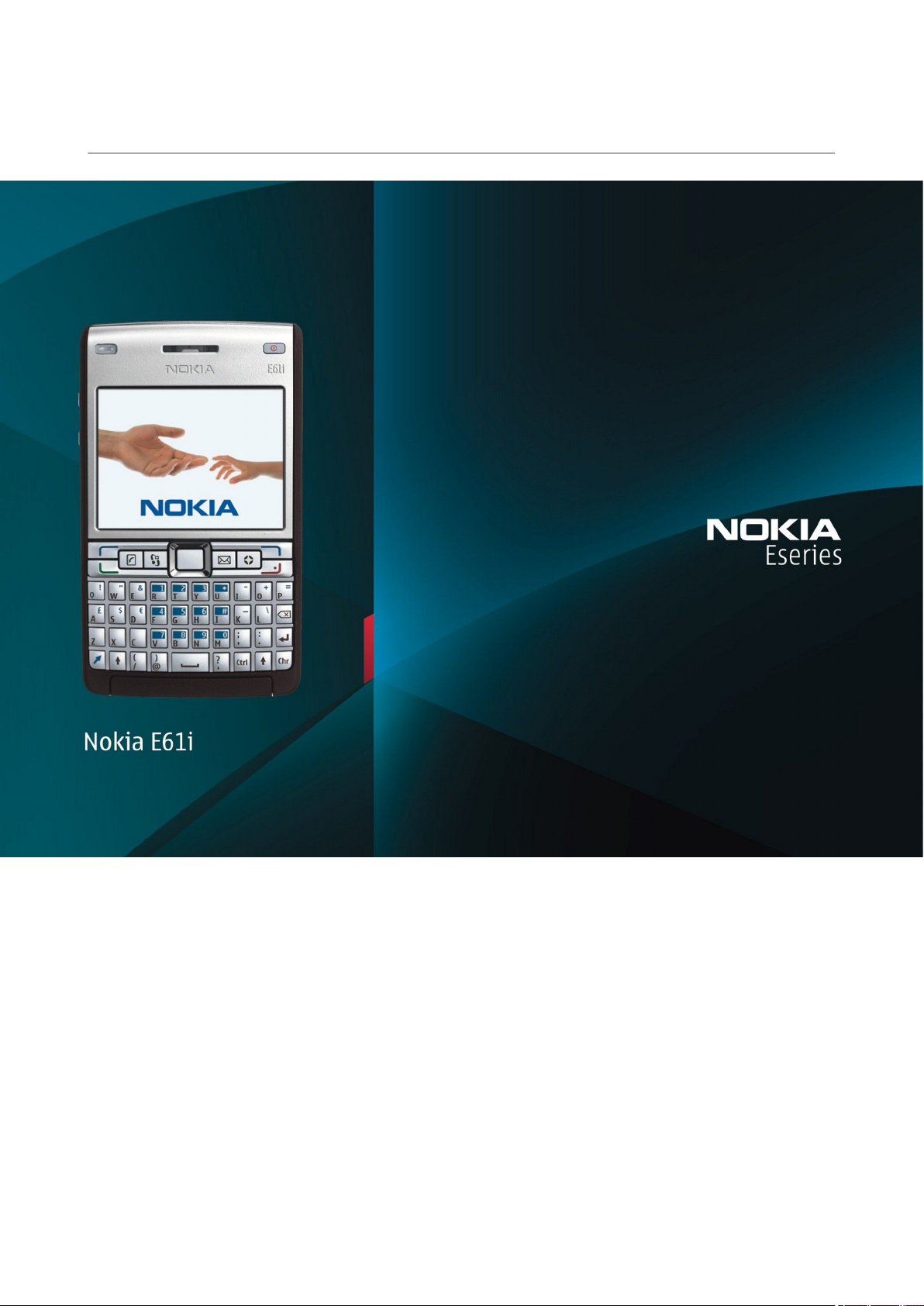
Buku Petunjuk Nokia E61i
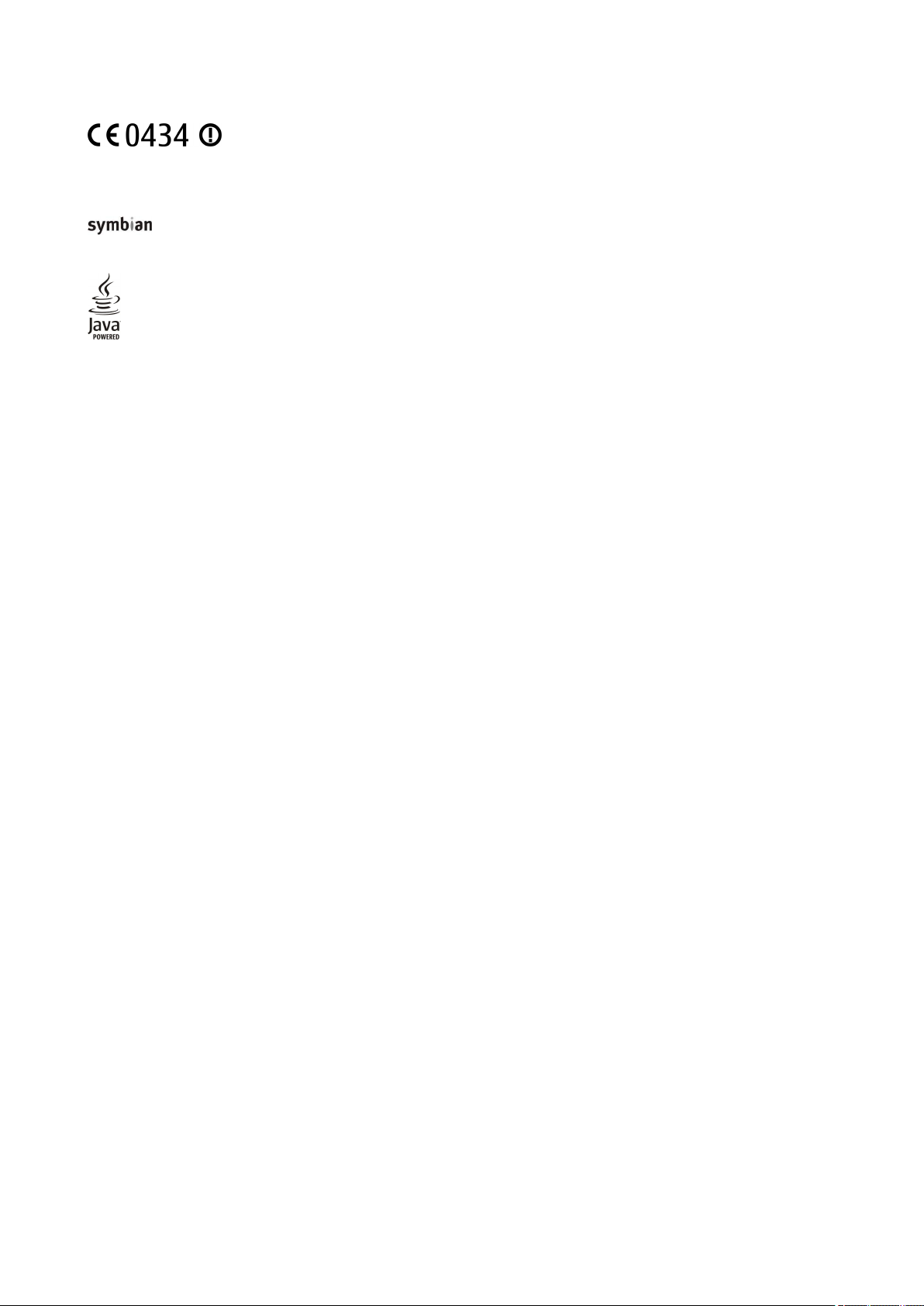
PERNYATAAN KESESUAIAN
Nokia, Nokia Connecting People, Nokia Care, Eseries, E61i, Navi dan Pop-Port adalah merek dagang atau merek dagang terdaftar dari Nokia Corporation. Nokia tune adalah merek melodi dari
Nokia Corporation. Produk dan nama perusahaan lain yang disebutkan di sini mungkin merupakan merek dagang atau nama dagang masing-masing pemilik.
Dilarang memperbanyak, mentransfer, menyebarluaskan, atau menyimpan sebagian atau seluruh isi dokumen ini dalam bentuk apa pun tanpa izin tertulis dari Nokia.
Produk ini berisi perangkat lunak berlisensi dari Symbian Software Ltd © 1998-2006. Symbian dan Symbian OS adalah merek dagang dari Symbian Ltd.
Paten Amerika Serikat No 5818437 dan paten-paten lain dalam proses. Hak cipta perangkat lunak input teks T9 © 1997-2006. Tegic Communications, Inc. Semua hak dilindungi undangundang.
Java dan semua merek berbasis Java adalah merek dagang atau merek dagang terdaftar dari Sun Microsystems, Inc.
Produk ini berdasarkan atas Lisensi Portfolio Paten Visual MPEG-4 (i) untuk penggunaan pribadi dan non-komersial terkait dengan informasi yang telah disesuaikan dengan Standar Visual
MPEG-4 untuk setiap aktivitas pribadi dan non-komersial konsumen, serta (ii) untuk penggunaan yang terkait dengan video MPEG-4 yang disediakan oleh penyedia video berlisensi. Tidak ada
lisensi yang diberikan atau diterapkan untuk penggunaan lainnya. Informasi tambahan, termasuk yang berkaitan dengan kegiatan promosi, penggunaan internal, dan komersial dapat
diperoleh dari MPEG LA, LLC. Lihat http://www.mpegla.com.
Nokia menerapkan kebijakan pengembangan berkelanjutan. Nokia berhak melakukan perubahan dan perbaikan atas produk yang diuraikan dalam buku petunjuk ini tanpa pemberitahuan
sebelumnya.
SEJAUH YANG DIPERBOLEHKAN OLEH PERATURAN HUKUM YANG BERLAKU, DALAM KEADAAN APA PUN NOKIA ATAU PEMBERI LISENSINYA TIDAK BERTANGGUNG JAWAB ATAS HILANGNYA DATA ATAU
PENGHASILAN ATAU KERUGIAN KHUSUS, KEBETULAN, SEBAGAI AKIBAT DARINYA ATAU TIDAK LANGSUNG APA PUN PENYEBABNYA.
ISI DOKUMEN INI DIBERIKAN SECARA “APA ADANYA”. KECUALI JIKA DITENTUKAN LAIN DALAM PERATURAN HUKUM YANG BERLAKU, TIDAK ADA JAMINAN APA PUN, BAIK YANG TERSURAT MAUPUN
TERSIRAT, TERMASUK, NAMUN TIDAK TERBATAS PADA, JAMINAN TERSIRAT MENGENAI KEADAAN YANG DAPAT DIPERJUALBELIKAN DAN KESESUAIAN UNTUK TUJUAN TERTENTU, YANG DIBUAT SEHUBUNGAN
DENGAN AKURASI DAN KEHANDALAN ATAU ISI DOKUMEN INI. NOKIA BERHAK MENGUBAH DOKUMEN INI ATAU MENARIKNYA SETIAP SAAT TANPA PEMBERITAHUAN TERLEBIH DAHULU.
Ketersediaan produk tertentu dan penerapan dan layanan untuk produk tersebut mungkin berbeda-beda menurut wilayah. Hubungi agen Nokia Anda untuk memperoleh informasi lebih
lanjut, dan ketersediaan pilihan bahasa.
Kontrol ekspor
Perangkat ini mungkin berisi komoditi, teknologi atau perangkat lunak yang diatur oleh undang-undang dan ketentuan hukum ekspor dari Amerika Serikat dan beberapa negara lainnya.
Patuhi semua ketentuan hukum yang berlaku.
PERNYATAAN FCC/INDUSTRI KANADA
Perangkat Anda dapat menyebabkan gangguan pada TV atau radio (misalnya, bila menggunakan telepon di dekat pesawat penerima). FCC atau Industri Kanada dapat meminta Anda untuk
berhenti menggunakan telepon Anda jika gangguan tersebut tidak dapat dihilangkan. Jika Anda memerlukan bantuan, hubungi fasilitas servis setempat Anda. Perangkat ini memenuhi
persyaratan bagian 15 dari peraturan FCC. Pengoperasian tunduk pada dua ketentuan berikut: (1) Perangkat ini tidak boleh menyebabkan gangguan yang membahayakan, dan (2) perangkat
ini harus menerima semua gangguan yang ditangkap, termasuk gangguan yang dapat menyebabkan operasi yang tidak diinginkan. Perubahan atau modifikasi apa pun tanpa persetujuan
tertulis dari Nokia dapat membatalkan wewenang pengguna untuk mengoperasikan peralatan ini.
Nomor model: E61i-1
Dengan ini, NOKIA CORPORATION, menyatakan bahwa produk RM-227 ini telah memenuhi persyaratan pokok dan ketentuan lain yang terkait dari Petunjuk
Dewan: 1999/5/EC. Salinan Pernyataan Kesesuaian ini dapat dilihat di http://www.nokia.com/phones/declaration_of_conformity/.
© 2007 Nokia. Semua hak dilindungi.
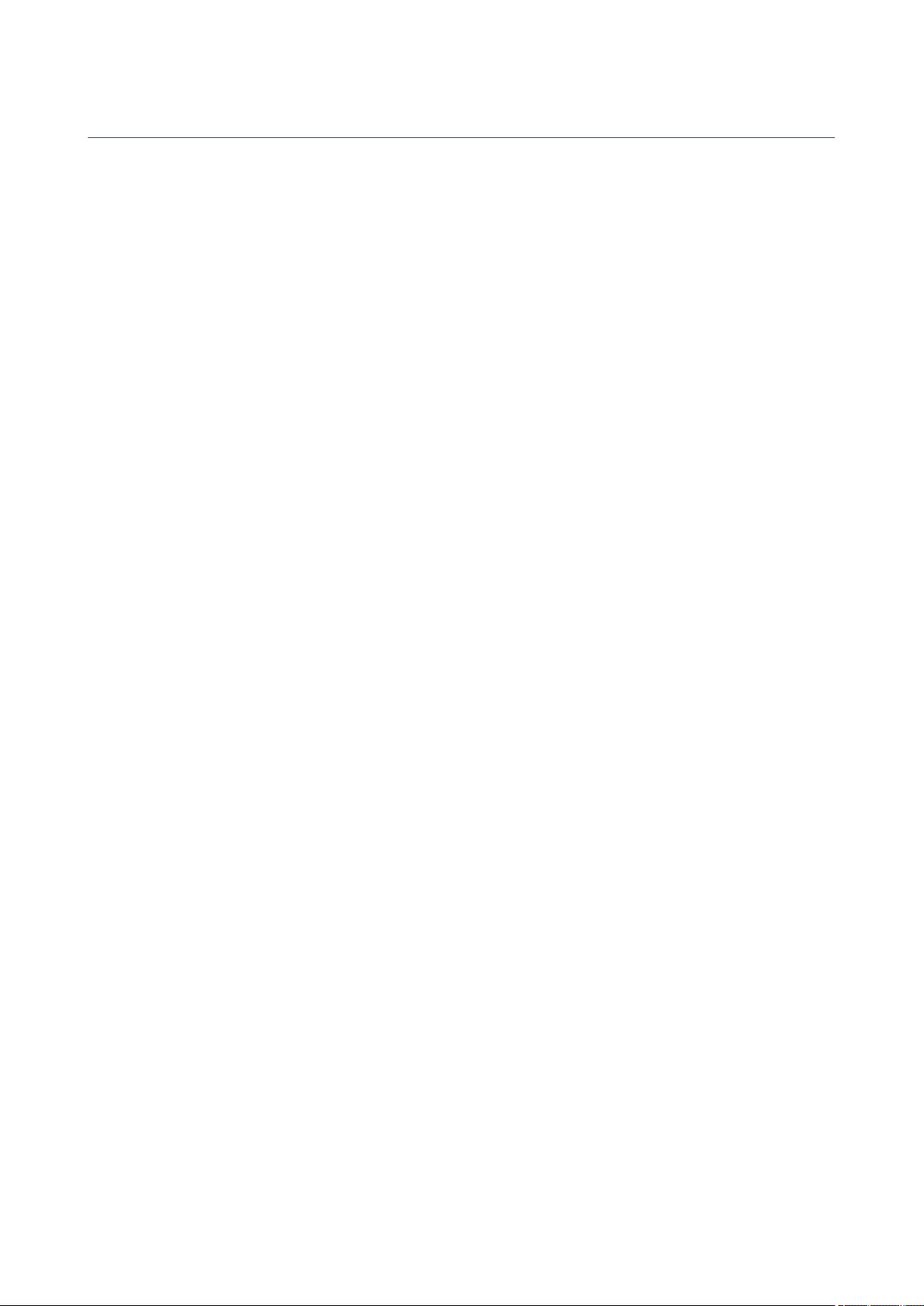
Daftar Isi
Untuk keselamatan Anda..........................................................6
Perangkat Anda..........................................................................................6
Layanan Jaringan.......................................................................................7
Perangkat tambahan, baterai, dan pengisi daya
(charger).......................................................................................................7
1. Persiapan...................................................................................8
Memasukkan kartu SIM dan baterai.....................................................8
Memasukkan dan mengeluarkan kartu memori.............................9
Mengisi daya baterai.................................................................................9
Mengaktifkan perangkat Anda..............................................................9
Tombol dan bagian.................................................................................10
Fungsi tombol........................................................................................11
Kamera........................................................................................................12
Mengunci tombol.....................................................................................12
Konektor.....................................................................................................12
Antena.........................................................................................................13
Kontrol volume.........................................................................................13
Mengenai tampilan.................................................................................13
Modus siaga...............................................................................................13
Modus siaga aktif.................................................................................13
Modus siaga...........................................................................................14
Indikator tampilan..................................................................................14
Petunjuk dan tutorial.............................................................................15
Petunjuk perangkat.............................................................................15
Tutorial....................................................................................................15
Nokia PC Suite...........................................................................................16
Informasi dukungan dan kontak Nokia...........................................16
2. Informasi dasar mengenai perangkat Anda................17
Pembuka.....................................................................................................17
Menu............................................................................................................17
Menggulir dan membuat pilihan........................................................17
Menulis teks...............................................................................................17
Menyalin dan menempel teks..........................................................18
Mengubah bahasa tulisan.....................................................................18
Tindakan umum dalam beberapa aplikasi......................................18
Memori........................................................................................................18
Memori perangkat................................................................................18
Memori yang dapat dilepas...............................................................18
Rincian memori.....................................................................................18
Kartu memori........................................................................................19
Membuka kunci kartu memori.....................................................19
Menginstal aplikasi.................................................................................19
Voice aid.....................................................................................................19
Mendengarkan pesan Anda..................................................................19
Kesiapan pembaca pesan..................................................................19
Ucapan.....................................................................................................20
Properti suara.....................................................................................20
Manajemen suara..............................................................................20
Profil.............................................................................................................20
Memilih nada dering...........................................................................21
Mengubah pengaturan perangkat tambahan............................21
Tema............................................................................................................21
Pcr dl prgkt.................................................................................................21
Lampu pemberitahuan..........................................................................22
3. Mentransfer konten antar perangkat.............................23
Mentransfer data dengan Bluetooth atau inframerah................23
Menyinkronkan data dengan perangkat lain.................................23
4. Pesan.........................................................................................24
Mengatur pesan.......................................................................................24
Mencari pesan...........................................................................................24
Pengaturan pusat pesan teks..............................................................24
Pesan e-mail..............................................................................................24
Mengatur e-mail Anda dengan pemandu kotak surat.............25
Mengkonfigurasi tombol e-mail......................................................25
Menyambung ke kotak surat............................................................25
Melihat e-mail secara offline............................................................26
Membaca dan membalas e-mail.....................................................26
Menghapus pesan................................................................................26
Folder e-mail..........................................................................................26
Menulis dan mengirim e-mail..........................................................27
Pesan teks..................................................................................................27
Menulis dan mengirim pesan teks..................................................27
Pilihan pengiriman pesan teks.....................................................27
Membalas pesan teks yang diterima.............................................27
Pesan teks pada kartu SIM.................................................................27
Pesan gambar........................................................................................28
Meneruskan pesan gambar...........................................................28
Pesan multimedia...................................................................................28
Membuat dan mengirim pesan multimedia................................28
Membuat presentasi............................................................................29
Menerima dan membalas pesan multimedia.............................29
Melihat presentasi................................................................................29
Melihat objek media............................................................................30
Melihat dan menyimpan lampiran multimedia.........................30
Olahpesan cepat.......................................................................................30
Menyambung ke server IM................................................................30
Mencari pengguna IM atau grup IM................................................30
Percakapan dengan pengguna IM tunggal..................................31
Grup IM.....................................................................................................31
Percakapan grup...............................................................................31
Pengaturan grup IM.........................................................................31
Hak mengedit grup...........................................................................32
Memblokir dari grup........................................................................32
Kontak IM................................................................................................32
Kontak yang diblokir........................................................................33
Melihat undangan................................................................................33
Olahpesan terekam..............................................................................33
Pengaturan.............................................................................................33
Pengaturan server IM.......................................................................33
Pesan khusus............................................................................................33
Mengirim perintah layanan...............................................................34
Pesan area (layanan jaringan).........................................................34
Pengaturan pesan...................................................................................34
Pengaturan pesan teks.......................................................................34
Pengaturan pesan multimedia........................................................35
Pengaturan account e-mail...............................................................35
Pengaturan pengguna....................................................................36
Pengaturan pengambilan..............................................................36
Pengaturan pengambilan otomatis............................................36
Pengaturan pesan area......................................................................36
Pengaturan lain....................................................................................36
5. Telepon.....................................................................................38
Membuat panggilan................................................................................38
Panggilan cepat.......................................................................................38
Menjawab panggilan..............................................................................38
Pilihan selama panggilan berlangsung............................................38
Pengalihan panggilan............................................................................39
Pembatasan panggilan..........................................................................39
Pembatasan panggilan net...............................................................39
Mengirim nada DTMF..............................................................................39
Panggilan video.......................................................................................40
Push to talk................................................................................................40
Pengaturan pengguna....................................................................40
Pengaturan sambungan.................................................................41
Login ke layanan push to talk..........................................................41
Panggilan push to talk........................................................................41
Permintaan panggilan balik.............................................................41
Tampilan kontak...................................................................................41
Membuat saluran..................................................................................42
Mendaftarkan saluran PTT.................................................................42
Rincian peserta......................................................................................42
Bergabung ke saluran.........................................................................42
Log push to talk....................................................................................42
Keluar dari push to talk......................................................................42
Panggilan net............................................................................................42
Menentukan pengaturan panggilan net.......................................43
Menyambung ke layanan panggilan net......................................43
Menyambung menggunakan cara pintas.....................................44
Membuat panggilan net.....................................................................44
Pengaturan layanan............................................................................44
Perintah suara..........................................................................................44
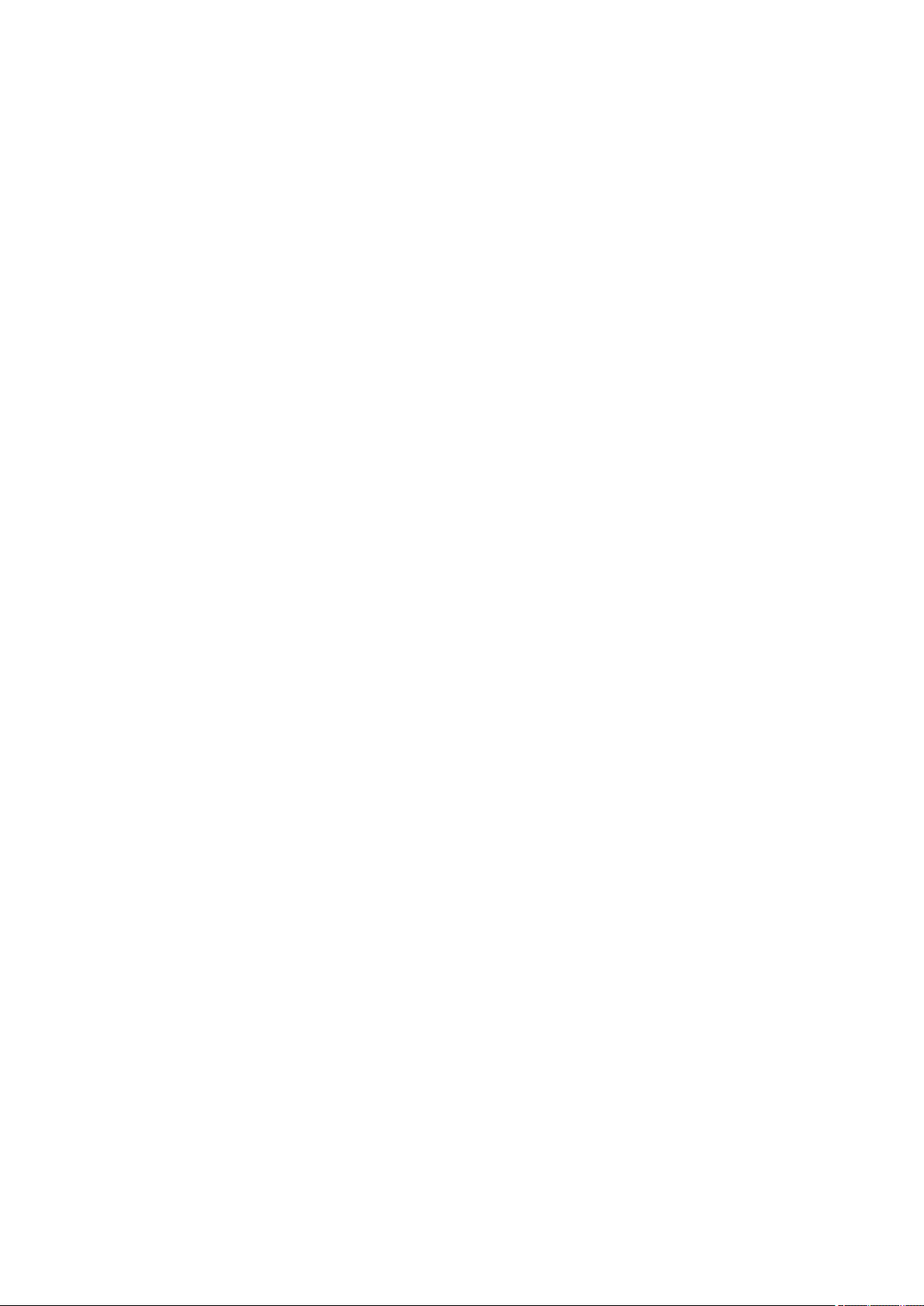
D a f t a r I s i
Membuat panggilan............................................................................44
Menjalankan aplikasi...........................................................................45
Mengubah profil...................................................................................45
Pengaturan perintah suara...............................................................45
Kotak suara................................................................................................45
Log................................................................................................................45
Pengaturan log.....................................................................................46
6. Kontak.......................................................................................47
Mengatur grup kontak...........................................................................47
Mengatur informasi default.................................................................47
Menyalin kontak antara SIM dan memori perangkat..................47
Memilih nada dering untuk kontak...................................................48
Kartu nama................................................................................................48
7. Nokia Team suite..................................................................49
Mengedit tim.............................................................................................49
8. Kalender...................................................................................50
Membuat entri kalender........................................................................50
Agenda........................................................................................................50
Pengaturan kalender..............................................................................50
Tampilan kalender..................................................................................51
Mengirim entri kalender........................................................................51
Menambahkan entri kalender yang diterima ke kalender
Anda.............................................................................................................51
9. Jam.............................................................................................52
Jam alarm................................................................................................52
Menambah dan menghapus kota......................................................52
10. Konektivitas..........................................................................53
Data paket (GPRS)....................................................................................53
UMTS............................................................................................................53
Sambungan kabel....................................................................................53
Bluetooth....................................................................................................54
Mulai menggunakan konektivitas Bluetooth..............................54
Pengaturan.............................................................................................54
Tip pengamanan..................................................................................54
Mengirim data.......................................................................................54
Indikator konektivitas Bluetooth....................................................55
Perangkat pasangan...........................................................................55
Otorisasi perangkat..........................................................................55
Menerima data......................................................................................55
Mengakhiri sambungan Bluetooth.................................................56
Profil akses SIM......................................................................................56
Inframerah.................................................................................................56
Modem........................................................................................................57
Jelajah (roaming) data e-mail.............................................................57
Grup jalur akses.....................................................................................57
Mengkonfigurasi grup jalur akses untuk surat dan
sinkronisasi............................................................................................57
Internet, jalur akses................................................................................58
Mengatur jalur akses Internet untuk panggilan data...............58
Pengaturan jalur akses Internet lanjutan untuk panggilan
data...........................................................................................................58
Mengatur jalur akses Internet untuk data paket
(GPRS).......................................................................................................59
Pengaturan jalur akses Internet lanjutan untuk data paket
(GPRS).......................................................................................................59
Mengatur jalur akses Internet untuk LAN nirkabel....................59
Manajer sambungan...............................................................................59
Melihat dan mengakhiri sambungan aktif...................................59
Mencari LAN nirkabel...........................................................................60
11. Jaringan area lokal nirkabel (WLAN)............................61
Melihat ketersediaan LAN nirkabel....................................................61
Sambungan LAN nirkabel......................................................................61
Modus pengoperasian............................................................................61
Wizard LAN nirkabel...............................................................................61
Jalur akses LAN nirkabel........................................................................62
Mengatur jalur akses LAN nirkabel secara manual.......................62
Pengaturan lanjutan jalur akses Internet untuk LAN
nirkabel.......................................................................................................62
Pengaturan LAN nirkabel......................................................................63
12. Web.........................................................................................64
Jalur akses..................................................................................................64
Mengakses Web........................................................................................64
Penanda (Bookmark)..............................................................................64
Men-download item...............................................................................65
Mengakhiri sambungan.........................................................................65
Mengosongkan cache..........................................................................65
Feed berita dan blog...............................................................................65
Pengaturan Web......................................................................................65
Layanan.......................................................................................................66
13. Aplikasi Kantor ...................................................................67
Manajer file................................................................................................67
Mengatur file..........................................................................................67
Mencari file.............................................................................................67
Quickoffice.................................................................................................67
Quickword...............................................................................................67
Quicksheet..............................................................................................68
Quickpoint..............................................................................................68
Mencetak....................................................................................................68
Catatan........................................................................................................69
Kalkulator...................................................................................................69
Konverter....................................................................................................69
Mengkonversi pengukuran...............................................................69
Mengatur mata uang dasar dan nilai tukar.................................69
Ekspor layar...............................................................................................70
Menampilkan konten layar................................................................70
Pembaca PDF.............................................................................................70
Manajer zip................................................................................................70
14. Manajemen data dan perangkat lunak.......................71
Manajer aplikasi.......................................................................................71
Menginstal aplikasi dan perangkat lunak....................................71
Melihat dan menghapus perangkat lunak...................................71
Melihat log instalasi.............................................................................71
Pengaturan.............................................................................................71
Menetapkan pengaturan pengamanan aplikasi Java...............71
Layanan jaringan konfigurasi jauh....................................................72
Pengaturan konfigurasi jauh............................................................72
Membuat profil konfigurasi..............................................................72
Sinkronisasi data.....................................................................................72
Membuat profil sinkronisasi.............................................................73
Profil sinkronisasi.................................................................................73
Pengaturan sambungan sinkronisasi............................................73
Menetapkan pengaturan sinkronisasi untuk Kontak................73
Menetapkan pengaturan sinkronisasi untuk Kalender............73
Menetapkan pengaturan sinkronisasi untuk Catatan..............74
Download!..................................................................................................74
Pilih katalog, folder, dan item..........................................................74
Pengaturan Download!......................................................................74
Wizard Pengaturan.................................................................................74
15. Kamera...................................................................................76
Mengambil gambar.................................................................................76
Merekam klip video.................................................................................76
Menyisipkan gambar ke dalam pesan..............................................76
Menyisipkan video ke dalam pesan...................................................76
Pengaturan................................................................................................76
16. Aplikasi media.....................................................................78
Galeri............................................................................................................78
Foto...........................................................................................................78
Mengatur file foto.............................................................................78
Mengatur foto....................................................................................78
RealPlayer .................................................................................................79
Memutar klip video dan link streaming........................................79
Mengirim file audio dan klip video.................................................79
Menerima video....................................................................................79
Melihat informasi tentang klip media...........................................80
Pengaturan.............................................................................................80
Pengaturan video..............................................................................80
Pengaturan sambungan.................................................................80
Pengaturan proxy.............................................................................80
Pengaturan jaringan........................................................................80
Pengaturan jaringan lanjutan.......................................................80
Pemutar musik.........................................................................................80
Mendengarkan musik.........................................................................80
Mengatur volume musik....................................................................81
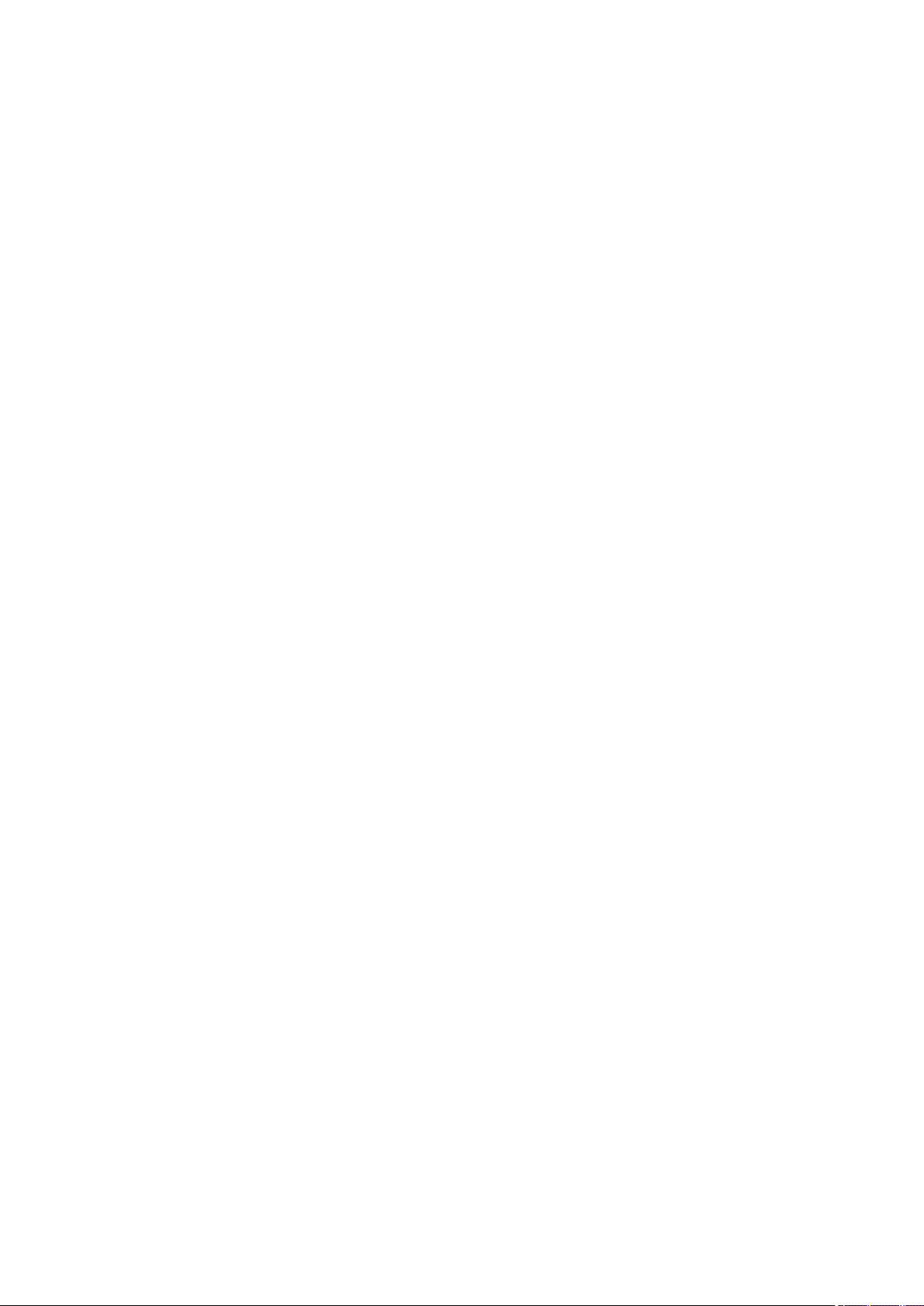
D a f t a r I s i
Daftar trek...............................................................................................81
Equaliser..................................................................................................81
Perekam......................................................................................................82
Memutar rekaman suara....................................................................82
Pemutar flash............................................................................................82
17. Aplikasi GPS..........................................................................83
Penentuan posisi.....................................................................................83
Navigator....................................................................................................83
Tampilan navigasi................................................................................83
Tampilan posisi.....................................................................................83
Tampilan jarak tempuh......................................................................84
Mengatur lokasi....................................................................................84
Pengaturan navigator.........................................................................84
Tengara (landmark)................................................................................84
Kategori tengara...................................................................................84
Mengedit kategori tengara............................................................85
Mengedit tengara.................................................................................85
Menerima tengara................................................................................85
18. P'aturan.................................................................................86
Pengaturan telepon................................................................................86
pengaturan Umum..............................................................................86
Pengaturan modus siaga...................................................................86
Pengaturan tampilan..........................................................................86
Pengaturan panggilan...........................................................................86
Pengaturan sambungan........................................................................87
Jalur akses...............................................................................................87
Grup jalur akses.....................................................................................88
Data paket..............................................................................................88
Pengaturan data paket...................................................................88
Pengaturan panggilan net................................................................88
Pengaturan protokol inisiasi sesi (SIP)..........................................88
Mengedit profil SIP...........................................................................88
Mengedit server proxy SIP..............................................................89
Mengedit server registrasi.............................................................89
Pengaturan panggilan data..............................................................89
VPN............................................................................................................89
Jalur akses VPN...................................................................................89
Pengaturan jalur akses VPN...........................................................89
LAN Nirkabel (WLAN)...........................................................................89
Pengaturan lanjutan WLAN............................................................90
Pengaturan pengamanan untuk jalur akses LAN nirkabel
(WLAN)..................................................................................................90
Konfigurasi.............................................................................................91
Pengaturan tanggal dan waktu..........................................................91
Pengaturan pengamanan.....................................................................91
Pengaturan jaringan..............................................................................91
Pengaturan perangkat tambahan.....................................................91
Telepon teks / pengaturan TTY........................................................92
Pemeliharaan dan perawatan............................................102
Informasi keselamatan tambahan....................................103
Anak kecil.................................................................................................103
Lingkungan operasi..............................................................................103
Peralatan medis.....................................................................................103
Perangkat medis implan.................................................................103
Alat bantu dengar..............................................................................103
Kendaraan...............................................................................................103
Kawasan berpotensi ledakan............................................................104
Panggilan darurat.................................................................................104
INFORMASI PENGESAHAN (SAR)..........................................................104
Indeks.........................................................................................105
19. Pengamanan........................................................................93
Pengamanan perangkat........................................................................93
Menetapkan pengaturan pengamanan........................................93
Mengubah kata sandi batasan.........................................................93
Panggilan tetap.....................................................................................93
Pengamanan kartu memori.................................................................94
Manajer sertifikat.....................................................................................94
Mengatur sertifikat pribadi...............................................................94
Mengatur sertifikat otoritas..............................................................95
Melihat rincian sertifikat....................................................................95
Pengaturan pengamanan sertifikat...............................................95
VPN selular.................................................................................................95
Manajemen VPN....................................................................................95
Mengatur kebijakan VPN....................................................................96
Melihat log VPN.....................................................................................96
Kunci aktivasi............................................................................................96
Pengaturan pengamanan untuk jalur akses LAN nirkabel
(WLAN)........................................................................................................97
20. Cara pintas............................................................................98
Informasi baterai....................................................................100
Panduan otentikasi baterai Nokia.....................................101
Hologram otentikasi............................................................................101
Bagaimana jika baterai Anda tidak asli?.......................................101
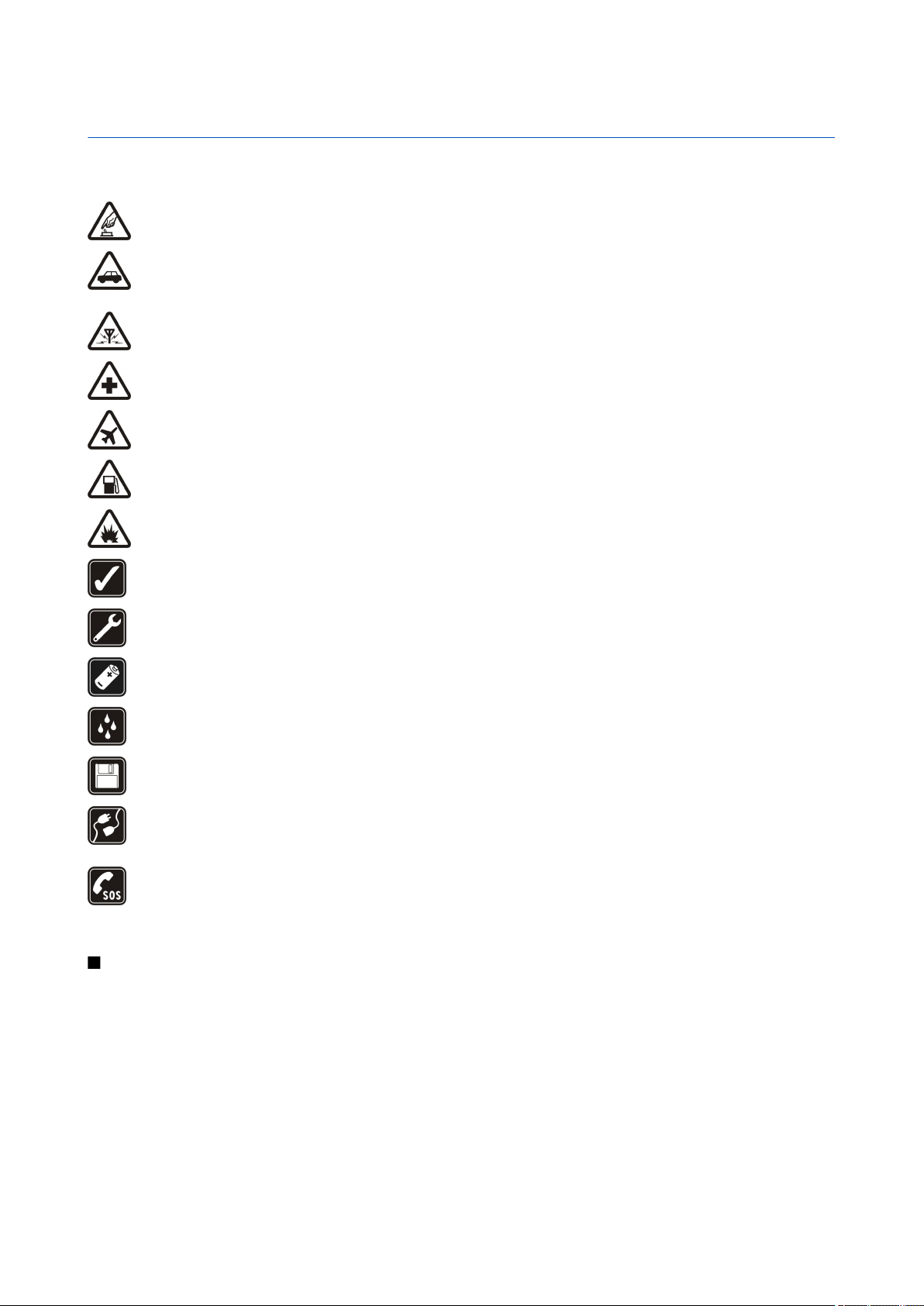
Untuk keselamatan Anda
Bacalah petunjuk ringkas ini. Mengabaikannya dapat membahayakan atau melanggar hukum. Untuk memperoleh informasi lebih lanjut, baca
buku petunjuk.
AKTIFKAN DENGAN AMAN
Jangan aktifkan perangkat jika terdapat larangan penggunaan telepon selular atau jika dapat menimbulkan gangguan atau bahaya.
UTAMAKAN KESELAMATAN DI JALAN RAYA
Patuhi semua peraturan hukum setempat. Pastikan tangan Anda tetap berada di roda kemudi selama berkendara. Prioritaskan
keselamatan di jalan raya saat berkendara.
GANGGUAN
Semua perangkat nirkabel dapat menerima gangguan yang mungkin mempengaruhi kinerja.
NONAKTIFKAN BILA BERADA DI RUMAH SAKIT
Patuhi semua larangan. Nonaktifkan perangkat saat berada di dekat peralatan medis.
NONAKTIFKAN DI DALAM PESAWAT TERBANG
Patuhi semua larangan. Perangkat nirkabel dapat menimbulkan gangguan di dalam pesawat terbang.
NONAKTIFKAN SAAT PENGISIAN BAHAN BAKAR
Jangan gunakan perangkat di tempat pengisian bahan bakar. di dekat bahan bakar atau bahan kimia.
NONAKTIFKAN DI DEKAT LEDAKAN
Patuhi semua larangan. Jangan gunakan perangkat di tempat yang sedang terjadi ledakan.
GUNAKAN DENGAN WAJAR
Gunakan ponsel hanya dengan posisi normal sesuai penjelasan dalam dokumentasi produk. Bila tidak perlu, jangan sentuh antena.
LAYANAN RESMI
Hanya teknisi ahli yang diperbolehkan memasang atau memperbaiki produk ini.
PERANGKAT TAMBAHAN DAN BATERAI
Gunakan hanya perangkat tambahan dan baterai asli. Jangan gunakan produk yang tidak kompatibel.
KEDAP AIR
Perangkat ini tidak kedap air. Jaga agar tetap kering.
SALINAN DATA CADANGAN
Jangan lupa untuk membuat salinan data cadangan atau mencatat semua informasi penting yang tersimpan pada perangkat Anda.
HUBUNGAN KE PERANGKAT LAIN
Sebelum perangkat dihubungkan ke perangkat lain, baca buku petunjuknya untuk rincian petunjuk keselamatan. Jangan gunakan
produk yang tidak kompatibel.
PANGGILAN DARURAT
Pastikan fungsi telepon pada perangkat dalam keadaan aktif dan berada dalam jangkauan layanan. Tekan tombol putus sebanyak
yang diperlukan untuk menghapus layar dan kembali ke modus siaga. Masukkan nomor darurat, kemudian tekan tombol panggil.
Beritahukan lokasi Anda. Jangan akhiri panggilan sebelum diperbolehkan.
Perangkat Anda
Perangkat nirkabel yang diuraikan dalam buku petunjuk ini telah disetujui untuk digunakan pada jaringanGSM 850/900/1800/1900,
UMTS 2100. Hubungi operator selular Anda untuk informasi lebih lanjut tentang jaringan.
Jika menggunakan fitur pada perangkat, patuhi semua peraturan dan hormati adat istiadat setempat, kebebasan pribadi serta hak
hukum orang lain.
Perlindungan hak cipta mungkin melarang penyalinan, modifikasi, pengiriman, atau pengalihan beberapa gambar, musik (termasuk
nada dering), dan materi lain.
Perangkat Anda mendukung koneksi internet dan metode konektivitas lainnya. Seperti halnya komputer, perangkat Anda mungkin
terpapar virus, pesan dan aplikasi yang berbahaya, dan konten merugikan lainnya. Hati-hati dan hanya buka pesan, terima
permintaan koneksi, download konten, dan terima instalasi dari sumber yang dapat dipercaya. Untuk meningkatkan pengamanan
perangkat Anda, pertimbangkan untuk menginstal perangkat lunak antivirus dengan layanan pembaruan rutin dan menggunakan
aplikasi firewall.
© 2007 Nokia. Semua hak dilindungi. 6
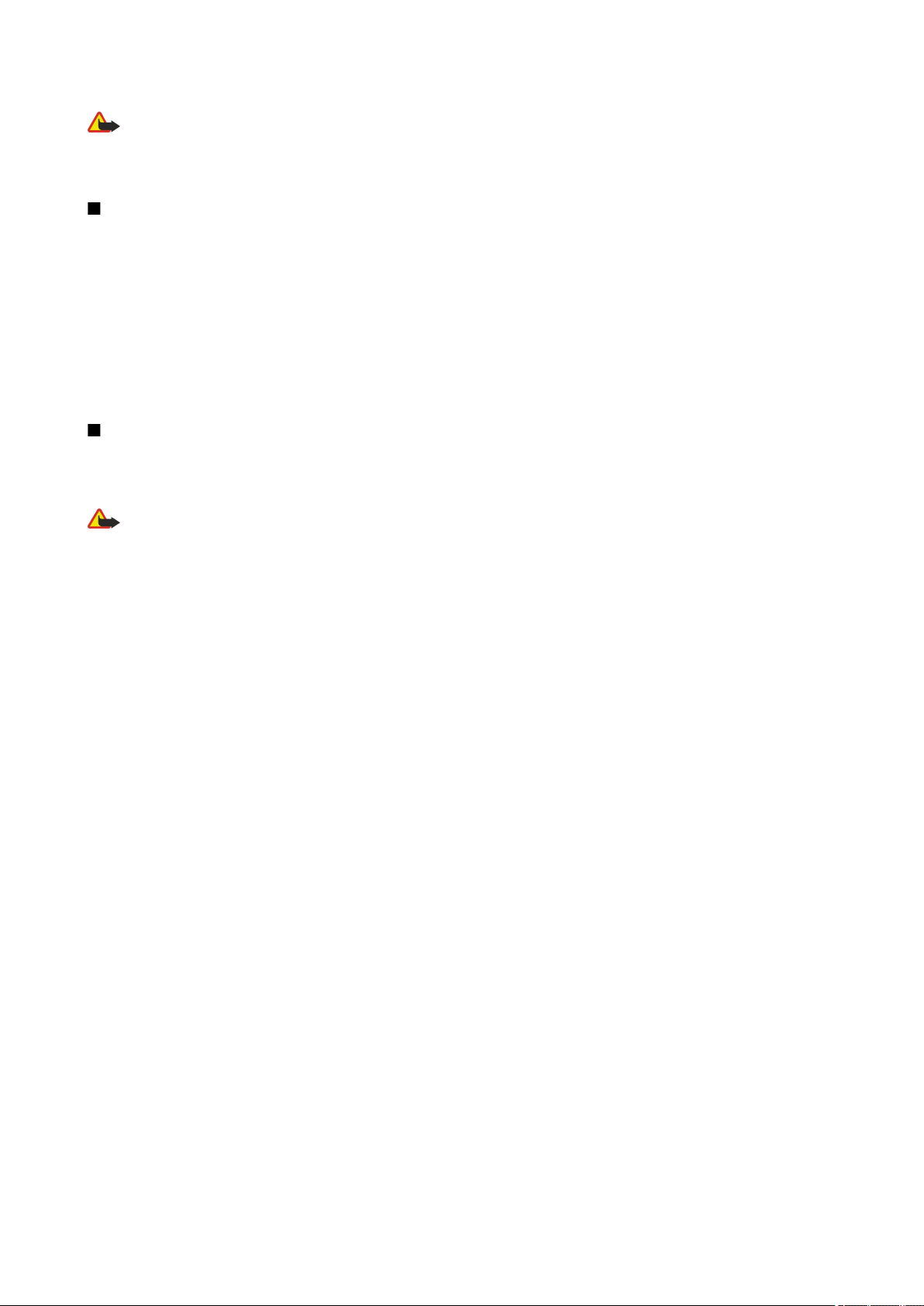
U n t u k k e s e l a m a t a n A n d a
Peringatan: Untuk menggunakan semua fitur pada perangkat selain jam alarm, perangkat harus diaktifkan. Jangan aktifkan
perangkat bila penggunaan perangkat nirkabel dapat menimbulkan gangguan atau bahaya.
Aplikasi alat kantor mendukung fitur-fitur umum Microsoft Word, PowerPoint, dan Excel (Microsoft Office 2000, XP, dan 2003). Tidak semua
format file dapat dilihat atau diubah.
Layanan Jaringan
Untuk menggunakan telepon, Anda harus memiliki layanan dari operator selular. Banyak fitur telepon ini yang membutuhkan fitur jaringan
khusus. Fitur tersebut tidak tersedia di semua jaringan, atau mungkin Anda harus membuat pengaturan khusus dengan operator selular
sebelum Anda dapat menggunakan layanan jaringan tersebut. Operator selular Anda dapat memberikan petunjuk dan menjelaskan biaya apa
saja yang akan dikenakan. Beberapa jaringan mungkin memiliki keterbatasan yang mempengaruhi bagaimana Anda dapat menggunakan
layanan jaringan. Misalnya, beberapa jaringan mungkin tidak mendukung semua layanan dan karakter bahasa.
Operator selular Anda mungkin meminta agar beberapa fitur tertentu pada perangkat diblokir atau tidak diaktifkan. Jika demikian, maka
berbagai fitur tersebut tidak akan ditampilkan pada menu perangkat. Perangkat Anda mungkin juga memiliki konfigurasi khusus, misalnya
perubahan dalam nama menu, urutan menu dan ikon. Untuk informasi lebih lanjut, hubungi operator selular Anda.
Perangkat ini mendukung protokol WAP 2.0 (HTTP dan SSL) yang beroperasi pada protokol TCP/IP. Beberapa fitur perangkat, seperti e-mail,
mengakses web, pesan multimedia dan download konten membutuhkan dukungan jaringan terhadap teknologi tersebut.
Perangkat tambahan, baterai, dan pengisi daya (charger)
Selalu matikan perangkat dan putuskan pengisi daya (charger) sebelum mengeluarkan baterai.
Periksa nomor model pengisi daya sebelum digunakan dengan perangkat ini. Perangkat ini dirancang untuk digunakan dengan daya yang
dipasok oleh pengisi daya AC-3, AC-4 dan AC-5, serta oleh ACP-7, ACP-8, ACP-9, ACP-12, LCH-12 dan AC-1 bila digunakan dengan adaptor CA-44.
Peringatan: Gunakan hanya baterai, pengisi daya dan perangkat tambahan Nokia asli untuk digunakan dengan model khusus ini.
Penggunaan jenis lain dapat membatalkan semua persetujuan atau garansi, dan mungkin berbahaya.
Untuk ketersediaan perangkat tambahan asli, hubungi agen Nokia Anda. Ketika Anda memutuskan kabel daya dari perangkat tambahan apa
saja, pegang dan tarik steker, jangan kabelnya.
© 2007 Nokia. Semua hak dilindungi. 7
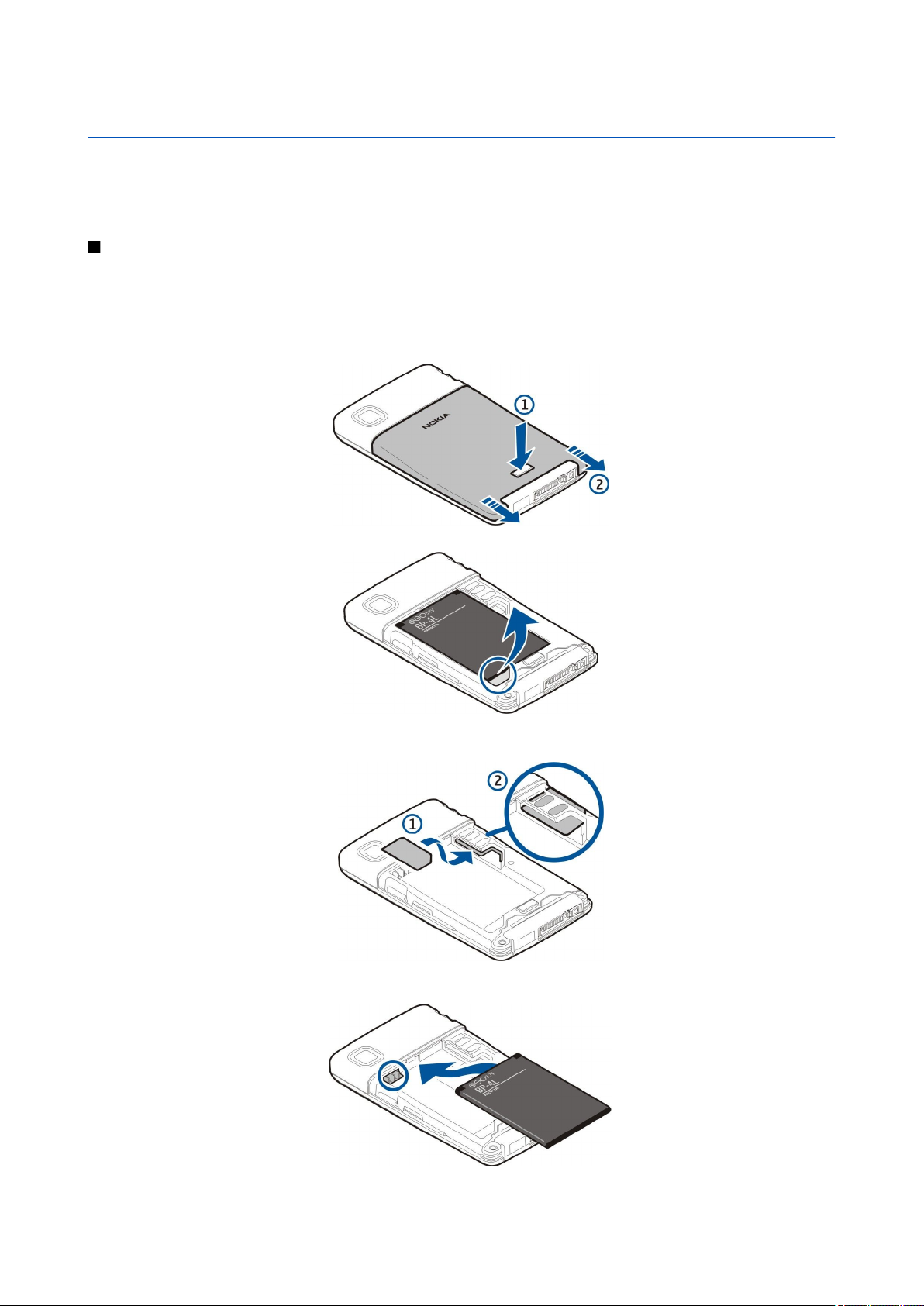
1. Persiapan
Gambar dalam buku petunjuk ini mungkin berbeda dari tampilan perangkat Anda.
Nomor model: Nokia E61i-1.
Selanjutnya disebut sebagai Nokia E61i.
Memasukkan kartu SIM dan baterai
Untuk ketersediaan dan informasi tentang penggunaan layanan kartu SIM, hubungi vendor kartu SIM Anda. misalnya operator
selular, atau vendor lainnya.
1. Selalu matikan perangkat dan putuskan pengisi daya (charger) sebelum mengeluarkan baterai.
Dengan bagian belakang perangkat menghadap ke arah Anda, tekanlah terus tombol pelepas (1), lalu geser penutup
belakang searah dengan tanda panah (2).
2. Jika baterai terpasang, angkat baterai dari tempat baterai searah dengan tanda panah untuk mengeluarkannya.
3. Pastikan bahwa sudut kartu SIM yang miring mengarah ke bagian bawah perangkat dan bidang kontak pada kartu
menghadap perangkat, kemudian masukkan kartu SIM (1) ke dalam slot kartu SIM (2).
4. Untuk memasukkan baterai, pastikan posisi kontak berwarna emas pada baterai sudah sesuai dengan konektor pada tempat
baterai, masukkan searah dengan tanda panah, dan dengan hati-hati tekan baterai sampai terkunci pada tempatnya.
© 2007 Nokia. Semua hak dilindungi. 8
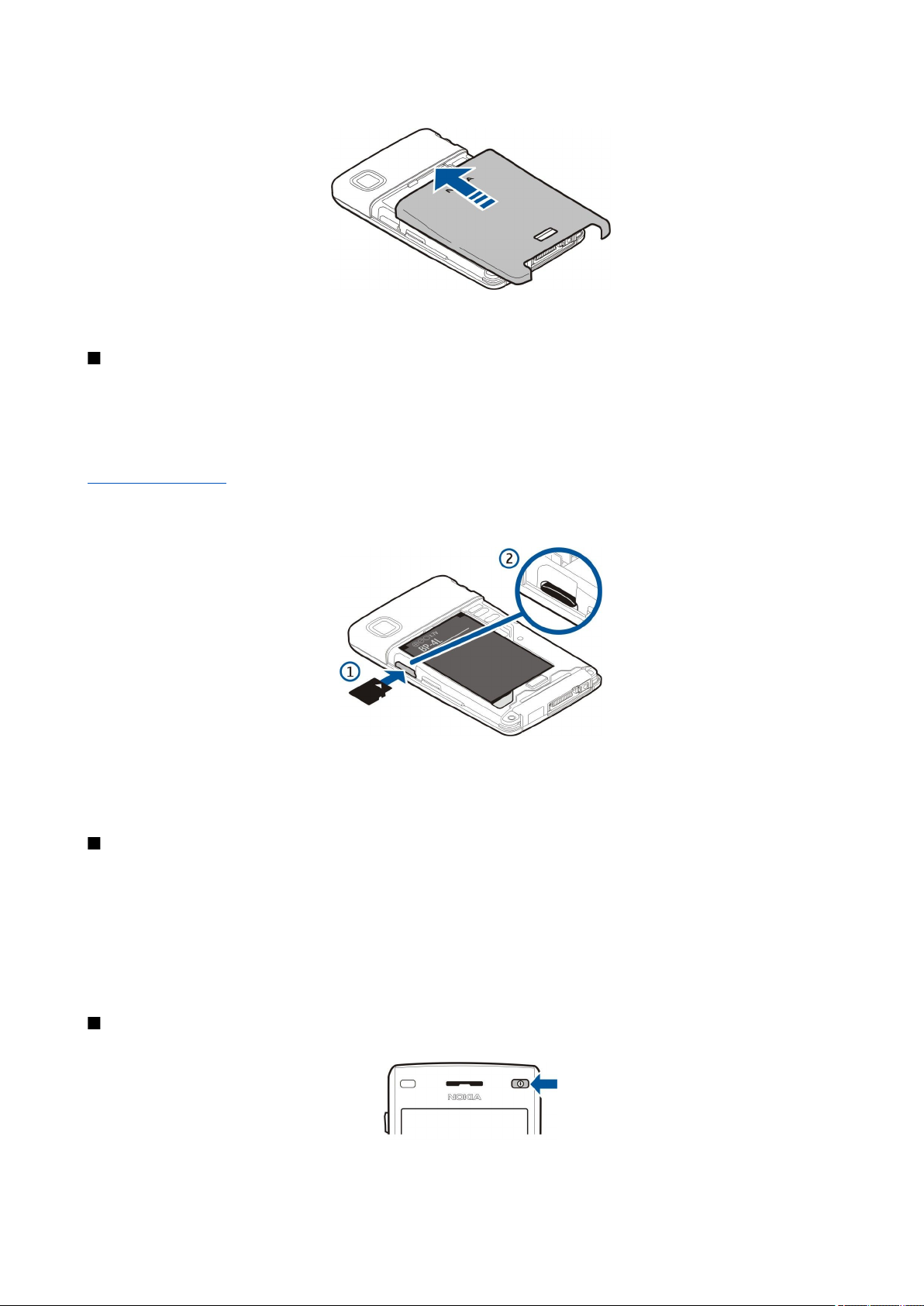
P e r s i a p a n
5. Untuk mengganti penutup belakang, dorong penutup searah dengan tanda panah.
Alih-alih kartu SIM, Anda mungkin memiliki kartu USIM, versi kartu SIM yang disempurnakan dan didukung oleh ponsel UMTS
(layanan jaringan). Untuk informasi lebih lanjut, hubungi operator selular Anda.
Memasukkan dan mengeluarkan kartu memori
Hanya gunakan kartu microSD kompatibel yang disahkan oleh Nokia untuk digunakan dengan perangkat ini. Nokia
menggunakan standar yang disahkan industri untuk kartu memori, namun mungkin ada sebagian merek yang tidak kompatibel
dengan perangkat ini. Kartu yang tidak kompatibel dapat merusak kartu dan perangkat, serta dapat merusak data yang
tersimpan di kartu tersebut.
Jika Anda memiliki kartu memori, ikuti petunjuk untuk memasukkan dan mengeluarkannya.
Lihat "Memori", hal. 18.
1. Lepaskan penutup baterai.
2. Masukkan kartu memori (1) ke dalam slot kartu memori (2) sepenuhnya untuk menguncinya. Pastikan bahwa bidang kontak
menghadap ke bawah.
3. Pasang kembali penutup baterai.
4. Untuk mengeluarkan kartu memori, tekanlah tombol daya dan pilih Keluarkan krt. mem.. Lepaskan penutup baterai dan
dorong kartu memori ke dalam perangkat untuk mengaktifkan mekanisme pelepasan. Kemudian, dengan hati-hati
keluarkan kartu dari perangkat Anda.
Mengisi daya baterai
1. Pasang pengisi daya ke stopkontak di dinding.
2. Sambungkan pengisi daya ke bagian bawah perangkat. Baris indikator baterai mulai bergerak naik-turun pada tampilan.
Jika baterai benar-benar kosong, mungkin diperlukan waktu beberapa menit sebelum indikator pengisian ditampilkan.
Perangkat ini dapat digunakan selama pengisian daya berlangsung.
3. Setelah baterai terisi penuh, baris indikator berhenti bergerak. Lepaskan pengisi daya dari perangkat, lalu dari stopkontak
listrik.
Bila level daya baterai terlalu lemah untuk pengoperasian, perangkat akan mati secara otomatis.
Mengaktifkan perangkat Anda
1. Untuk mengaktifkan perangkat, tekan terus tombol daya.
2. Jika perangkat meminta kode PIN (atau kode UPIN, jika Anda memiliki kartu USIM), kode kunci atau kode pengaman,
masukkan kode tersebut, dan pilih OK.
© 2007 Nokia. Semua hak dilindungi. 9
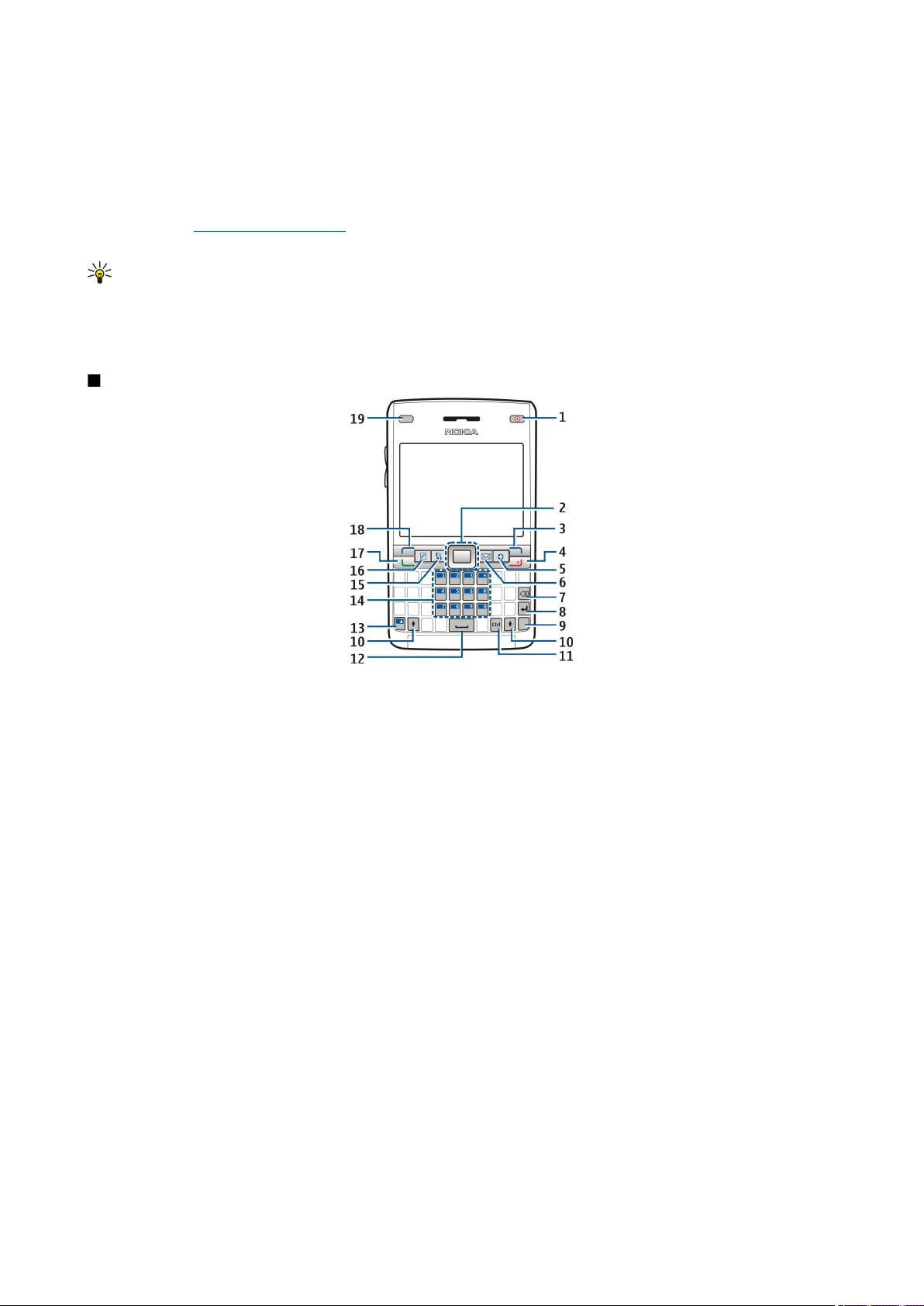
P e r s i a p a n
3. Ketika Anda mengaktifkan perangkat untuk pertama kalinya, perangkat akan meminta waktu sekarang, tanggal, dan kota
tempat Anda berada. Untuk beralih dari a.m. (pagi/siang) ke p.m. (sore/malam), gulir ke bawah. Untuk menemukan kota
Anda, masukkan huruf pertama namanya. Penting untuk memilih kota yang benar, karena jadwal entri kalender dapat
berubah jika Anda mengganti kota di lain kali dan kota yang baru terletak di zona waktu yang berbeda. Anda dapat
mengubah pengaturan ini di lain waktu pada Jam.
4. Perangkat Anda akan membuka aplikasi Pembuka, yang menyediakan informasi dasar mengenai perangkat Anda dan
kegunaannya. Lihat " Pembuka", hal. 17.
5. Untuk menonaktifkan perangkat, tekan terus tombol daya.
Tip: Bila diaktifkan, perangkat mungkin akan mengenali operator kartu SIM dan mengkonfigurasi pengaturan pesan
teks, pesan multimedia, dan GPRS dengan benar secara otomatis. Jika tidak, hubungi operator selular Anda untuk
memperoleh pengaturan yang benar, atau gunakan aplikasi Sett. wizard.
Perangkat dapat digunakan tanpa fungsi telepon yang tergantung jaringan bila kartu SIM tidak dimasukkan atau bila profil
Offline dipilih.
Tombol dan bagian
1 — Tombol daya
2 — Tombol gulir Navi™ (selanjutnya disebut tombol gulir)
3 — Tombol pilihan kanan
4 — Tombol putus
5 — Tombol pribadi
6 — Tombol e-mail
7 — Tombol spasi mundur (backspace)
8 — Tombol Enter (Masukkan)
9 — Tombol Chr (Karakter)
10 — Tombol Shift (Geser).
11 — Tombol Ctrl (Kontrol)
12 — Spasi
13 — Tombol fungsi biru
14 — Papan tombol ponsel
15 — Tombol Menu
16 — Tombol kontak
17 — Tombol panggil
18 — Tombol pilihan kiri
19 — Lampu pemberitahuan dan sensor cahaya
© 2007 Nokia. Semua hak dilindungi. 10
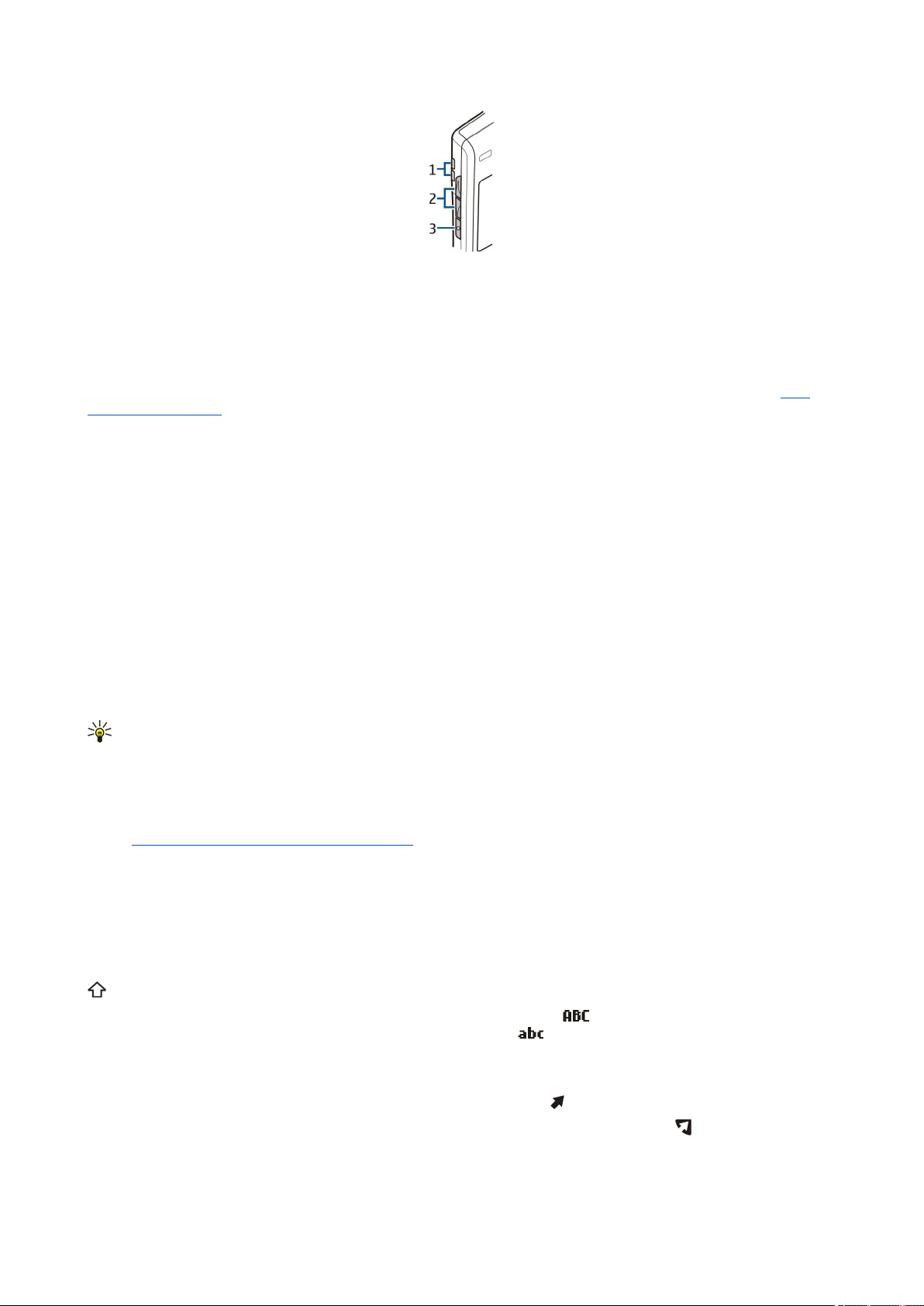
P e r s i a p a n
1 — Loudspeaker
2 — Tombol volume
3 — Tombol suara
Fungsi tombol
Tombol pilihan
Tekanlah salah satu tombol pilihan untuk menggunakan perintah yang ditampilkan di atas tombol pilihan tersebut. Lihat
"Modus siaga", hal. 13. Untuk mengubah cara pintas pada modus siaga, pilih Menu > Peralatan > Pengaturan > Telepon >
Modus siaga, dan aplikasi pada Tombol pilihan kiri dan Tombol pilihan kanan.
Tombol gulir
Tekanlah tombol gulir untuk mengedit atau membuat pilihan, atau untuk mengakses fungsi yang umumnya digunakan pada
berbagai aplikasi. Gunakanlah tombol gulir untuk bergulir ke kiri, kanan, bawah, atas, atau untuk bergerak pada tampilan
(misalnya, saat browsing). Pada modus siaga, gulirkan dengan atau tekan tombol gulir untuk berbagai cara pintas. Untuk
mengubah cara pintas, pilih Menu > Peralatan > Pengaturan > Telepon > Modus siaga > Siaga aktif > Tidak aktif, dan cara
pintas pada Tbl. navigasi ke kn., Tbl. navigasi ke kiri, Tbl. navigasi ke bwh., Tbl. navigasi ke atas, dan Tombol pilihan.
Tombol panggil dan putus
Untuk menjawab panggilan, tekanlah tombol panggil. Dalam modus siaga, tekanlah tombol panggil untuk mengakses Log.
Untuk menolak panggilan, mengakhiri panggilan aktif dan panggilan ditahan, dan untuk menutup aplikasi, tekanlah tombol
putus. Tekan terus tombol putus untuk mengakhiri sambungan data (GPRS, panggilan data).
Tombol pribadi
Anda dapat mengkonfigurasikan Tombol pribadi untuk membuka aplikasi, halaman web, atau penanda apa pun yang seringkali
Anda perlukan dan ingin Anda akses dengan cepat. Penanda terbuka dengan Tombol pribadi hanya dapat bekerja dengan
browser Layanan. Untuk memilih aplikasi yang ingin dibuka oleh Tombol pribadi, pilih Menu > Peralatan > Tombol s'diri.
Tip: Anda juga dapat menekan terus Tombol pribadi untuk mengkonfigurasikannya.
Tombol e-mail
Untuk mengakses kotak masuk e-mail default Anda, tekanlah tombol e-mail. Jika Anda belum membuat account e-mail,
pemandu kotak surat akan terbuka untuk membantu Anda. Jika Anda menekan terus tombol e-mail, editor e-mail default Anda
akan terbuka. Fungsinya juga tergantung penyedia layanan kotak surat Anda. Anda dapat mengkonfigurasikan sendiri tombol
e-mail. Lihat "Mengkonfigurasi tombol e-mail", hal. 25.
Tombol Chr (Karakter)
Untuk memasukkan karakter yang tidak dapat dimasukkan dengan papan tombol, tekanlah tombol Chr saat Anda menulis.
Untuk bergulir dalam daftar karakter aksen, tekan terus tombol Chr, lalu tekanlah tombol lain sebanyak yang diperlukan untuk
mendapatkan karakter aksen yang diinginkan.
Tombol Shift (Geser)
Untuk memasukkan huruf besar di tengah huruf kecil atau huruf kecil di tengah huruf besar, tekanlah tombol geser sampai
muncul di layar, lalu tombol yang diinginkan.
Untuk hanya memasukkan huruf besar, tekanlah tombol geser dua kali, sampai
muncul di layar. Untuk kembali
memasukkan hanya huruf kecil, tekanlah tombol geser dua kali, sampai muncul di layar.
Untuk memilih teks, tekanlah tombol geser, dan gulirkan ke kiri atau kanan.
Tombol fungsi biru
Untuk memasukkan karakter bertanda biru, tekan tombol fungsi biru, sampai muncul di layar, lalu tombol yang diinginkan.
Untuk memasukkan hanya karakter yang bertanda biru, tekan tombol fungsi biru dua kali, sampai muncul di layar, lalu
karakter yang diinginkan.
© 2007 Nokia. Semua hak dilindungi. 11
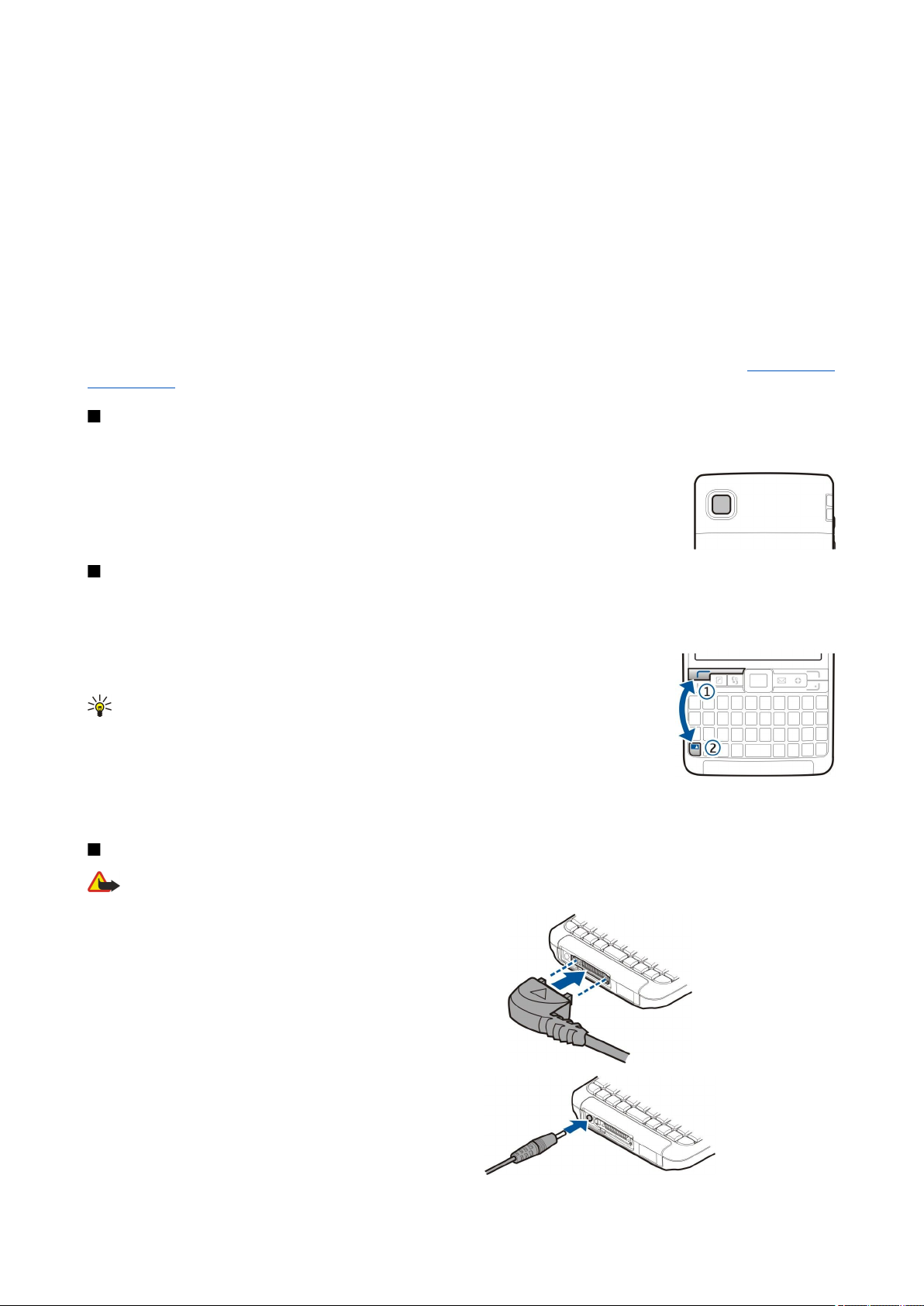
P e r s i a p a n
Untuk mengaktifkan Bluetooth, tekan tombol fungsi biru dan tombol Ctrl bersamaan. Untuk menonaktifkan Bluetooth, tekan
kembali tombol fungsi biru dan tombol Ctrl.
Untuk mengaktifkan inframerah, tekan tombol fungsi biru dan tombol Chr bersamaan.
Tombol Menu
Membiarkan aplikasi aktif di latar belakang akan mengakibatkan daya lebih cepat habis dan mengurangi masa pakai baterai.
Untuk mengakses aplikasi pada perangkat Anda, tekanlah tombol menu dalam modus siaga. Untuk kembali ke Menu dari suatu
aplikasi, membiarkan aplikasi tersebut terbuka di latar belakang, tekanlah tombol menu. Tekan terus tombol menu untuk
melihat daftar aplikasi yang terbuka dan beralih di antaranya. Dalam buku petunjuk ini, "pilih Menu" berarti menekan tombol
ini.
Tombol kontak
Untuk mengakses direktori Kontak dari aplikasi apa pun, tekanlah tombol kontak.
Tombol suara
Tekanlah tombol suara untuk membuka Perekam. Tekan terus tombol suara untuk menggunakan perintah suara. Lihat "Perintah
suara", hal. 44.
Kamera
Anda dapat mengambil foto atau merekam klip video menggunakan kamera ponsel. Lensa kamera terdapat di bagian belakang
perangkat, dan tampilan berfungsi sebagai jendela bidik (viewfinder).
Untuk mengambil gambar, pilih Menu > Media > Kamera. Gunakanlah tampilan sebagai jendela bidik,
arahkan ke subjek Anda, dan tekanlah tombol gulir. Perangkat akan menyimpan foto ke dalam folder
default, atau dalam folder yang Anda tetapkan.
Mengunci tombol
Bila kunci pengaman tombol aktif, panggilan masih dapat dibuat ke beberapa nomor darurat resmi yang sudah diprogram
dalam perangkat Anda.
Kuncilah tombol untuk mencegah penekanan tombol secara tidak sengaja.
Untuk mengunci tombol pada modus siaga, tekanlah tombol pilihan kiri (1) lalu tombol fungsi biru
(2). Untuk membuka kunci, tekan kembali tombol pilihan kiri dan tombol fungsi biru.
Tip: Untuk mengunci tombol dalam Menu atau pada aplikasi yang terbuka, tekanlah
sebentar tombol daya, lalu pilih Kunci tombol. Untuk membuka kunci, tekan tombol pilihan
kiri dan tombol fungsi biru.
Bila perangkat terkunci, panggilan dapat dilakukan ke beberapa nomor darurat resmi yang sudah
diprogram dalam perangkat. Anda juga dapat mengunci perangkat pada modus siaga
menggunakan kode kunci Anda. Tekan tombol daya, pilih Kunci telepon, lalu masukkan kode kunci Anda. Kode kunci default
adalah 12345. Untuk membuka kunci, tekan tombol pilihan kiri, masukkan kode kunci Anda, lalu tekan tombol gulir.
Konektor
Peringatan: Bila headset digunakan, kemampuan Anda untuk mendengar suara di sekitar mungkin akan terpengaruh.
Jangan gunakan headset jika dapat membahayakan keselamatan Anda.
Konektor Pop-Port™ untuk headset dan
perangkat tambahan lain
Konektor pengisi daya baterai
© 2007 Nokia. Semua hak dilindungi. 12
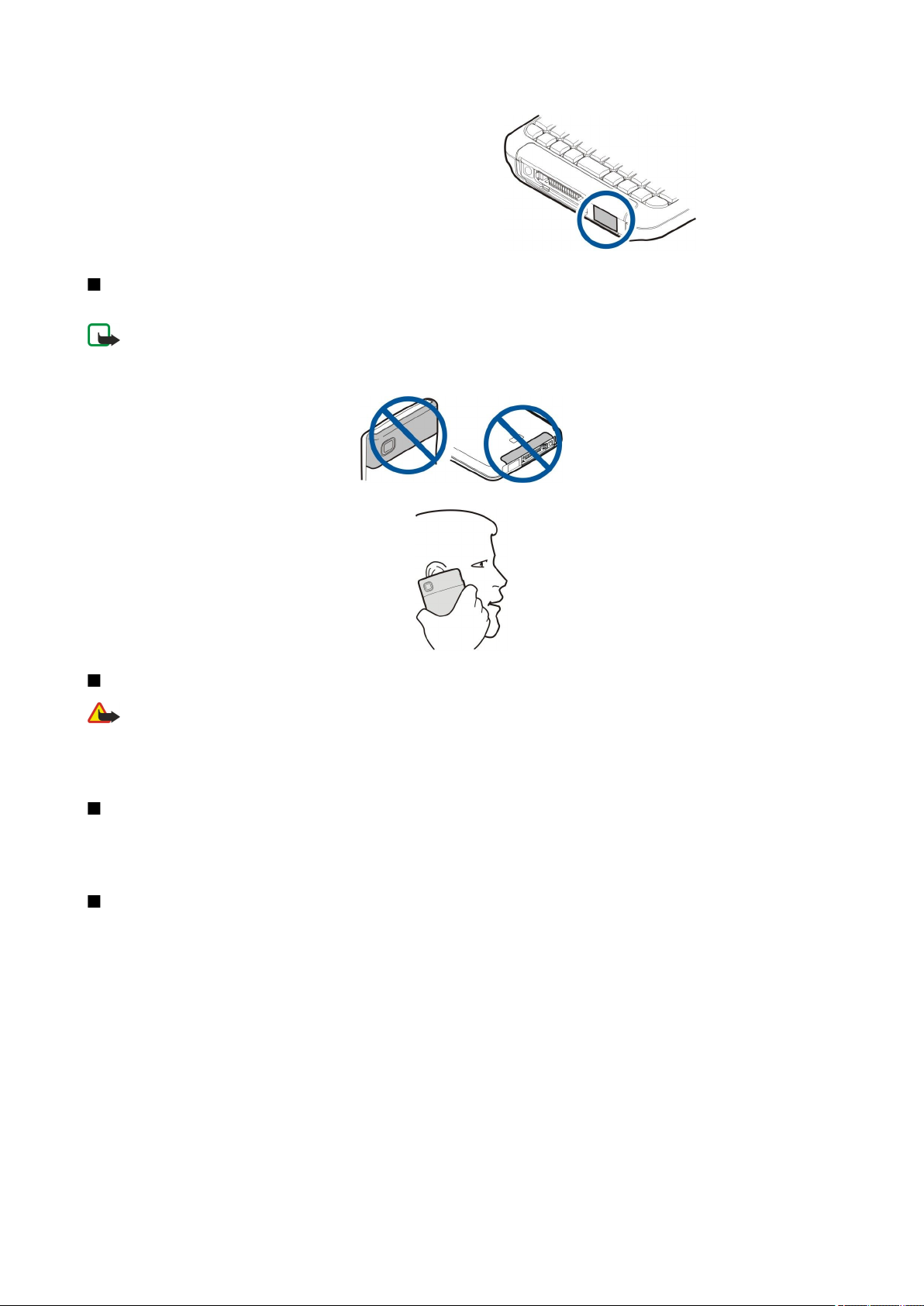
P e r s i a p a n
Port inframerah
Antena
Perangkat Anda dilengkapi beberapa antena dalam.
Catatan: Seperti halnya perangkat transmisi radio lain, bila tidak perlu jangan sentuh antena saat antena tersebut
digunakan. Misalnya, jangan sentuh antena ponsel saat panggilan berlangsung. Menyentuh antena pemancar atau
penerima akan mempengaruhi kualitas komunikasi radio, mengakibatkan perangkat beroperasi dengan daya yang
lebih tinggi dari biasanya, dan dapat mengurangi masa pakai baterai.
Gambar ini menampilkan penggunaan perangkat secara normal di dekat telinga untuk panggilan suara.
Kontrol volume
Peringatan: Jangan pegang perangkat di dekat telinga bila loudspeaker sedang digunakan, karena volume suara yang
keluar mungkin sangat keras.
Untuk mengatur volume selama panggilan, tekanlah tombol volume.
Untuk mengatur volume suara saat menggunakan loudspeaker, tekanlah tombol volume.
Mengenai tampilan
Beberapa titik yang hilang, berubah warna, atau terang mungkin muncul di layar. Ini merupakan karakteristik dari jenis layar
ini. Beberapa tampilan mungkin terdiri dari sejumlah piksel atau titik yang tetap aktif atau tidak aktif. Ini adalah hal yang wajar
dan bukan merupakan suatu kesalahan.
Modus siaga
Perangkat Anda dilengkapi dua modus siaga yang berbeda: modus siaga aktif dan modus siaga.
Modus siaga aktif
Setelah perangkat diaktifkan dan siap untuk digunakan, tetapi Anda belum memasukkan karakter atau membuat pilihan lain
apa pun, perangkat akan berada dalam modus siaga aktif. Dalam modus siaga aktif, Anda dapat melihat operator selular dan
jaringan Anda, berbagai indikator seperti indikator untuk alarm, dan aplikasi yang akan diakses cepat. Anda dapat, misalnya,
melihat informasi kalender seperti rapat hari ini dalam modus siaga aktif. Gulirkanlah ke informasi, dan tekanlah tombol gulir
untuk membuka rincian kalender.
© 2007 Nokia. Semua hak dilindungi. 13
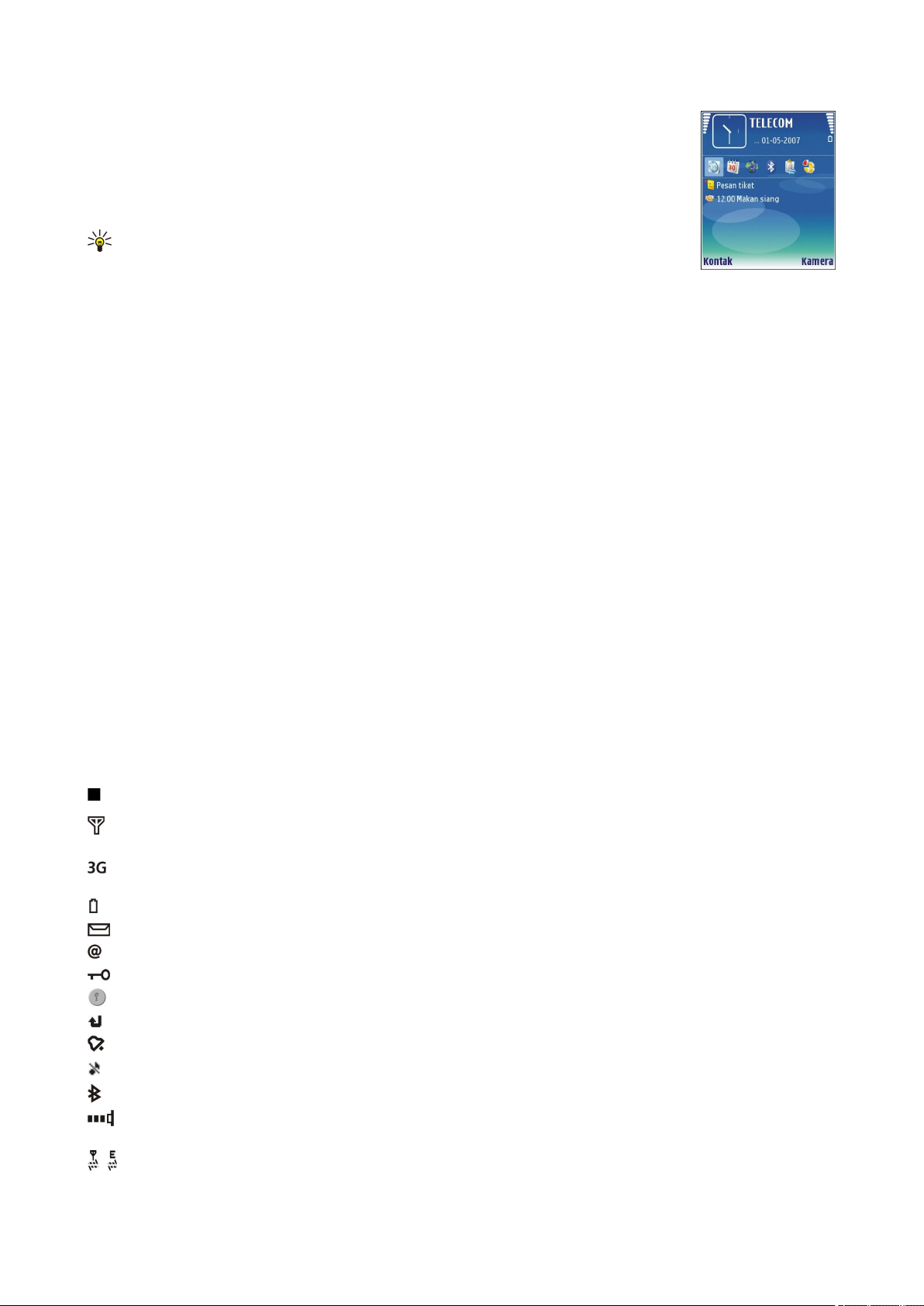
P e r s i a p a n
Untuk memilih aplikasi yang ingin Anda akses dari siaga aktif, pilih Menu > Peralatan > Pengaturan >
Telepon > Modus siaga > Aplikasi siaga aktif. Gulirkanlah ke pengaturan cara pintas yang berbeda,
dan tekanlah tombol gulir. Gulirkanlah ke aplikasi yang diinginkan, dan tekanlah tombol gulir.
Anda dapat melihat pesan dalam suatu folder pesan seperti kotak masuk atau kotak surat dalam modus
siaga aktif. Pilih Menu > Peralatan > P'aturan > Telepon > Modus siaga dan folder pada Kotak psn
siaga aktif.
Tip: Anda juga dapat melihat pemberitahuan yang berbeda, misalnya panggilan tak terjawab,
pesan yang belum dibaca, atau surat suara pada modus siaga aktif. Dengan pemberitahuan
ini, Anda dapat melihat status komunikasi dari perangkat Anda dalam satu pandang. Pilih plugin pada Menu > Peralatan > P'aturan > Telepon > Modus siaga > Plug-in siaga aktif. Plug-
in yang tersedia mungkin berbeda.
Untuk menggunakan modus siaga dasar, pilih Menu > Peralatan > Pengaturan > Telepon > Modus siaga > Siaga aktif >
Tidak aktif.
Untuk memanggil kotak suara Anda (layanan jaringan), tekan terus 1.
Untuk membuka Layanan lalu menyambung ke Web, tekan 0.
Modus siaga
Dalam modus siaga, Anda dapat melihat berbagai informasi, seperti operator selular Anda, waktu, dan berbagai indikator,
termasuk indikator untuk alarm.
Dalam modus siaga, Anda dapat menggunakan cara pintas berikut ini. Cara pintas ini biasanya tidak tersedia pada modus siaga
aktif, di mana tombol gulir digunakan untuk pengguliran normal.
Untuk melihat beberapa nomor keluar terakhir, tekan tombol panggil. Gulirkan ke salah satu nomor atau nama, lalu tekan
kembali tombol panggil untuk memanggil nomor tersebut.
Untuk memanggil kotak suara Anda (layanan jaringan), tekan terus 1.
Untuk mengakses kalender, gulirkan ke kanan.
Untuk menulis dan mengirim pesan teks, gulir ke kiri.
Untuk menjalankan aplikasi Kamera, gulir ke atas.
Untuk mengakses kontak Anda, gulirkan ke bawah atau tekan tombol gulir.
Untuk mengubah profil, tekan sebentar tombol daya, gulirkan ke profil yang Anda inginkan, dan tekanlah tombol gulir untuk
mengaktifkan profil.
Untuk membuka Layanan lalu menyambung ke Web, tekan 0.
Untuk mengubah cara pintas ini, pilih Menu > Peralatan > Pengaturan > Telepon > Modus siaga.
Indikator tampilan
Perangkat sedang digunakan dalam jaringan GSM. Baris di samping ikon menunjukkan kekuatan sinyal jaringan di lokasi
tempat Anda berada. Semakin tinggi baris, semakin kuat sinyalnya.
Perangkat sedang digunakan dalam jaringan UMTS (layanan jaringan). Baris di samping ikon menunjukkan kekuatan sinyal
jaringan di lokasi tempat Anda berada. Semakin tinggi baris, semakin kuat sinyalnya.
Tingkat pengisian daya baterai. Semakin tinggi baris, semakin banyak daya pada baterai.
Anda memiliki satu atau lebih pesan yang belum dibaca dalam folder Kotak masuk dalam Olahpesan.
Anda menerima e-mail baru dalam kotak surat jauh.
Tombol perangkat terkunci.
Perangkat terkunci.
Anda memiliki satu atau lebih panggilan telepon yang tidak terjawab.
Salah satu alarm aktif.
Anda telah memilih profil diam, dan perangkat tidak berdering jika ada panggilan atau pesan masuk.
Bluetooth aktif.
Sambungan inframerah aktif. Jika indikator ini berkedip, perangkat Anda sedang mencoba untuk menyambung ke
perangkat lain, atau koneksi telah terputus.
Sambungan data paket GPRS atau EGPRS tersedia.
© 2007 Nokia. Semua hak dilindungi. 14
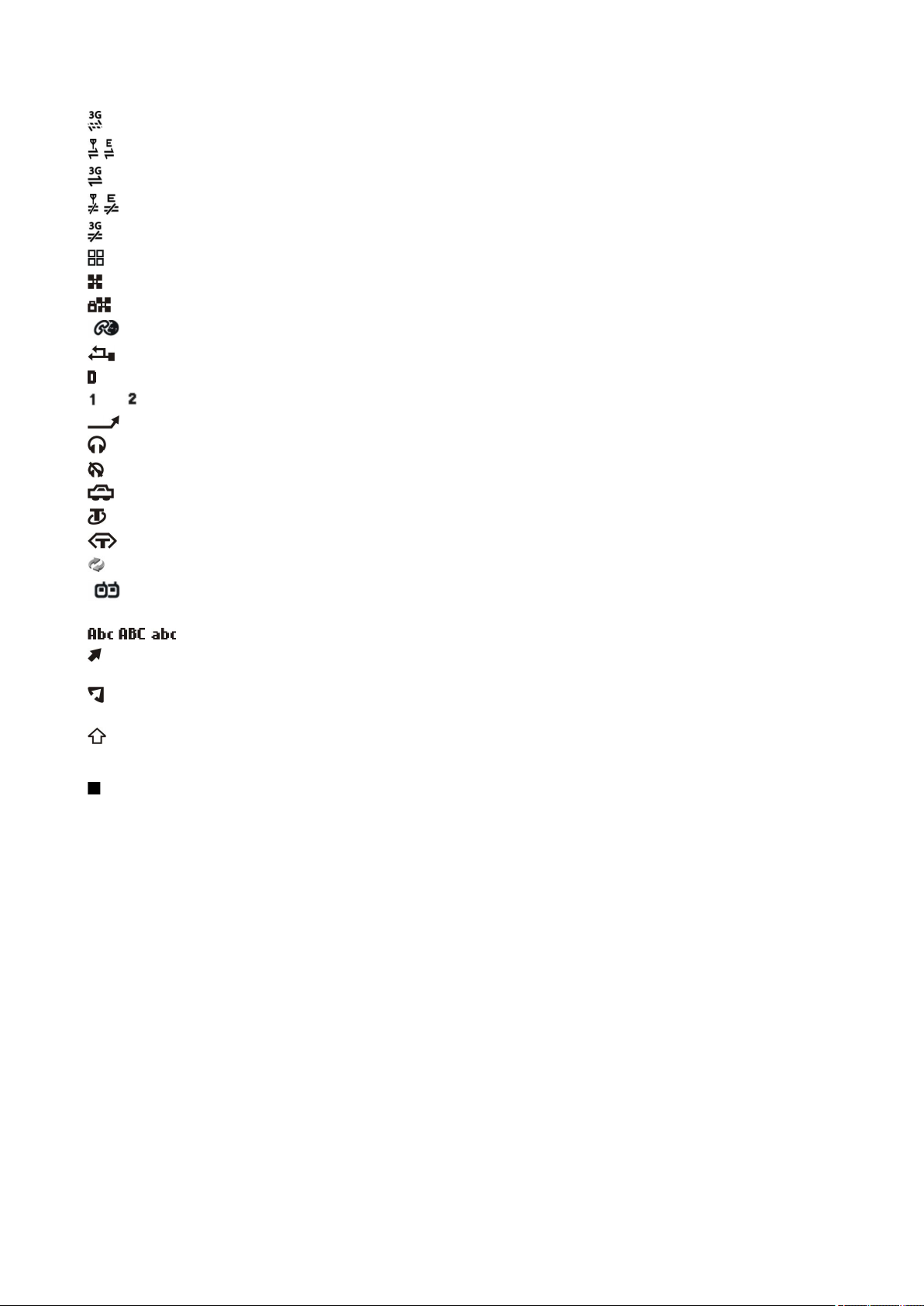
P e r s i a p a n
Sambungan data paket UMTS tersedia.
Sambungan data paket GPRS atau EGPRS aktif.
Sambungan data paket UMTS aktif.
Sambungan data paket GPRS atau EGPRS ditahan.
Sambungan data paket UMTS ditahan.
Anda telah mengatur perangkat untuk memindai LAN nirkabel, dan LAN nirkabel tersedia.
Sambungan LAN nirkabel aktif dalam jaringan yang tidak memiliki enkripsi.
Sambungan LAN nirkabel aktif dalam jaringan yang memiliki enkripsi.
Perangkat terdaftar dengan server SIP, dan Anda dapat membuat panggilan net.
Perangkat Anda tersambung ke PC dengan kabel data USB.
Panggilan data aktif.
dan Menunjukkan saluran telepon yang dipilih, jika Anda berlangganan dua saluran telepon (layanan jaringan).
Semua panggilan akan diteruskan ke nomor lain.
Headset terpasang ke perangkat.
Sambungan ke headset melalui konektivitas Bluetooth telah terputus.
Car kit hands-free tersambung ke perangkat.
Loopset terpasang ke perangkat.
Telepon teks tersambung ke perangkat.
Perangkat Anda sedang disinkronkan.
Anda memiliki koneksi push to talk yang sedang berlangsung. Jika push to talk tidak tersedia dari operator selular nirkabel
Anda, fitur itu mungkin tidak akan muncul pada menu di perangkat Anda.
, , Indikator untuk modus karakter yang dipilih.
Anda telah menekan tombol fungsi biru sekali untuk menyisipkan angka atau karakter berwarna biru pada papan tombol
(keypad).
Anda telah menekan tombol fungsi biru dua kali untuk hanya menyisipkan angka atau karakter berwarna biru pada papan
tombol (keypad).
Anda telah menekan tombol geser sekali untuk menyisipkan huruf besar di tengah huruf kecil, atau huruf kecil di tengah
huruf besar.
Petunjuk dan tutorial
Anda dapat menemukan jawaban untuk pertanyaan Anda ketika menggunakan perangkat ini tanpa buku petunjuk, karena
perangkat Anda dilengkapi petunjuk dan tutorial.
Petunjuk perangkat
Anda dapat mengakses petunjuk perangkat dari aplikasi yang terbuka atau dari Menu. Bila ada aplikasi yang terbuka, pilihlah
Pilihan > Petunjuk untuk membaca petunjuk tentang tampilan yang aktif.
Untuk membuka petunjuk dari Menu, pilihlah Menu > Bantuan > Petunjuk. Dalam Petunjuk, Anda dapat memilih kategori dari
petunjuk yang diperlukan. Gulirkan ke kategori, misalnya Olahpesan, dan tekanlah tombol gulir untuk melihat instruksi (topik
petunjuk) yang tersedia. Ketika Anda membaca topik tersebut, gulirkan ke kiri atau kanan untuk melihat topik lain dalam
kategori tersebut.
Saat Anda membaca petunjuk tersebut, tekan terus tombol menu untuk beralih di antara petunjuk dan aplikasi yang terbuka
di latar belakang.
Tutorial
Tutorial memberikan informasi tentang perangkat Anda dan menunjukkan cara menggunakannya. Beberapa konten tutorial
mungkin terdapat pada kartu memori. Anda harus memasukkan kartu memori ke dalam perangkat sebelum dapat
mengaksesnya.
Untuk mengakses tutorial pada Menu, pilihlah Menu > Bantuan, buka Tutorial dan bagian yang ingin Anda lihat.
© 2007 Nokia. Semua hak dilindungi. 15
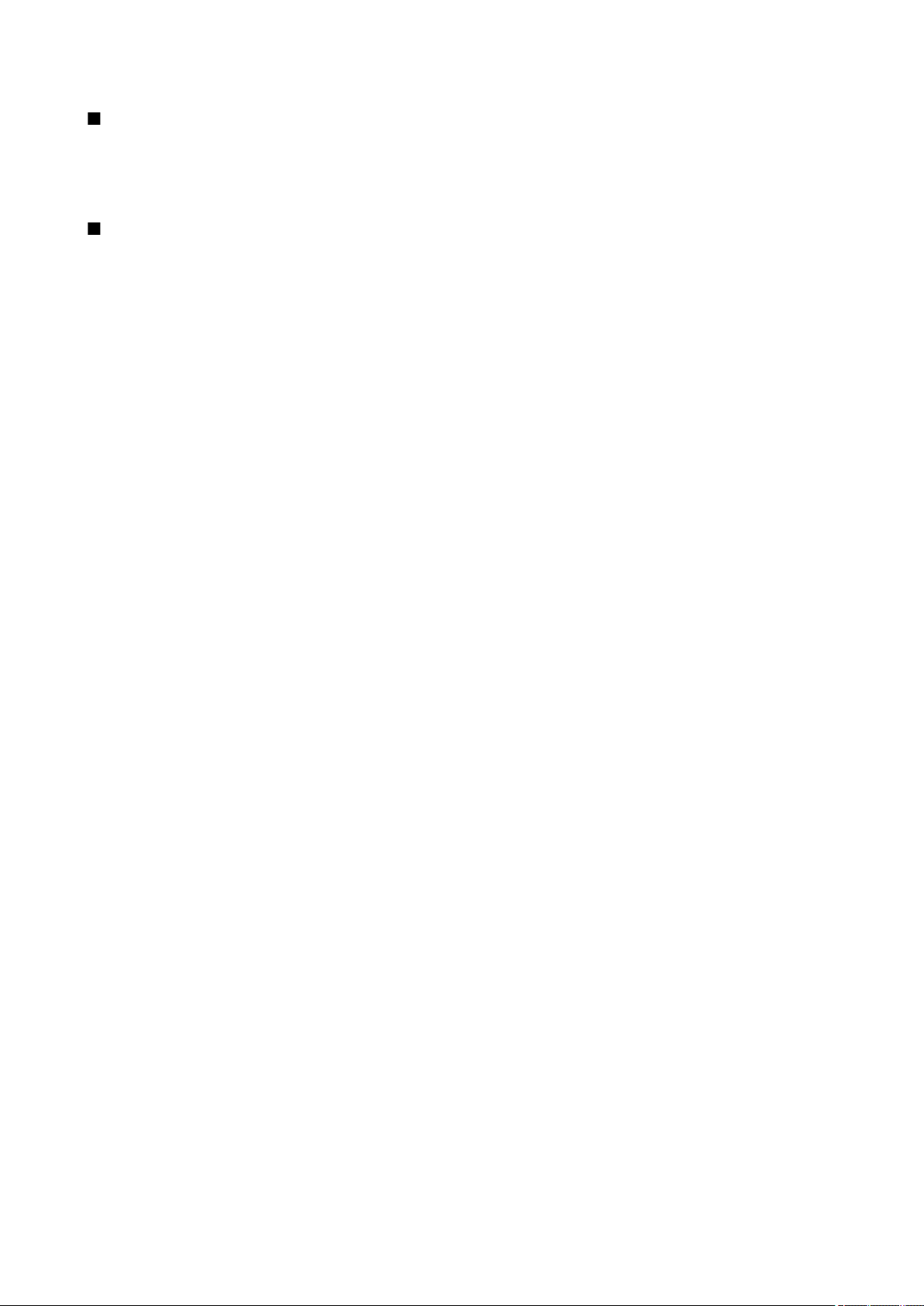
P e r s i a p a n
Nokia PC Suite
Anda dapat menginstal Nokia PC Suite dari CD-ROM atau dari Web. Nokia PC Suite hanya dapat digunakan dengan Windows
2000 dan Windows XP. Dengan Nokia PC Suite, Anda dapat membuat salinan cadangan, menyinkronkan perangkat Anda dengan
komputer yang kompatibel, memindahkan file antara perangkat dan komputer yang kompatibel, atau menggunakan perangkat
Anda sebagai modem.
Informasi dukungan dan kontak Nokia
Kunjungi www.nokia.com/support atau situs Web lokal Nokia Anda untuk mendapatkan versi terbaru buku petunjuk ini,
informasi tambahan, download dan layanan yang berkaitan dengan produk Nokia Anda.
Di situs Web tersebut, Anda dapat memperoleh informasi tentang penggunaan produk dan layanan Nokia. Jika Anda perlu
menghubungi layanan pelanggan, periksa daftar pusat kontak Nokia Care yang ada di www.nokia.com/customerservice.
Untuk layanan perawatan, periksa lokasi layanan Nokia Care terdekat Anda yang ada di www.nokia.com/repair.
© 2007 Nokia. Semua hak dilindungi. 16
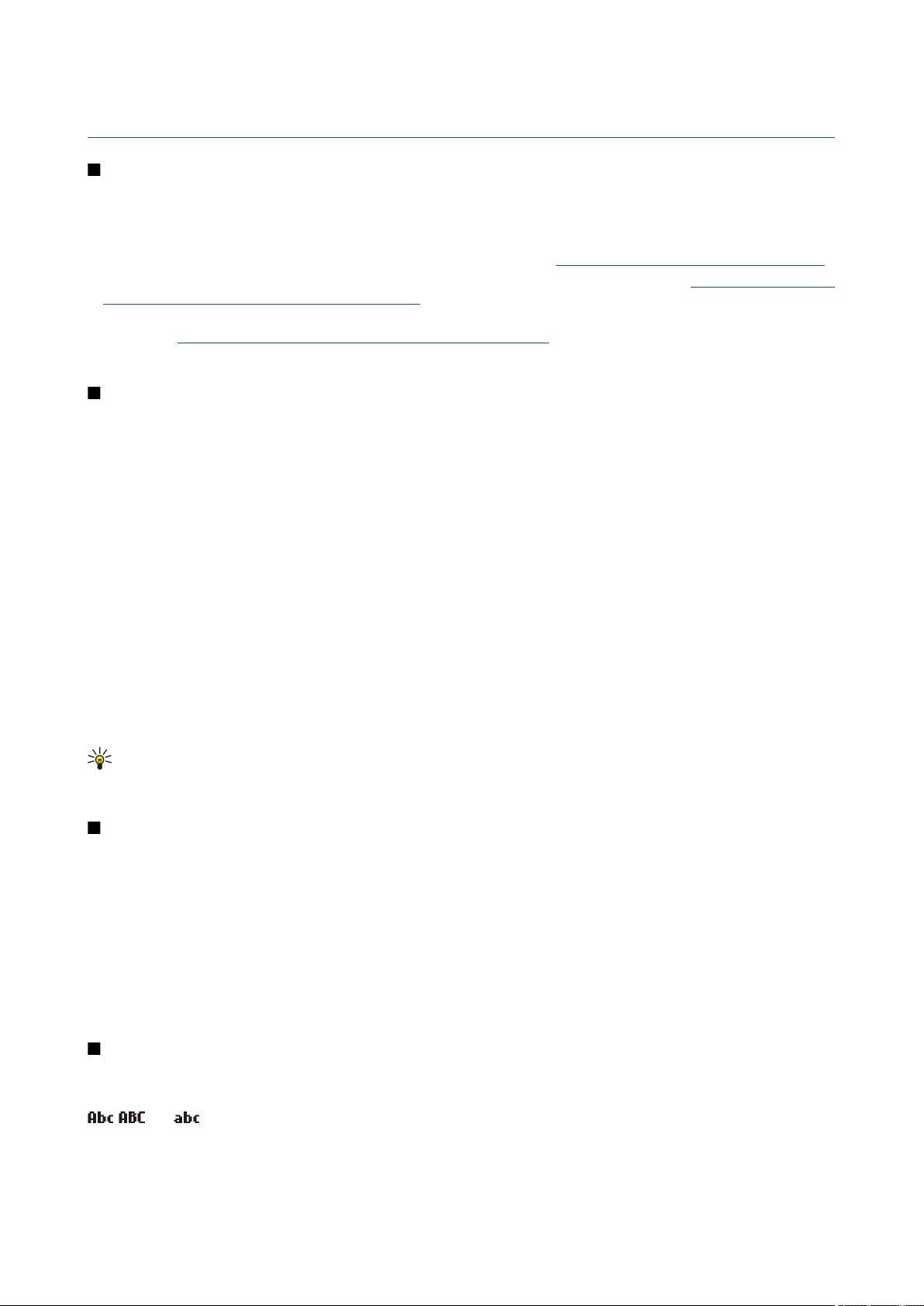
2. Informasi dasar mengenai perangkat Anda
Pembuka
Pilih Menu > Bantuan > Selamat dtg..
Bila Anda mengaktifkan perangkat Anda untuk pertama kalinya, aplikasi Pembuka akan terbuka. Pilih dari beberapa pilihan
berikut:
• Setting wizard membantu Anda mengkonfigurasikan berbagai pengaturan.
• Tutorial memberikan informasi tentang perangkat Anda dan menunjukkan cara menggunakannya. Lihat {No generated text
before found for '$target-label-short-form'}, hal. 0 .
• Transfer memungkinkan Anda mentransfer konten, misalnya entri kontak dan kalender, dari perangkat Nokia yang
kompatibel. Lihat "Mentransfer konten antar perangkat" pada halaman 23.
• Operator berisi link ke portal asal operator Anda.
Menu
Menu adalah titik awal dari mana Anda dapat membuka semua aplikasi pada perangkat atau kartu memori. Menu berisi aplikasi
dan folder, yang merupakan grup dari beberapa aplikasi yang serupa. Gunakan tombol gulir untuk bergerak ke atas dan bawah
di layar.
Secara standar, aplikasi yang diinstal akan disimpan ke dalam folder P'msangan.
Untuk membuka aplikasi, gulir ke aplikasi tersebut, lalu tekan tombol gulir.
Untuk melihat aplikasi dalam daftar, pilih Pilihan > Ubah tampilan > Daftar. Untuk kembali ke tampilan kotak, pilih Pilihan >
Ubah tampilan > Kotak.
Untuk melihat pemakaian memori berbagai aplikasi dan data yang tersimpan pada perangkat atau kartu memori dan untuk
memeriksa jumlah memori bebas, pilih Pilihan > Rincian memori lalu pilih memori tersebut.
Untuk menyusun ulang folder, gulir ke aplikasi yang akan dipindahkan, lalu pilih Pilihan > Pindah. Tanda centang akan
ditempatkan di samping aplikasi. Gulir ke lokasi yang baru, lalu pilih OK.
Untuk memindahkan aplikasi ke folder lain, gulir ke aplikasi yang akan dipindahkan ke folder lain, lalu pilih Pilihan > Pindah
ke folder, folder yang baru, lalu OK.
Untuk men-download aplikasi dari Web, pilih Pilihan > Download aplikasi.
Untuk membuat folder baru, pilihlah Pilihan > Folder baru. Anda tidak dapat membuat folder di dalam folder.
Untuk mengganti nama folder, pilihlah Pilihan > Ubah nama.
Tip: Untuk beralih di antara beberapa aplikasi yang terbuka, tekan terus tombol menu. Jendela pengalihan aplikasi
akan terbuka dan menampilkan aplikasi yang terbuka. Gulirkan ke aplikasi, dan tekanlah tombol gulir untuk beralih
ke sana.
Lihat "Wizard Pengaturan" pada halaman 74.
Menggulir dan membuat pilihan
Gunakan tombol gulir untuk bergerak dan membuat pilihan. Dengan tombol gulir, Anda dapat bergerak ke atas, bawah, kiri
dan kanan pada Menu atau pada aplikasi berbeda atau pada daftar. Anda juga dapat menekan tombol gulir untuk membuka
aplikasi, file atau mengedit pengaturan.
Untuk memilih teks, tekan terus tombol geser, lalu gulir ke kiri atau kanan sampai Anda selesai memilih teks.
Untuk memilih beberapa item, seperti pesan, file atau kontak, gulir ke atas, bawah, kiri atau kanan untuk menyorot item yang
akan dipilih. Pilih Pilihan > Tandai/Hapus tanda > Tandai untuk memilih satu item atau Pilihan > Tandai/Hapus tanda >
Tandai semua untuk memilih seluruh item.
Untuk memilih salah satu objek (misalnya, lampiran dokumen) gulir ke objek tersebut agar penanda kotak muncul di setiap
sisi objek.
Menulis teks
Perangkat Anda dilengkapi papan tombol (keyboard) lengkap. Tanda baca yang paling umum memiliki tombol sendiri atau
dapat dimasukkan dengan menekan kombinasi tombol.
, dan menunjukkan jenis huruf besar/kecil yang dipilih.
Beberapa karakter (misalnya tanda baca dan simbol) ditandai dengan warna biru pada tombol. Untuk menyisipkan karakter
bertanda biru, tekan tombol fungsi biru lalu tombol dengan karakter biru yang diinginkan.
© 2007 Nokia. Semua hak dilindungi. 17
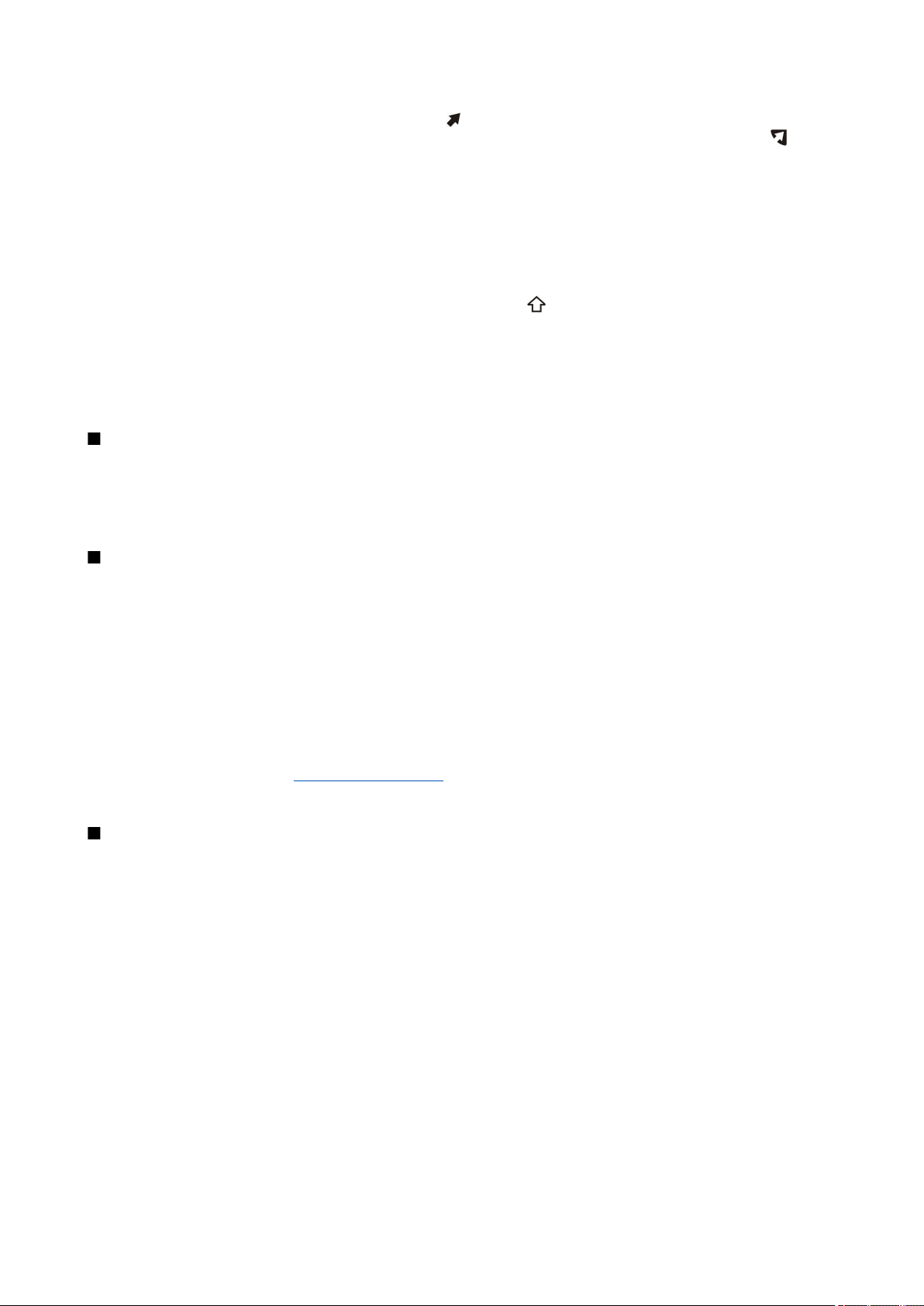
I n f o r m a s i d a s a r m e n g e n a i p e r a n g k a t A n d a
Untuk menyisipkan angka, tekan tombol fungsi biru sampai muncul di layar, lalu tombol dengan angka berlatar belakang
biru. Untuk mengunci tombol fungsi biru dan hanya menyisipkan angka, tekan tombol fungsi biru dua kali sampai muncul
di layar.
Untuk menghapus karakter, tekan tombol spasi mundur (backspace). Tekan terus tombol spasi mundur (backspace) untuk
menghapus lebih dari satu karakter.
Untuk membuka daftar karakter khusus, tekan tombol Chr. Gunakan tombol gulir untuk menggulir pada daftar tersebut dan
memilih karakter.
Untuk menambahkan karakter dengan tombol lain seperti "A" atau "O", tekan terus tombol Chr dan tekan tombol lain bersamaan
sebanyak yang diperlukan sampai karakter yang diinginkan muncul di layar.
Untuk beralih di antara jenis huruf besar/kecil, tekan tombol shift sampai
muncul di layar.
Menyalin dan menempel teks
1. Untuk memilih huruf dan kata, tekan terus tombol shift. Pada saat yang sama, gulir ke arah yang diperlukan untuk menyorot
kata, frase, atau baris teks yang akan disalin. Dengan bergesernya pilihan, teks tersebut akan disorot.
2. Untuk menyalin teks ke clipboard, tekan Ctrl+C. Untuk menyisipkan teks ke dalam dokumen, tekan Ctrl+V.
Mengubah bahasa tulisan
Sewaktu menulis teks, Anda dapat mengganti bahasa tulisan. Ketika Anda sedang menulis dan menekan tombol Chr+a beberapa
kali untuk menggunakan karakter tertentu, mengubah bahasa tulisan akan memberi Anda akses ke karakter yang berbeda.
Misalnya, jika Anda menulis pesan menggunakan alfabet non-Latin dan ingin menambahkan nama orang menggunakan alfabet
Latin, pilih Pilihan > Bahasa tulisan lalu bahasa tulisan yang menggunakan karakter Latin.
Tindakan umum dalam beberapa aplikasi
Anda dapat menemukan tindakan berikut dalam beberapa aplikasi:
Untuk beralih di antara aplikasi yang terbuka, tekan terus tombol menu untuk melihat daftar aplikasi yang terbuka. Pilih salah
satu aplikasi.
Untuk mengubah profil atau mematikan atau mengunci perangkat, tekan sebentar tombol daya.
Untuk menyimpan file, pilih Pilihan > Simpan. Terdapat beberapa pilihan penyimpanan tergantung aplikasi yang digunakan.
Untuk mengirim file, pilih Pilihan > Kirim. Ada beberapa pilihan pengiriman tergantung pada aplikasi yang Anda gunakan,
misalnya e-mail atau pesan multimedia dan inframerah atau konektivitas Bluetooth.
Untuk mencetak ke printer yang kompatibel, pilih Pilihan > Pilihan pencetakan > Cetak. Anda dapat melihat pratinjau item
yang akan dicetak, atau mengedit tampilan halaman cetakan. Sebelum dapat mencetak, Anda harus menetapkan printer yang
kompatibel pada perangkat Anda. Lihat "Mencetak", hal. 68.
Untuk menghapus file, tekan tombol spasi mundur (backspace), atau pilih Pilihan > Hapus.
Memori
Tersedia dua jenis memori yang dapat digunakan untuk menyimpan data atau menginstal aplikasi: memori perangkat dan
memori yang dapat dilepas.
Memori perangkat
Memori yang terpadu dengan perangkat Anda adalah memori dinamis yang digunakan bersama oleh banyak aplikasi. Jumlah
memori internal yang tersedia bervariasi tetapi tidak dapat ditingkatkan melebihi pengaturan maksimal pabrik. Data yang
tersimpan pada perangkat, seperti aplikasi perangkat lunak, gambar, dan musik, menggunakan memori perangkat.
Memori yang dapat dilepas
Memori yang dapat dilepas adalah penyimpan data yang tidak terpadu dengan perangkat Anda, misalnya kartu SIM atau kartu
memori. Kartu SIM menyimpan berbagai informasi, misalnya informasi mengenai operator jaringan dan kontak. Kartu memori
berfungsi sebagai media penyimpan eksternal untuk aplikasi perangkat lunak, gambar, musik, kontak, teks, atau data elektronik
lainnya. Tersedia kartu memori berkapasitas tinggi.
Rincian memori
Pilihlah Menu, dan Pilihan > Rincian memori dan Memori telepon atau Kartu memori.
© 2007 Nokia. Semua hak dilindungi. 18
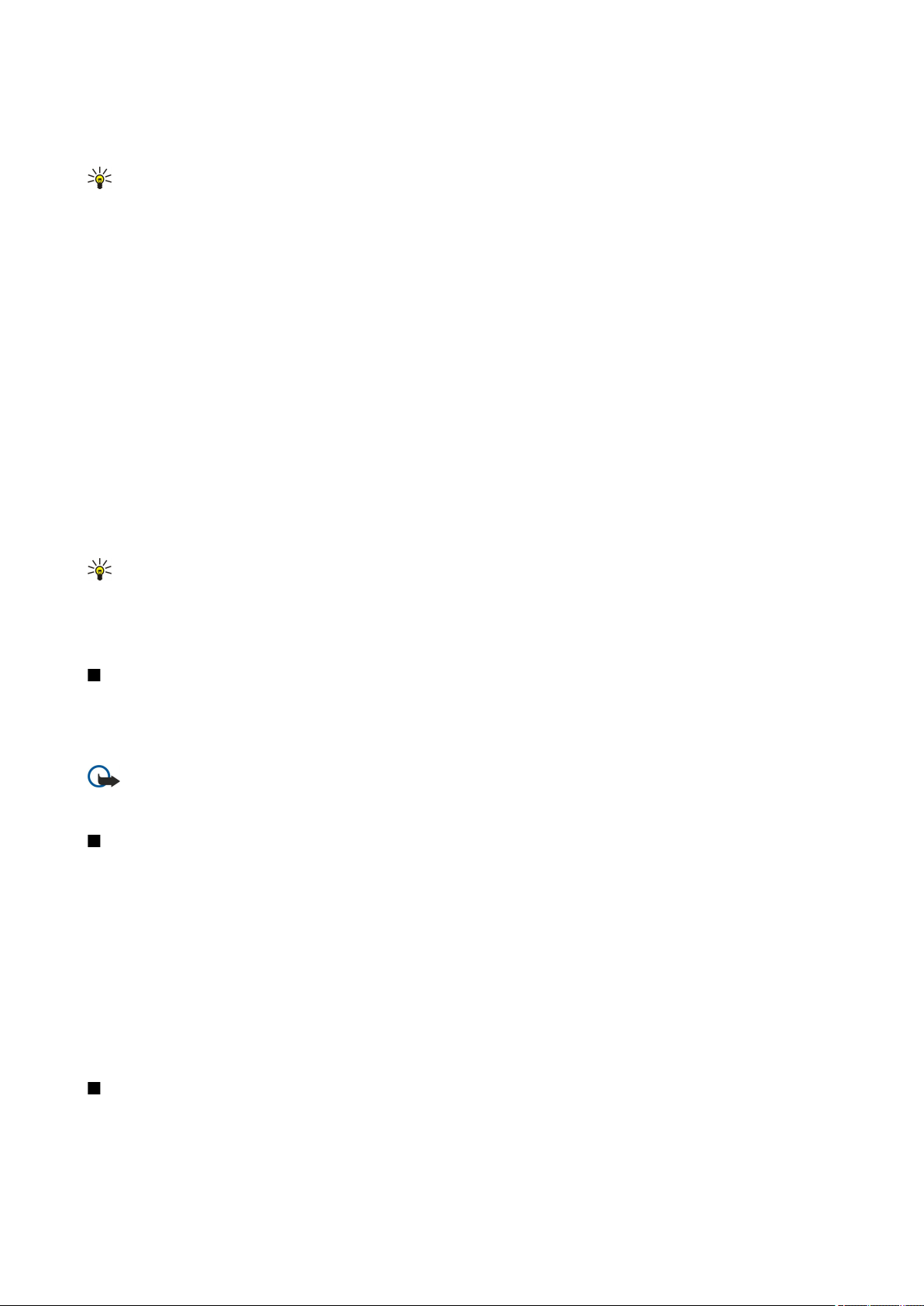
I n f o r m a s i d a s a r m e n g e n a i p e r a n g k a t A n d a
Anda dapat melihat jumlah memori yang sedang digunakan, jumlah memori bebas yang tersisa, dan jumlah memori yang
digunakan oleh setiap jenis data. Misalnya, Anda dapat melihat berapa banyak memori yang digunakan oleh pesan e-mail,
dokumen teks, atau catatan kalender Anda.
Tip: Untuk memastikan Anda memiliki memori yang memadai, Anda harus menghapus atau mentransfer data ke kartu
memori atau PC secara rutin.
Kartu memori
Perangkat Anda mendukung kartu memori hingga 2GB.
Perangkat Nokia Anda mendukung sistem file FAT16 dan FAT32 untuk kartu memori. Jika Anda menggunakan kartu memori
dari perangkat lain atau jika Anda ingin memastikan kompatibilitas kartu memori dengan perangkat Nokia Anda, kartu memori
tersebut mungkin perlu diformat dengan perangkat Nokia Anda. Namun, semua data pada kartu memori akan dihapus secara
permanen jika Anda memformat kartu memori.
Memformat kartu memori
Bila kartu memori diformat, semua data pada kartu tersebut akan hilang secara permanen. Tanyakan kepada penjualnya apakah
Anda harus memformat kartu memori sebelum menggunakannya. Untuk memformat kartu memori, pilih Pilihan > Format
kartu mem.. Setelah selesai memformat, masukkan nama untuk kartu memori tersebut.
Membuat salinan cadangan dan mengembalikan ke kartu memori
Anda dianjurkan untuk membuat salinan cadangan data memori perangkat ke kartu memori secara rutin. Informasi ini akan
dapat dikembalikan ke perangkat Anda di lain waktu. Untuk membuat salinan cadangan informasi dari memori perangkat ke
kartu memori, pilih Menu > Peralatan > Memori > Pilihan > Cadangan mem telp.. Untuk mengembalikan informasi dari
kartu memori ke memori perangkat, pilih Menu > Peralatan > Memori > Pilihan > Ambil dari kartu.
Jika Anda tidak dapat menggunakan kartu memori pada perangkat Anda, jenis kartu memori Anda mungkin salah, kartu
mungkin tidak diformat untuk perangkat Anda, atau sistem file kartu mungkin rusak.
Tip: Anda dapat memasukkan dan mengeluarkan kartu memori tanpa perlu mengeluarkan baterai atau mematikan
perangkat.
Membuka kunci kartu memori
Untuk membuka kartu memori yang terkunci, pilih Pilihan > Aktifkan kartu mem.. Masukkan sandi.
Menginstal aplikasi
Anda dapat menggunakan Nokia PC Suite untuk menginstal aplikasi. Nokia PC Suite mengirim file instalasi ke perangkat Anda,
dan instalasi dimulai secara otomatis. Anda juga dapat men-download file instalasi dari web, di mana instalasi dapat dimulai
secara otomatis. Jika instalasi tidak dimulai secara otomatis, temukan dan pilih file instalasi pada perangkat Anda dan tekanlah
tombol gulir.
Penting: Perangkat Anda hanya dapat mendukung satu aplikasi antivirus. Memiliki lebih dari satu aplikasi dengan
fungsionalitas antivirus dapat mempengaruhi kinerja dan operasi perangkat atau dapat menyebabkan perangkat
berhenti berfungsi.
Voice aid
Pilih Menu > Peralatan > Voice aid.
Aplikasi alat bantu suara membaca teks pada layar, sehingga Anda dapat menggunakan fungsi dasar perangkat Anda tanpa
melihat tampilan.
Pilih dari beberapa pilihan berikut:
• Kontak — Mendengar entri dalam daftar kontak Anda. Jangan gunakan pilihan ini jika Anda memiliki lebih dari 500 kontak.
• Pgln. terakhir — Mendengar informasi tentang panggilan yang tidak terjawab dan diterima, nomor yang dipanggil, dan
panggilan yang sering dilakukan.
• Kotak suara — Mengambil dan mendengarkan pesan suara Anda.
• Pemanggil — Memanggil nomor telepon.
• Jam — Mendengar waktu dan tanggal sekarang.
Untuk mendengarkan pilihan lain, pilih Pilihan.
Mendengarkan pesan Anda
Kesiapan pembaca pesan
Pembaca pesan membacakan pesan teks yang Anda terima. Aplikasi tersedia pada perangkat Anda dalam bahasa Inggris. Untuk
men-download bahasa tambahan, kunjungilah www.nokia.com.
© 2007 Nokia. Semua hak dilindungi. 19
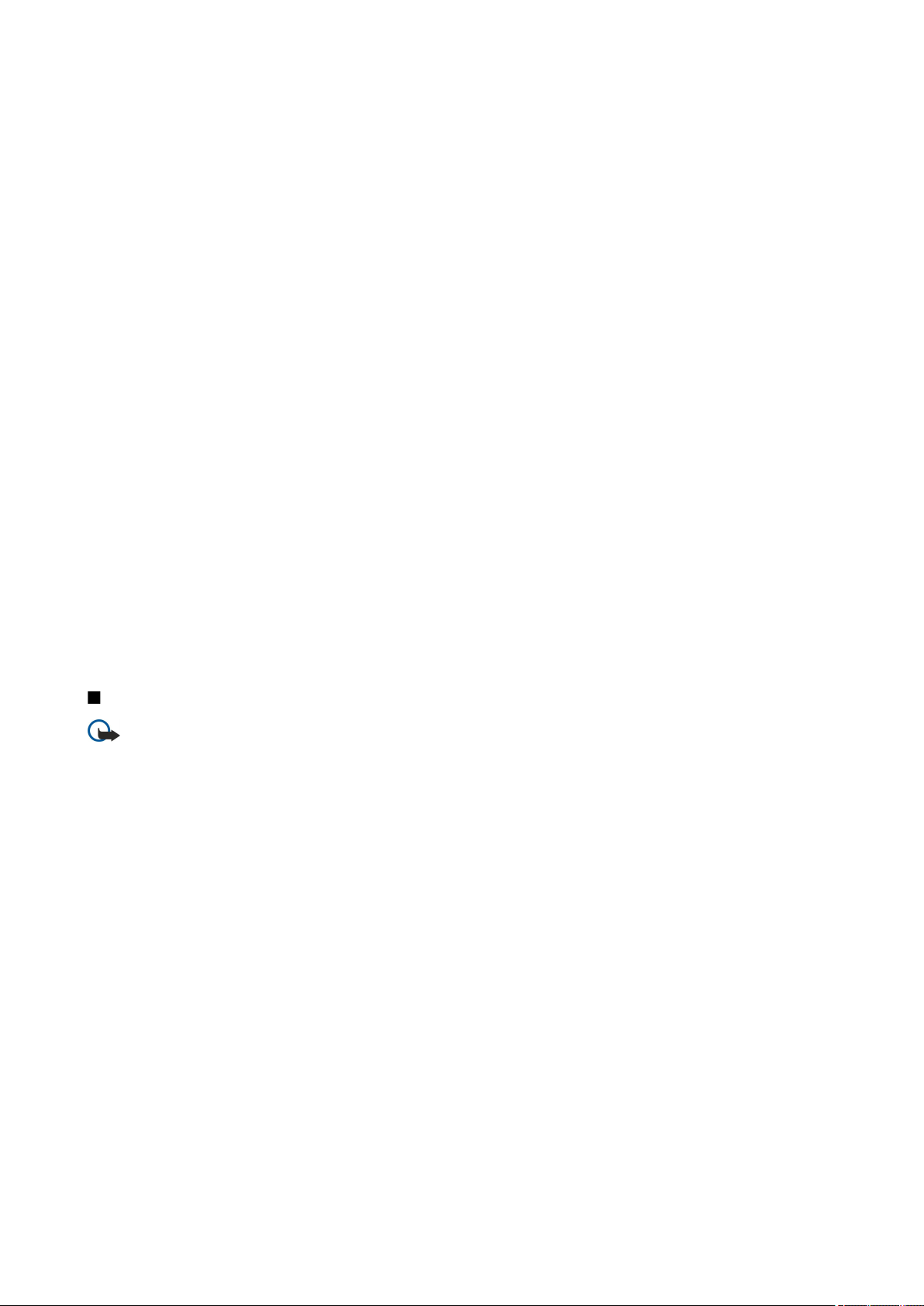
I n f o r m a s i d a s a r m e n g e n a i p e r a n g k a t A n d a
Pilih Menu > Kantor > P'baca psn..
Pilih pesan teks yang akan dibaca, lalu pilih Putar. Anda juga dapat mengaktifkan P'baca psn. dengan menekan terus tombol
pilihan kiri bila Anda menerima pesan teks. Pembaca pesan membacakan pengirim pesan dan isi pesannya. Jika nomor pengirim
tidak berada dalam kontak Anda, Pembaca pesan akan membacakan Pesan, dari nomor tak dikenal. saat nomor ditampilkan
di layar.
Untuk mulai membaca pesan berikutnya dalam Kotak masuk Anda, gulir ke kanan. Untuk mulai membaca pesan sebelumnya,
gulir ke kiri.
Untuk berhenti membaca sementara, tekanlah sebentar tombol pilihan kiri. Untuk melanjutkan, tekanlah kembali tombol
pilihan kiri sebentar.
Untuk berhenti membaca, tekan tombol putus.
Ucapan
Untuk mengedit pengaturan ucapan buatan, pilih Menu > Peralatan > Ucapan.
Pilih dari beberapa pilihan berikut:
• Bahasa — Mengatur bahasa ucapan.
• Suara — Mengatur suara ucapan. Suaranya tergantung bahasa.
• Pengaturan suara — Mengatur properti suara.
Properti suara
Untuk mengedit properti suara ucapan buatan, pilih Menu > Peralatan > Ucapan > Pengaturan suara.
Pilih dari beberapa pilihan berikut:
• Kecepatan — Memilih kecepatan ucapan yang dikehendaki.
• Volume — Mengatur tingkat volume ucapan.
Manajemen suara
Untuk mengatur suara yang tersedia untuk bahasa yang dipilih, pilih Menu > Peralatan > Ucapan, dan gulirkan ke kanan.
Gulirkan ke suara, pilih Pilihan dan dari berikut ini:
• Putar suara — Mendengarkan suara yang dipilih.
• Rincian suara — Melihat informasi tentang suara tersebut.
• Hapus — Menghapus suara yang dipilih.
Profil
Penting: Pada profil offline, Anda tidak dapat membuat atau menerima panggilan atau menggunakan fitur lain yang
memerlukan jangkauan jaringan selular. Panggilan mungkin masih dapat dibuat ke beberapa nomor darurat resmi
yang sudah diprogram dalam perangkat. Untuk membuat panggilan, aktifkan terlebih dahulu fungsi telepon dengan
mengubah profil. Jika perangkat terkunci, masukkan kode kunci.
Pilih Menu > Peralatan > Profil.
Anda dapat mengatur dan menyesuaikan nada dering, nada tanda peringatan, dan nada perangkat lain untuk berbagai aktivitas,
kondisi, atau grup pemanggil.
Untuk personalisasi profil, gulir ke profil yang dikehendaki dari daftar, lalu pilih Pilihan > Personalisasi.
Tetapkan pengaturan berikut:
• Nada dering — Pilih salah satu nada dering dari daftar, atau pilih Download nada untuk membuka folder penanda yang
berisi daftar penanda untuk men-download nada dengan menggunakan browser. Untuk mendengarkan nada yang dipilih,
pilih Putar. Jika Anda menggunakan dua saluran telepon alternatif, Anda dapat menetapkan nada dering untuk masingmasing saluran.
• Nada panggil video — Memilih nada dering untuk panggilan video.
• Sebut nama p'mnggil — Mengaktifkan fitur nada dering teks ke ucapan. Bila seseorang dari daftar kontak memanggil Anda,
perangkat akan membunyikan nada dering berupa kombinasi dari pengucapan nama kontak dan nada dering yang dipilih.
• Jenis dering — Pilih bagaimana nada dering akan memperingatkan Anda.
• Volume dering — Memilih tingkat volume nada dering.
• Nada tanda pesan — Memilih nada dering untuk pesan teks yang diterima.
• Nada tanda e-mail — Memilih nada dering untuk pesan e-mail yang diterima.
• Tanda getar — Pilih apakah Anda ingin agar perangkat bergetar bila Anda menerima panggilan.
• Nada tombol — Mengatur tingkat volume nada tombol perangkat.
• Nada peringatan — Mengaktifkan atau menonaktifkan nada peringatan.
• Tanda untuk — Anda dapat mengatur perangkat agar hanya berdering bila ada panggilan dari nomor dalam grup kontak
yang dipilih. Panggilan telepon selain dari grup tersebut akan ditandai dengan peringatan tanpa suara.
© 2007 Nokia. Semua hak dilindungi. 20
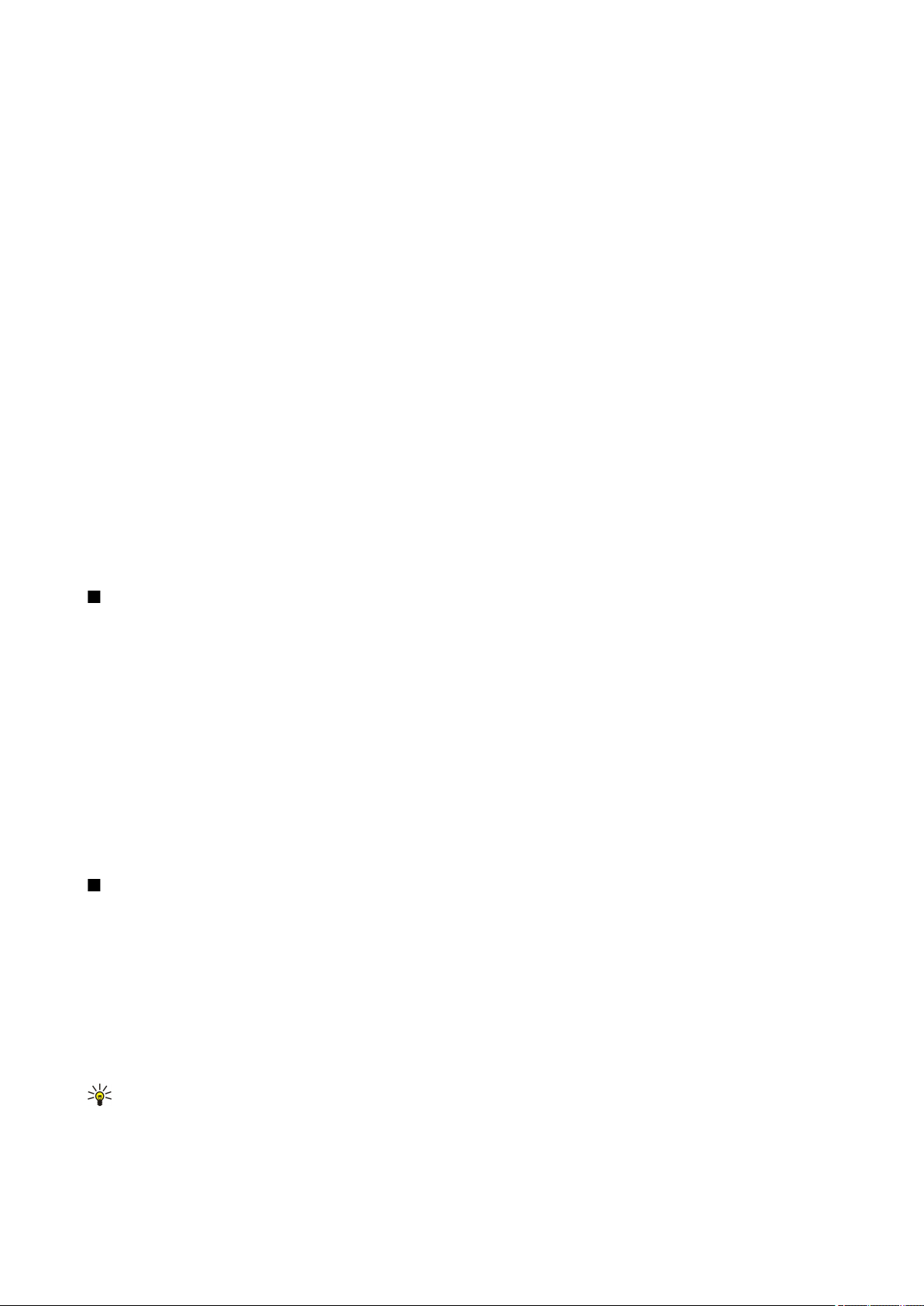
I n f o r m a s i d a s a r m e n g e n a i p e r a n g k a t A n d a
• Nama profil — Anda dapat memberi nama untuk profil baru atau mengganti nama profil yang ada. Profil Umum dan
Offline tidak dapat diganti namanya.
Profil Offline mencegah perangkat Anda diaktifkan, mengirim atau menerima pesan, atau menggunakan Bluetooth tanpa
sengaja, juga mengakhiri semua sambungan Internet yang mungkin sedang berlangsung saat profil tersebut dipilih. Profil
Offline tidak mencegah pembuatan sambungan LAN nirkabel (WLAN) di lain waktu, oleh karena itu patuhilah semua
persyaratan keselamatan yang berlaku bila membuat dan menggunakan sambungan LAN nirkabel.
Untuk mengubah profil, gulirkan ke profil yang dikehendaki dari daftar, dan pilih Pilihan > Aktifkan. Jika Anda memilih profil
Offline, Anda tidak dapat mengirim atau menerima pesan atau menggunakan WLAN untuk membaca e-mail Anda.
Untuk membuat profil baru, pilih Pilihan > Buat baru dan tentukan pengaturannya:
Memilih nada dering
Untuk mengatur nada dering, gulirkan ke profil, dan pilih Pilihan > Personalisasi > Nada dering. Pilih salah satu nada dering
dari daftar atau pilih Download nada untuk membuka folder penanda yang berisi daftar penanda untuk men-download nada
dengan menggunakan browser. Semua nada yang di-download akan disimpan ke Galeri.
Agar hanya memutar nada dering untuk grup kontak yang dipilih, gulir ke salah satu profil, lalu pilih Pilihan > Personalisasi >
Tanda untuk, lalu pilih profil yang diinginkan. Panggilan telepon selain dari grup tersebut akan ditandai dengan peringatan
tanpa suara.
Untuk mengakses nada pesan, gulirkan ke profil, dan pilih Pilihan > Personalisasi > Nada tanda pesan.
Untuk mendengarkan nada yang dipilih, pilih nada dari daftar lalu tunggu sampai nada diputar.
Mengubah pengaturan perangkat tambahan
Gulirkan ke perangkat tambahan, dan pilih Pilihan > Buka.
Mengubah profil default untuk perangkat tambahan.
Tema
Pilih Menu > Peralatan > Tema.
Anda dapat mengubah penampilan layar perangkat Anda.
Untuk mengubah penampilan layar, sorot tema yang akan digunakan, lalu pilih Pilihan > Terapkan.
Untuk mengedit tema, sorot tema yang akan diedit, lalu pilih Pilihan > Edit. Pilih Wallpaper untuk mengganti gambar latar
belakang dalam modus siaga, atau Penghemat daya untuk menggunakan tanggal dan waktu sebagai penghemat daya yang
ditampilkan pada layar bila tidak ada tombol yang ditekan dalam jangka waktu tertentu.
Untuk men-download tema, Anda perlu membuat sambungan jaringan yang memungkinkan Anda untuk men-download tema
dari sumber di Internet yang kompatibel dengan perangkat Anda.
Untuk men-download tema, pilih Download tema. Masuk ke link yang akan digunakan untuk men-download tema. Setelah
tema di-download Anda dapat melihat pratinjau, mengaktifkan, atau mengeditnya.
Untuk melihat pratinjau tema, sorot tema yang dikehendaki, lalu pilih Pilihan > Pratinjau. Pilih Terapkan untuk mulai
menggunakan tema baru.
Pcr dl prgkt
Pilihlah Menu > Kantor > Pcr dl prgkt.
Dengan Cari, Anda dapat mencari informasi seperti kontak, catatan, jadwal pertemuan kalender, catatan agenda, pesan e-mail,
pesan multimedia, dan pesan teks Anda. Anda juga dapat mencari file menurut nama file pada memori perangkat dan kartu
memori Anda.
1. Pilihlah jenis konten yang akan dicari. Pilih kembali, untuk menghapus pilihan ini. Untuk memasukkan semua jenis konten
dalam pencarian Anda, pilihlah Pilih semua. Untuk menghapus semua jenis konten, pilihlah Hps semua plhn.
2. Masukkan kata kunci pencarian Anda atau sebagian kata kuncinya. Untuk memasukkan dua kata dalam pencarian Anda,
pisahkan dengan spasi. Anda hanya akan menemukan item yang berisi kedua kata kunci tersebut.
3. Pilihlah Cari.
Tip: Wildcard (kartu bebas) mungkin membantu pencarian Anda. Pada kata kunci pencarian Anda, gunakan ? untuk
menggantikan karakter tunggal dan * untuk menggantikan lebih dari satu karakter maupun tidak ada karakter. Jika
Anda menggunakan wildcard (kartu bebas) ? atau *, Anda harus menambahkan * di awal dan akhir kata kunci
pencarian, misalnya, *s?all* ("shall") atau *dev*ment* ("development").
Untuk melihat hasil pencarian sebelumnya, pilihlah Pilihan > Hasil sebelumnya.
© 2007 Nokia. Semua hak dilindungi. 21
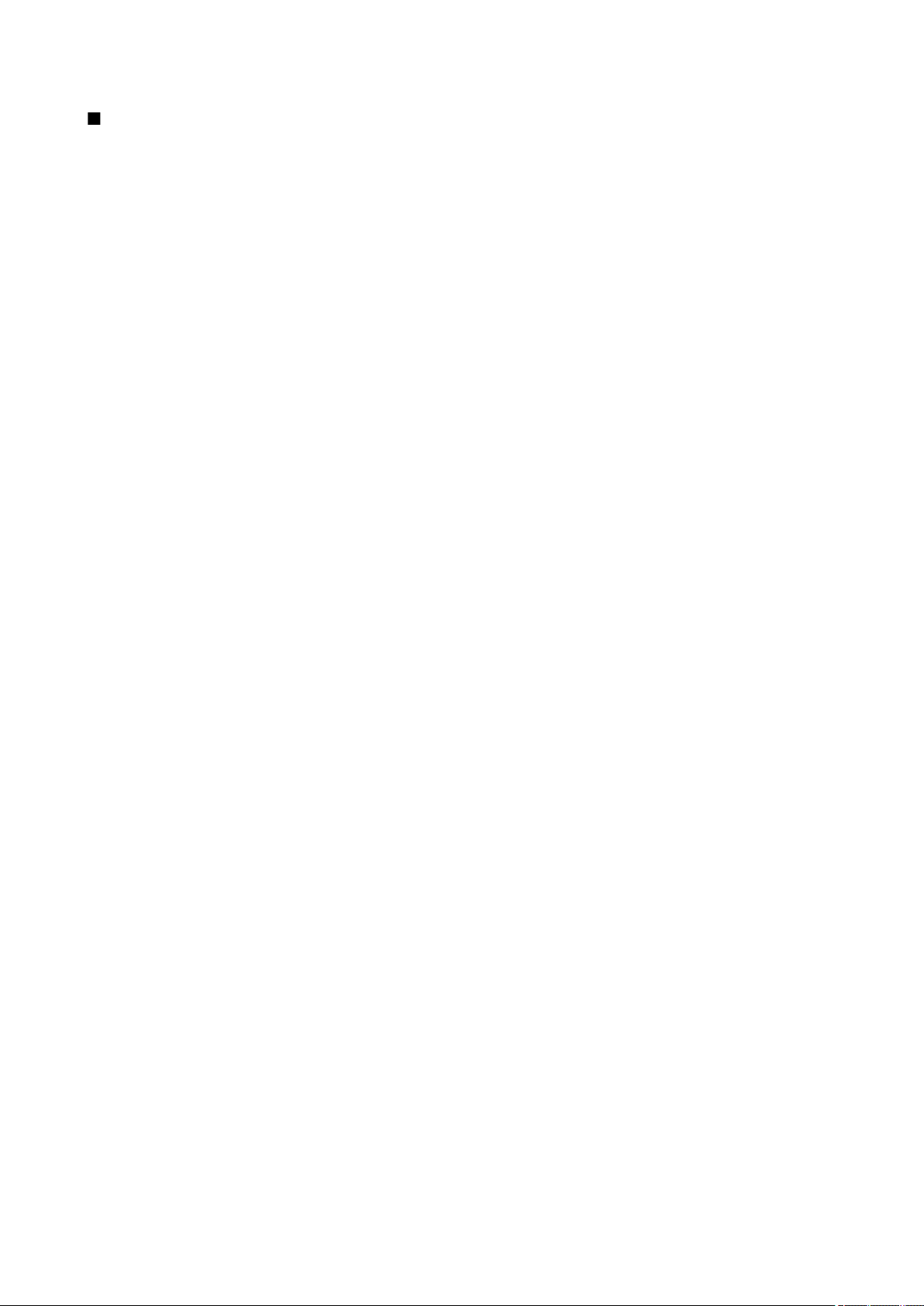
I n f o r m a s i d a s a r m e n g e n a i p e r a n g k a t A n d a
Lampu pemberitahuan
Anda dapat mengatur lampu pemberitahuan pada penutup (cover) perangkat agar berkedip bila Anda menerima pesan baru
atau ada panggilan telepon yang tidak dijawab.
Untuk menentukan pengaturan lampu pemberitahuan, pilihlah Menu > Peralatan > P'aturan > Telepon > Lampu
pemberitahuan.
Untuk mengatur berapa lama Anda ingin lampu pemberitahuan berkedip, gulirkan ke Berkedip selama dan tekanlah tombol
gulir. Untuk memilih apakah Anda ingin diberitahu bila ada pesan singkat, pesan multimedia, pesan e-mail dan panggilan tidak
terjawab baru, gulirkan ke Aktivitas yang ditandai dan tekanlah tombol gulir.
© 2007 Nokia. Semua hak dilindungi. 22
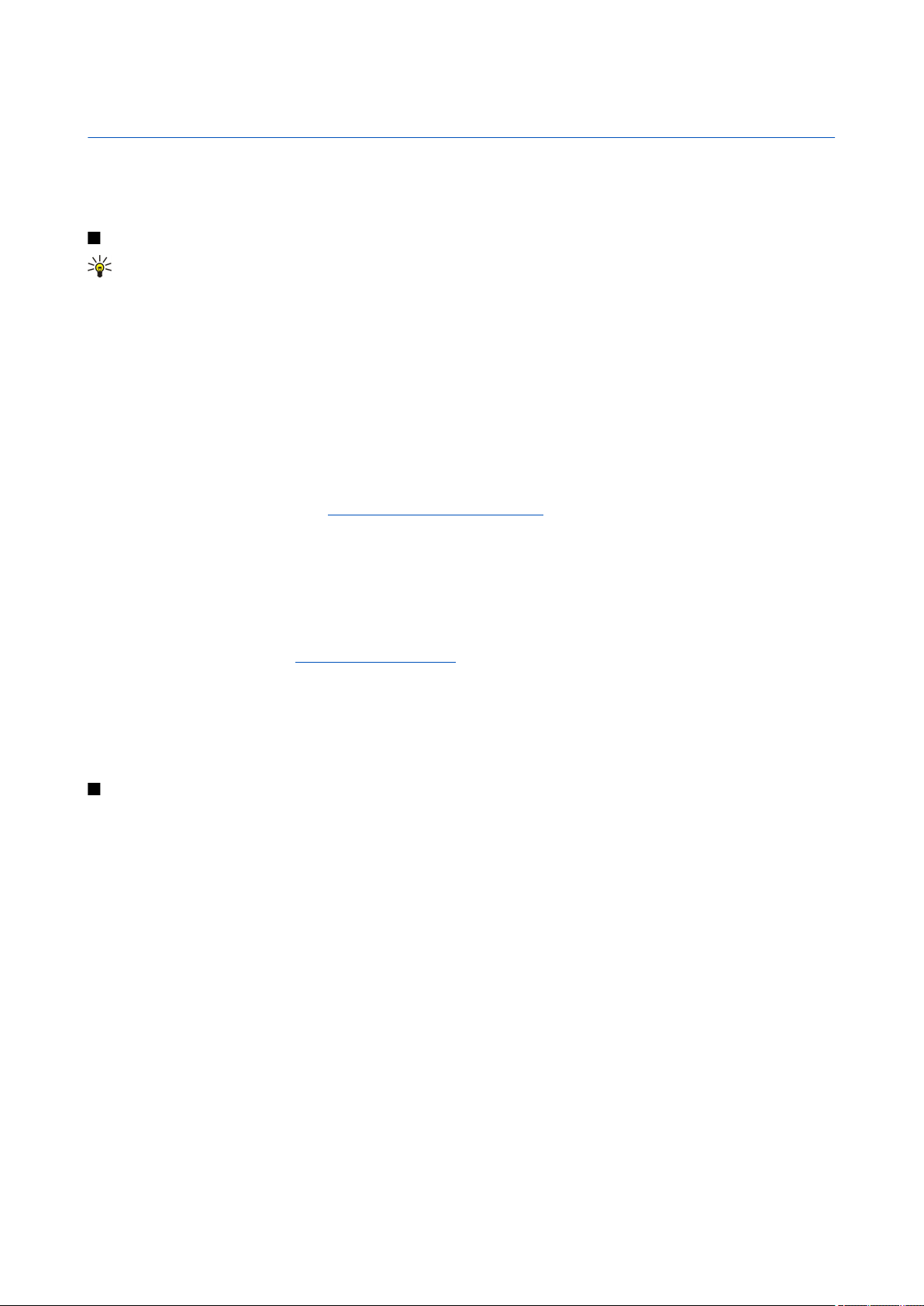
3. Mentransfer konten antar perangkat
Anda dapat mentransfer konten, misalnya kontak, dari perangkat Nokia yang kompatibel ke Nokia E61i Anda menggunakan
konektivitas Bluetooth atau inframerah. Jenis konten yang dapat ditransfer tergantung model ponsel. Jika perangkat lain
mendukung sinkronisasi, Anda juga dapat menyinkronkan data antara perangkat lain dengan Nokia E61i Anda.
Mentransfer data dengan Bluetooth atau inframerah
Tip: Jika Anda mentransfer data dari perangkat Anda yang sebelumnya, Anda mungkin perlu memasukkan kartu SIM.
Nokia E61i Anda tidak membutuhkan kartu SIM bila mentransfer data.
Untuk mulai mentransfer data dari perangkat yang kompatibel, pilihlah Menu > Peralatan > Transfer > M'transfer data.
Konektivitas Bluetooth
1. Pada tampilan informasi, pilihlah Lanjutkan.
2. Pilihlah Lewat Bluetooth. Kedua perangkat harus mendukung jenis sambungan yang dipilih.
3. Mengaktifkan Bluetooth pada perangkat lain Anda lainnya, dan pilihlah Lanjutkan pada Nokia E61i Anda untuk mulai mencari
perangkat dengan konektivitas Bluetooth yang aktif.
4. Pilihlah Berhenti pada Nokia E61i Anda setelah Anda menemukan perangkat Anda lainnya.
5. Pilihlah perangkat lain Anda dari daftar. Anda diminta untuk memasukkan kode sandi (1-16 angka) pada Nokia E61i Anda.
Kode sandi ini hanya digunakan sekali untuk mengkonfirmasi sambungan ini.
6. Masukkan kode pada Nokia E61i Anda, dan pilihlah OK. Masukkan kode sandi tersebut pada perangkat lain, lalu pilih OK.
Kedua perangkat telah dipasangkan. Lihat "Perangkat pasangan", hal. 55.
Pada beberapa model ponsel, aplikasi M'transfer data dikirim ke perangkat lain sebagai pesan. Untuk menginstal M'transfer
data pada perangkat lain, buka pesan, lalu ikuti petunjuk pada layar.
7. Dari Nokia E61i Anda, pilihlah konten yang ingin Anda transfer dari perangkat lain, lalu OK.
Konektivitas inframerah
1. Pada tampilan informasi, pilihlah Lanjutkan.
2. Pilihlah Lewat inframerah. Kedua perangkat harus mendukung jenis sambungan yang dipilih.
3. Sambungkan kedua perangkat. Lihat "Inframerah", hal. 56.
4. Dari Nokia E61i Anda, pilihlah konten yang ingin Anda transfer dari perangkat lain, lalu OK.
Konten akan disalin dari memori perangkat lain ke lokasi yang sesuai pada perangkat Anda. Waktu penyalinan tergantung pada
jumlah data yang akan ditransfer. Anda juga dapat membatalkan dan melanjutkan di lain waktu.
Langkah yang diperlukan untuk transfer data mungkin bervariasi tergantung perangkat Anda, dan apakah transfer data telah
terputus sebelumnya. Item yang dapat ditransfer bervariasi tergantung perangkat lain.
Menyinkronkan data dengan perangkat lain
Jika Anda sebelumnya telah mentransfer data ke Nokia E61i Anda, dan perangkat Anda yang lain mendukung sinkronisasi, Anda
dapat menggunakan Transfer untuk memperbarui data di kedua perangkat tersebut.
1. Pilihlah Telepon, dan tekanlah tombol gulir.
2. Gulirkan ke perangkat dari mana Anda mentransfer data, dan tekanlah tombol gulir.
3. Pilihlah Mensinkronkan, dan tekanlah tombol gulir. Perangkat akan memulai sinkronisasi dengan jenis sambungan yang
sama yang dipilih saat Anda mentransfer data sebelumnya. Hanya data yang telah dipilih sebelumnya untuk transfer data
yang akan disinkronkan.
Untuk mengubah pengaturan transfer data dan sinkronisasi, pilihlah Mensinkronkan, gulirkan ke perangkat, tekan tombol gulir,
lalu pilih Edit.
© 2007 Nokia. Semua hak dilindungi. 23
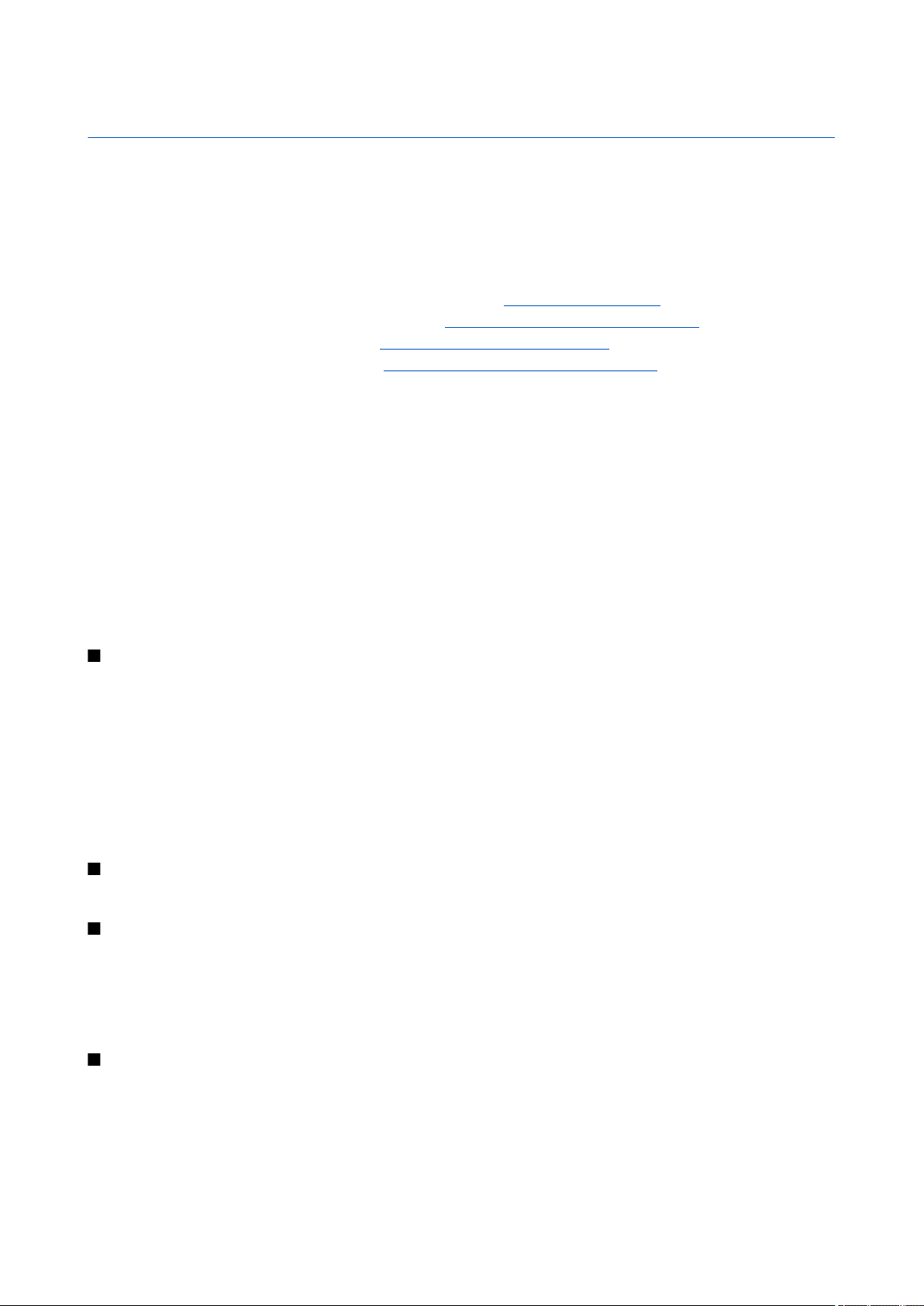
4. Pesan
Pilihlah Menu > Olahpesan.
Pada Olahpesan (layanan jaringan), Anda dapat mengirim dan menerima pesan teks, pesan multimedia, dan pesan e-mail. Anda
juga dapat menerima pesan layanan web, pesan area, dan pesan khusus berisi data serta mengirimkan perintah layanan.
Sebelum dapat mengirim atau menerima pesan, Anda mungkin perlu melakukan hal berikut ini:
• Memasukkan kartu SIM yang sah ke dalam perangkat dan berada dalam jangkauan layanan jaringan selular.
• Memeriksa apakah jaringan mendukung fitur pesan yang akan digunakan dan fitur telah diaktifkan pada kartu SIM Anda.
• Menetapkan pengaturan jalur akses Internet (IAP) pada perangkat. Lihat "Jalur akses", hal. 87.
• Menetapkan pengaturan account e-mail pada perangkat. Lihat "Pengaturan account e-mail", hal. 35.
• Menetapkan pengaturan SMS pada perangkat. Lihat "Pengaturan pesan teks", hal. 34.
• Menetapkan pengaturan MMS pada perangkat. Lihat "Pengaturan pesan multimedia", hal. 35.
Perangkat mungkin mengenali penyedia kartu SIM dan mengkonfigurasi beberapa pengaturan pesan secara otomatis. Jika
tidak, Anda mungkin perlu menetapkan pengaturan ini secara manual, atau hubungi operator selular, operator jaringan, atau
penyedia layanan Internet (ISP) Anda untuk mengkonfigurasi pengaturan tersebut.
Aplikasi Olahpesan menampilkan setiap jenis folder penyimpanan dalam format daftar dengan pesan yang terbaru ditampilkan
pertama kali di dalam setiap folder.
Pilihlah salah satu dari berikut ini:
• Pesan baru — Membuat dan mengirim pesan teks, multimedia, atau e-mail baru.
• Kotak masuk — Melihat pesan yang diterima, kecuali pesan e-mail dan pesan area.
• Folder saya — Membuat folder Anda sendiri untuk menyimpan pesan dan template.
• Kotak surat — Melihat dan membalas e-mail yang diterima.
• Konsep — Menyimpan pesan yang belum terkirim.
• Terkirim — Menyimpan pesan yang telah terkirim.
• Kotak keluar — Melihat pesan yang menunggu untuk dikirim.
• Laporan — Melihat informasi tentang pengiriman pesan yang terkirim.
Mengatur pesan
Untuk membuat folder baru untuk mengatur pesan Anda, pilihlah Folder saya > Pilihan > Folder baru. Masukkan nama folder,
lalu pilih OK.
Untuk mengganti nama folder, pilihlah folder dan Pilihan > Ubah nama folder. Masukkan nama folder baru, lalu pilih OK. Anda
hanya dapat mengganti nama folder yang telah Anda buat.
Untuk memindahkan pesan ke folder lain, buka pesan tersebut, lalu pilih Pilihan > Pindah ke folder, folder tersebut, lalu OK.
Untuk menyusun pesan dengan urutan tertentu, pilihlah Pilihan > Urutkan berdasar. Anda dapat menyusun pesan menurut
Tanggal, Pengirim, Subyek, atau Jenis pesan.
Untuk melihat properti pesan, pilihlah pesan tersebut lalu Pilihan > Rincian pesan.
Mencari pesan
Untuk mencari pesan, buka folder tempat pesan akan dicari, pilih Pilihan > Cari. Masukkan kata kunci pencarian, lalu pilih OK.
Pengaturan pusat pesan teks
Pilihlah Pilihan > Pengaturan > Pesan singkat > Pusat pesan.
Untuk mengedit pusat pesan, pilihlah pusat pesan tersebut, lalu Pilihan > Edit.
Untuk menambah pusat pesan baru, pilihlah Pilihan > Pusat pesan baru.
Untuk menghapus pusat pesan, pilihlah pusat pesan tersebut, dan tekanlah tombol spasi mundur (backspace).
Pesan e-mail
Untuk menerima dan mengirim surat, Anda harus memiliki layanan kotak surat jauh. Layanan ini mungkin disediakan oleh
penyedia layanan Internet (ISP), operator jaringan, atau perusahaan Anda. Perangkat Anda sesuai dengan standar Internet
IMAP4 (revisi 1) dan POP3, dan berbagai solusi e-mail. Penyedia e-mail lain mungkin menawarkan layanan dengan pengaturan
atau fitur berbeda dari yang disebutkan di sini.
Sebelum e-mail dapat dikirim, diterima, dibuka, dijawab dan diteruskan pada perangkat Anda, Anda harus melakukan hal
berikut:
© 2007 Nokia. Semua hak dilindungi. 24
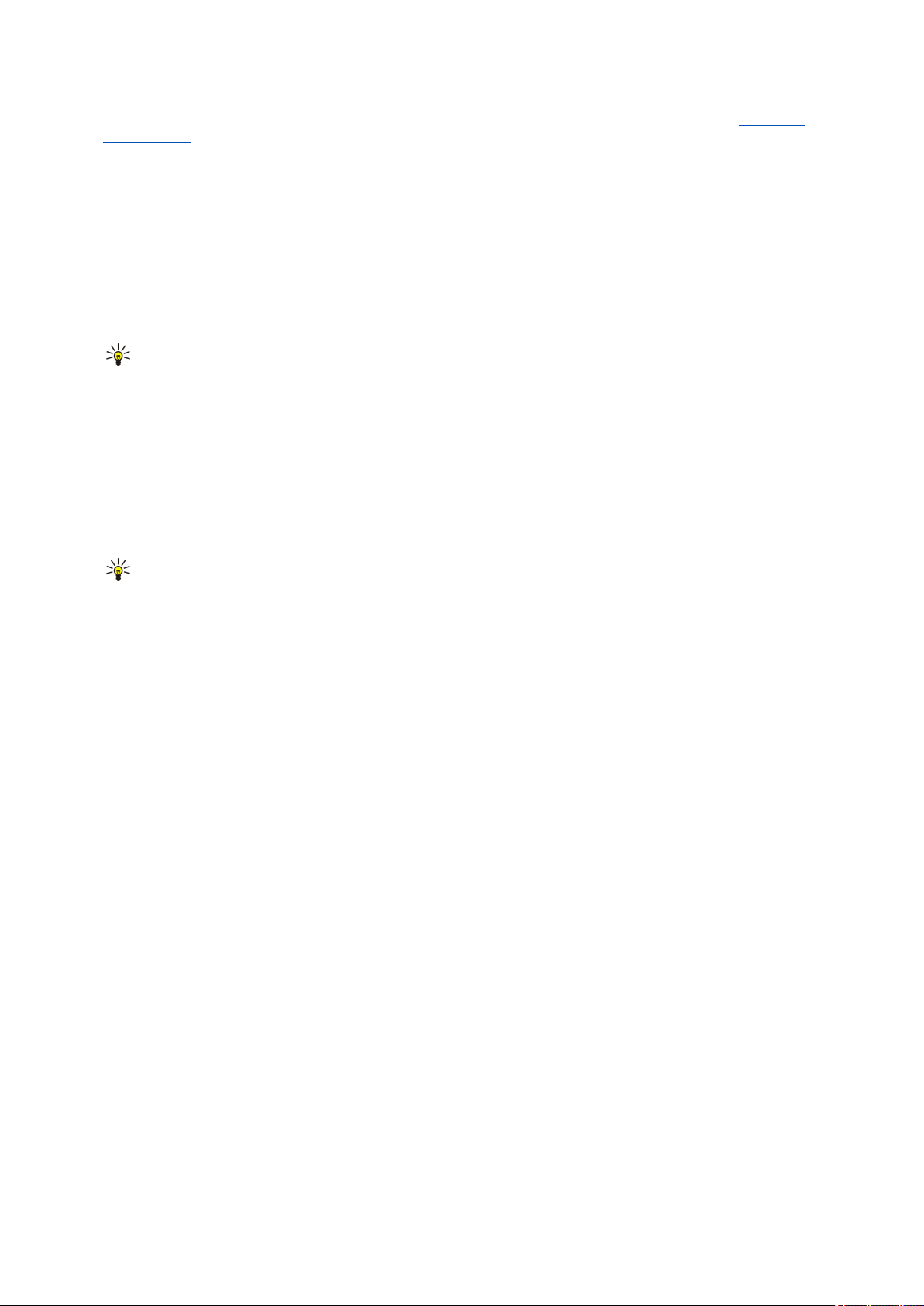
P e s a n
• Mengkonfigurasi jalur akses Internet (IAP). Jalur akses mungkin telah terkonfigurasi pada perangkat Anda. Lihat "Jalur
akses", hal. 87.
• Membuat account e-mail, dan menetapkan pengaturan e-mail dengan benar. Tergantung perangkat Anda, Anda dapat
menggunakan panduan kotak surat, pengaturan wizard, atau menetapkan pengaturan secara manual.
Ikuti petunjuk dari penyedia kotak surat jauh dan layanan Internet (ISP) Anda. Hubungi operator jaringan dan penyedia layanan
Internet (ISP) atau operator selular untuk mendapatkan pengaturan yang benar.
Mengatur e-mail Anda dengan pemandu kotak surat
Jika Anda memilih Kotak surat pada tampilan utama olahpesan namun belum memiliki account e-mail, Anda akan diminta
untuk membuatnya. Untuk memulai pengaturan account e-mail dengan pemandu kotak surat, pilih Ya.
1. Untuk mulai memasukkan pengaturan e-mail, pilih Mulai.
2. Pada Jenis kotak surat, pilih IMAP4 atau POP3, lalu pilih Berikut.
Tip: POP3 adalah versi protokol kantor pos yang digunakan untuk menyimpan dan mengambil e-mail atau pesan
Internet. IMAP4 adalah versi protokol pesan Internet yang memungkinkan Anda untuk mengakses dan mengatur
pesan e-mail saat pesan masih berada di server e-mail. Anda kemudian dapat memilih pesan mana yang akan didownload ke perangkat Anda.
3. Masukkan alamat e-mail Anda di kolom Alamat e-mail saya. Pilih Berikut.
4. Di kolom Server surat masuk, masukkan nama server jauh yang akan menerima e-mail Anda, lalu pilih Berikut.
5. Di kolom Server surat keluar, masukkan nama server jauh yang akan mengirim e-mail Anda, lalu pilih Berikut. Tergantung
operator selular, Anda mungkin perlu menggunakan server surat keluar operator selular bukan penyedia e-mail Anda.
6. Di kolom Jalur akses, pilihlah jalur akses Internet yang akan digunakan perangkat bila mengambil e-mail. Jika Anda memilih
Selalu tanya, setiap kali perangkat mulai mengambil e-mail, Anda perlu memasukkan jalur akses internet yang akan
digunakan, namun jika Anda memilih salah satu jalur akses, perangkat akan menyambung secara otomatis. Pilih Berikut.
Tip: Jika Anda memilih Pilih grup, perangkat akan menyambung secara otomatis menggunakan jalur akses Internet
terbaik yang tersedia dari grup jalur akses. Pilih grup jalur akses lalu Kembali untuk menyimpan pilihan tersebut.
7. Masukkan nama untuk kotak surat baru Anda, lalu pilih Selesai.
Bila membuat kotak surat baru, nama yang Anda berikan ke kotak surat tersebut menggantikan Kotak surat pada tampilan
utama Olahpesan.
Memilih kotak surat default Anda
Jika Anda telah menetapkan beberapa kotak surat, Anda dapat memilih salah satu sebagai kotak surat default Anda. Untuk
menetapkan kotak surat default, pilih Pilihan > Pengaturan > E-mail > Kotak pesan default dan kotak suratnya.
Jika Anda menetapkan beberapa kotak surat, Anda harus memilih kotak surat yang akan digunakan setiap kali Anda menyusun
pesan e-mail baru.
Mengkonfigurasi tombol e-mail
Perangkat Anda dilengkapi tombol e-mail. Dengan tombol e-mail, Anda dapat mengakses kotak masuk e-mail default Anda
atau membuka editor e-mail default Anda dari siaga aktif. Fungsinya juga tergantung penyedia layanan kotak surat Anda.
Untuk mengkonfigurasikan tombol e-mail, pilih Menu > Peralatan > Tmbl e-mail. Pilih account e-mail yang akan digunakan
dengan tombol e-mail.
Menyambung ke kotak surat
E-mail yang ditujukan kepada Anda tidak diterima secara otomatis oleh perangkat Anda, tetapi oleh kotak surat jauh. Untuk
membaca e-mail Anda, pertama kali Anda harus tersambung ke kotak surat jauh Anda dan mengambil e-mail ke perangkat
Anda.
Untuk mengambil pesan e-mail ke perangkat Anda, pilih kotak surat Anda pada tampilan menu utama Olahpesan. Bila perangkat
meminta Sambung ke kotak surat?, pilih Ya.
Untuk melihat pesan e-mail pada folder, gulirkan ke folder tersebut, dan tekanlah tombol gulir. Gulirkanlah ke pesan dan
tekanlah tombol gulir.
Untuk mengambil pesan e-mail ke perangkat Anda, pilih Pilihan > Buka e-mail > Baru untuk mengambil pesan baru yang
belum Anda baca atau ambil, Dipilih untuk mengambil hanya pesan yang Anda pilih dari kotak surat jauh, atau Semua untuk
mengambil seluruh pesan yang belum diambil. Jika Anda mengambil e-mail berformat HTML ke perangkat Anda, format dalam
e-mail dapat hilang.
Untuk memutuskan sambungan dari kotak surat jauh, pilih Pilihan > Putus.
© 2007 Nokia. Semua hak dilindungi. 25
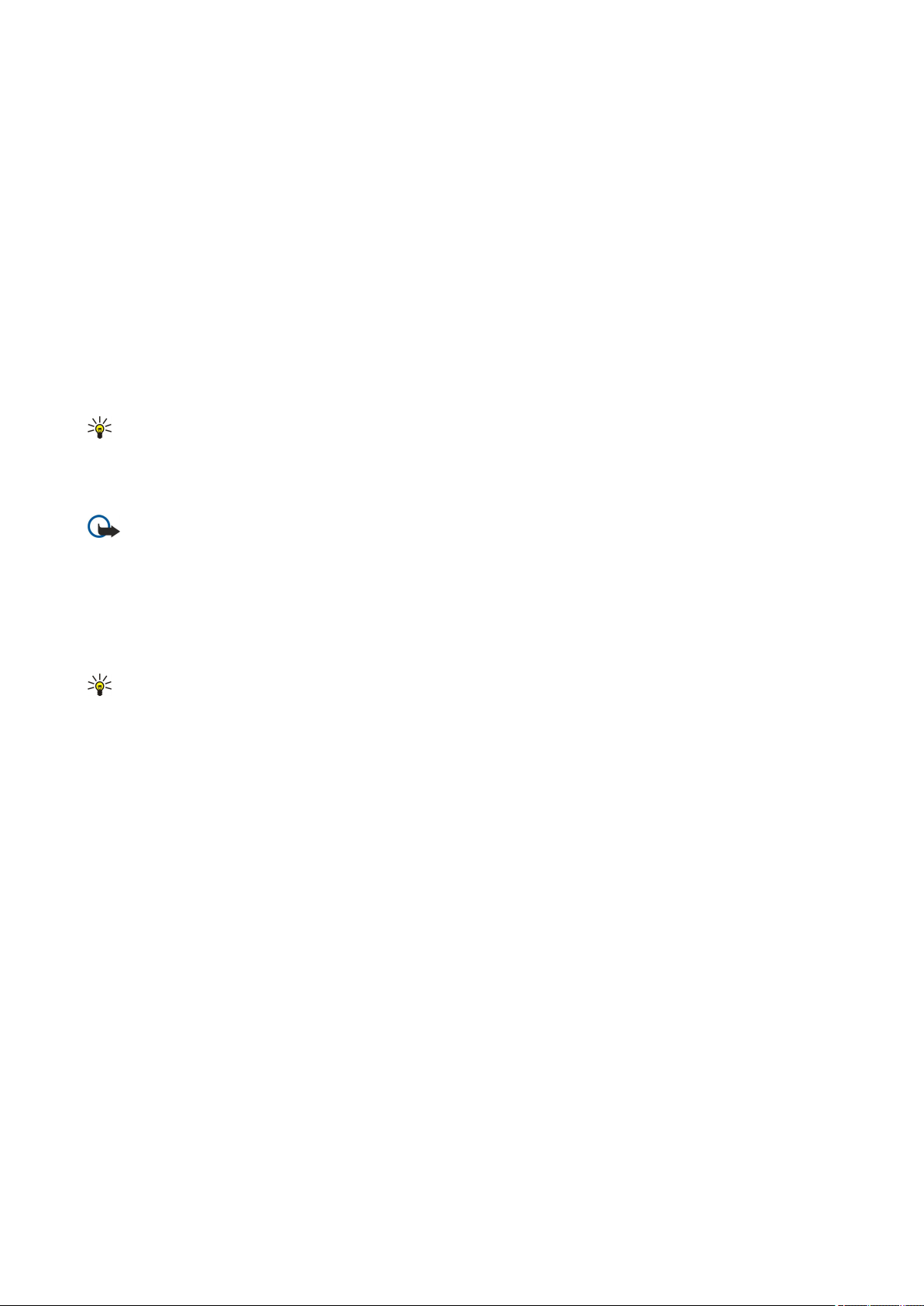
P e s a n
Melihat e-mail secara offline
Bekerja secara offline berarti perangkat Anda tidak terhubung ke kotak surat jauh. Mengatur e-mail Anda secara offline
memungkinkan Anda untuk menghemat biaya sambungan dan bekerja dalam kondisi yang tidak memungkinkan sambungan
data. Setiap perubahan yang Anda buat dalam folder kotak surat jauh saat offline akan diterapkan bila kemudian Anda online
dan melakukan sinkronisasi. Misalnya, jika Anda menghapus e-mail dari perangkat saat offline, e-mail tersebut akan dihapus
bila Anda menyambung kembali ke kotak surat.
1. Pilih Olahpesan > Pilihan > Pengaturan > E-mail. Pilih account e-mail, dan tekanlah tombol gulir. Pilih P'aturan
p'gambilan > E-mail akan dibuka > Pesan & lampiran untuk mengambil seluruh pesan dengan lampirannya ke perangkat
Anda.
2. Buka kotak surat Anda, dan pilih Pilihan > Buka e-mail. Pilih Baru untuk mengambil pesan baru yang belum dibaca atau
diambil, Dipilih untuk mengambil hanya pesan yang Anda pilih dari kotak surat jauh, atau Semua untuk mengambil semua
pesan yang belum diambil sebelumnya. Perangkat akan beralih ke modus online dan menyambung ke kotak surat untuk
mengambil surat.
3. Setelah mengambil e-mail, pilih Pilihan > Putus untuk kembali ke modus offline.
4. Untuk melihat atau mengedit pesan e-mail, gulirkan ke pesan tersebut dan tekanlah tombol gulir.
Beberapa pilihan memerlukan sambungan ke kotak surat jauh Anda.
Tip: Untuk berlangganan ke folder lain pada kotak surat jauh Anda, pilih Pengaturan e-mail > P'aturan p'gambilan >
Langganan folder. E-mail di dalam semua folder langganan akan diperbarui bila Anda mengambil e-mail dari kotak
surat jauh Anda.
Membaca dan membalas e-mail
Penting: Hati-hati saat membuka pesan. Pesan e-mail mungkin berisi perangkat lunak berbahaya atau yang dapat
merusak perangkat atau PC Anda.
Untuk membaca e-mail yang diterima, gulirkan ke e-mail, dan tekanlah tombol gulir.
Untuk mencari e-mail di kotak surat Anda, pilih Pilihan > Cari. Masukkan kata kunci pencarian, lalu pilih OK.
Untuk membuka lampiran, pilih Pilihan > Lampiran. Gulirkan ke lampiran, dan tekanlah tombol gulir.
Untuk membalas hanya ke pengirim e-mail, bukalah e-mail, dan pilih Pilihan > Balas > Ke pengirim.
Untuk membalas ke semua penerima e-mail, bukalah e-mail, dan pilih Pilihan > Balas > Ke semua.
Tip: Jika Anda membalas pesan yang berisi file lampiran, lampiran tersebut tidak disertakan dalam balasan. Jika Anda
meneruskan e-mail yang diterima, lampiran akan disertakan.
Untuk menghapus lampiran dari e-mail yang dikirim, pilih lampiran tersebut lalu Pilihan > Hapus.
Untuk mengatur prioritas pesan, pilih Pilihan > Pilihan pengiriman > Prioritas dan dari pilihan yang tersedia.
Untuk memanggil pengirim e-mail, bukalah e-mail, dan gulirkan ke atas ke pengirim. Pilih Pilihan > Panggil.
Untuk membalas pengirim e-mail dengan pesan teks atau pesan multimedia, buka e-mail tersebut, dan gulirkan ke atas ke
pengirim. Pilih Pilihan > Buat pesan.
Untuk meneruskan e-mail, bukalah e-mail, dan pilih Pilihan > Teruskan.
Menghapus pesan
Untuk membebaskan ruang memori perangkat Anda, hapus pesan dari folder Kotak masuk dan Terkirim, dan hapus pesan email yang diambil secara rutin.
Untuk menghapus pesan, gulir ke pesan, dan tekanlah tombol spasi mundur (backspace).
Anda dapat memilih untuk hanya menghapus pesan e-mail lokal pada perangkat dan tetap menyimpan aslinya di server, atau
menghapus pesan lokal pada perangkat dan pesan aslinya pada server.
Untuk menghapus e-mail hanya dari perangkat, pilih Pilihan > Hapus > Telp. (judul tdk dihapus).
Untuk menghapus e-mail dari perangkat dan dari server jauh, buka e-mail tersebut, lalu pilih Pilihan > Hapus > Telepon dan
server.
Folder e-mail
Jika Anda membuat subfolder dalam kotak surat IMAP4 Anda di server jauh, Anda dapat melihat dan mengatur folder tersebut
dengan perangkat Anda. Anda hanya dapat berlangganan ke folder dalam kotak surat IMAP4 Anda. Berlangganan ke folder
dalam kotak surat jauh memungkinkan Anda untuk melihat folder tersebut pada perangkat Anda.
Untuk melihat folder pada kotak surat IMAP4 Anda, buatlah sambungan, dan pilih Pilihan > Pengaturan e-mail > P'aturan
p'gambilan > Langganan folder.
© 2007 Nokia. Semua hak dilindungi. 26
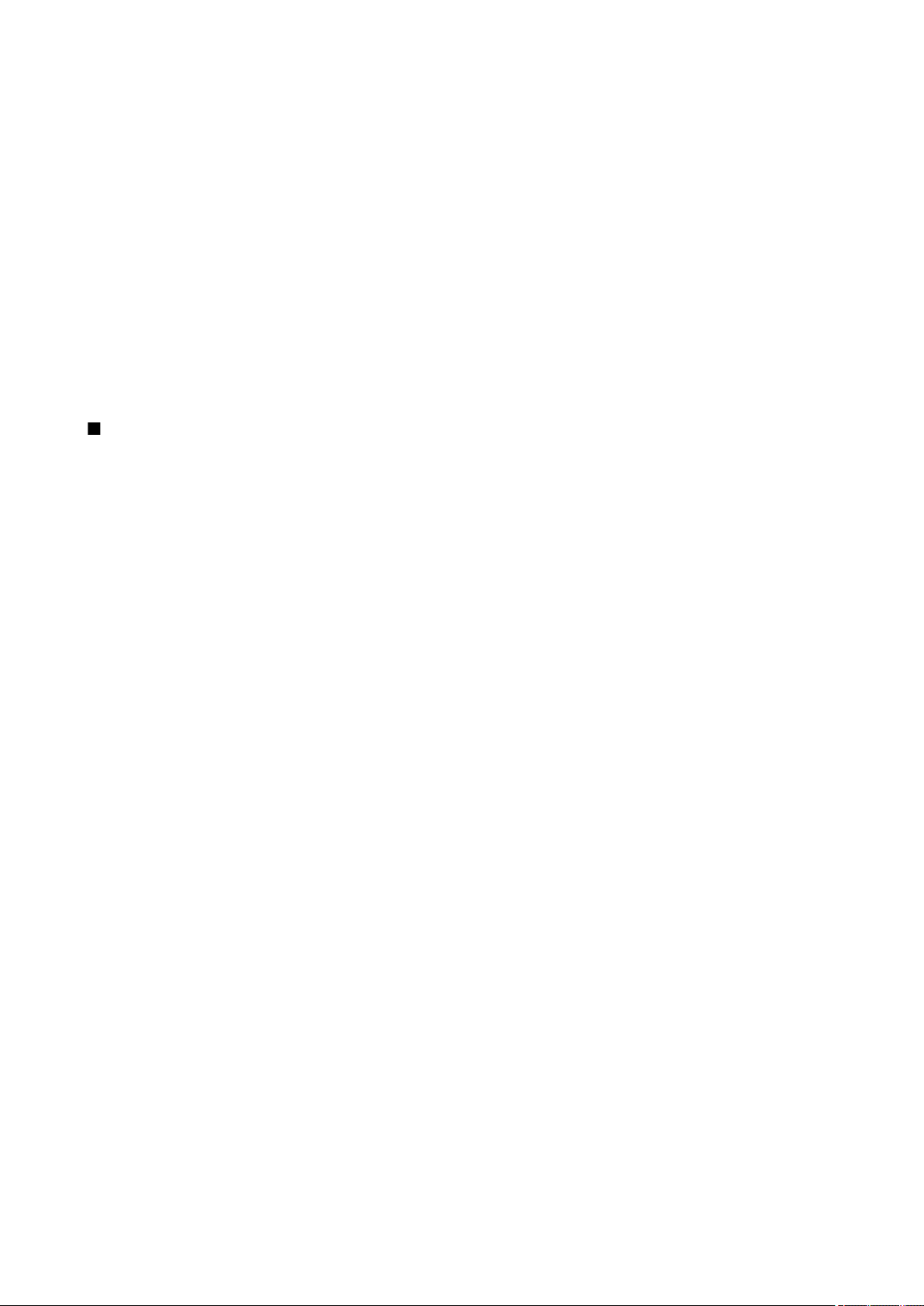
P e s a n
Untuk melihat folder jauh, pilih folder dan Pilihan > Langganan. Setiap kali Anda online, folder langganan akan diperbarui. Ini
mungkin memakan waktu lama jika folder berukuran besar.
Untuk memperbarui daftar folder, pilih folder dan Pilihan > P'baharui dftr. fold..
Menulis dan mengirim e-mail
Untuk menulis e-mail, pilih Pilihan > Tambah penerima untuk memilih alamat e-mail penerima dari daftar kontak, atau
masukkan alamat e-mail pada kolom Ke. Gunakan titik koma untuk memisahkan alamat. Gulirkan ke bawah, lalu gunakan kolom
Cc untuk mengirim salinan ke penerima lain, atau kolom Tbs. prs. untuk penerima semua salinan. Di kolom Subyek, masukkan
subjek e-mail tersebut. Tuliskan pesan e-mail Anda di area teks, lalu pilih Pilihan > Kirim.
Untuk melampirkan file ke e-mail, pilih Pilihan > Sisipkan dan lampiran yang ingin Anda tambahkan. Anda dapat menyisipkan
foto, klip suara, catatan, dan file lain, seperti file alat kantor.
Untuk mengatur waktu pengiriman pesan, pilih Pilihan > Pilihan pengiriman > Kirim pesan. Pilih Segera atau Bila samb.
t'sed. jika Anda bekerja secara offline.
Pesan e-mail akan disimpan dalam Kotak keluar sebelum dikirim. Jika e-mail tidak segera dikirim, Anda dapat membuka Kotak
keluar dan menunda dan melanjutkan pengiriman atau melihat e-mail tersebut.
Pesan teks
Perangkat Anda mendukung pengiriman pesan teks yang melebihi batas karakter pesan tunggal. Pesan yang lebih panjang
akan dikirim sebagai rangkaian dua atau lebih pesan. Operator selular Anda mungkin akan mengenakan biaya yang sesuai.
Karakter yang menggunakan aksen atau tanda lain, dan karakter beberapa pilihan bahasa, akan menggunakan lebih banyak
tempat sehingga jumlah karakter yang dapat dikirim dalam pesan tunggal akan terbatas.
Menulis dan mengirim pesan teks
Pilih Menu > Olahpesan > Pesan baru > Pesan singkat.
1. Di kolom Ke, tekan tombol gulir untuk memilih penerima dari Kontak, atau masukkan nomor ponsel penerima secara manual.
Jika Anda memasukkan lebih dari satu nomor, pisahkan dengan titik koma.
2. Tuliskan teks pesan. Untuk menggunakan template, pilih Pilihan > Sisipkan > Template.
3. Pilih Pilihan > Kirim untuk mengirim pesan.
Pilihan pengiriman pesan teks
Untuk mengatur pilihan pengiriman pesan teks, pilih Pilihan > Pilihan pengiriman.
Tentukan yang berikut ini:
• Pusat pesan dipakai — Pilih pusat pesan untuk mengirim pesan.
• Encoding karakter — Pilih Dukungan dikurangi untuk menggunakan konversi otomatis ke sistem enkoding lain bila tersedia.
• Terima laporan — Pilih Ya jika Anda ingin agar jaringan mengirim laporan pengiriman pesan Anda (layanan jaringan).
• Validitas pesan — Pilih berapa lama pusat pesan akan mengirim ulang pesan Anda jika usaha pertama gagal (layanan
jaringan). Jika penerima tidak dapat dijangkau dalam jangka waktu validitas tersebut, pesan akan dihapus dari pusat pesan.
• Pesan dikirim sbg. — Mengkonversi pesan ke format lain, misalnya Teks, Faks, Pager atau E-mail. Ubah pilihan ini hanya jika
Anda merasa yakin bahwa pusat pesan dapat mengkonversi pesan teks ke dalam format lain tersebut. Hubungi operator
jaringan Anda.
• Balas via pusat sama — Pilih apakah Anda ingin agar pesan balasan dikirim menggunakan nomor pusat pesan teks yang
sama (layanan jaringan).
Membalas pesan teks yang diterima
Untuk membalas pesan teks, buka pesan dari Kotak masuk. Pilih Pilihan > Balas. Tuliskan teks pesan, lalu pilih Pilihan >
Kirim.
Untuk memanggil pengirim pesan teks, buka pesan dari Kotak masuk, lalu pilih Pilihan > Panggil.
Pesan teks pada kartu SIM
Pesan teks dapat disimpan pada kartu SIM Anda. Sebelum dapat melihat pesan SIM, Anda harus menyalin pesan tersebut ke
folder dalam perangkat. Setelah pesan disalin ke folder, Anda dapat melihatnya di folder tersebut atau menghapusnya dari
kartu SIM.
Pilih Pilihan > Pesan SIM.
1. Pilih Pilihan > Tandai/Hapus tanda > Tandai atau Tandai semua untuk menandai setiap pesan.
2. Pilih Pilihan > Salin.
3. Pilih salah satu folder lalu OK untuk mulai menyalin.
© 2007 Nokia. Semua hak dilindungi. 27
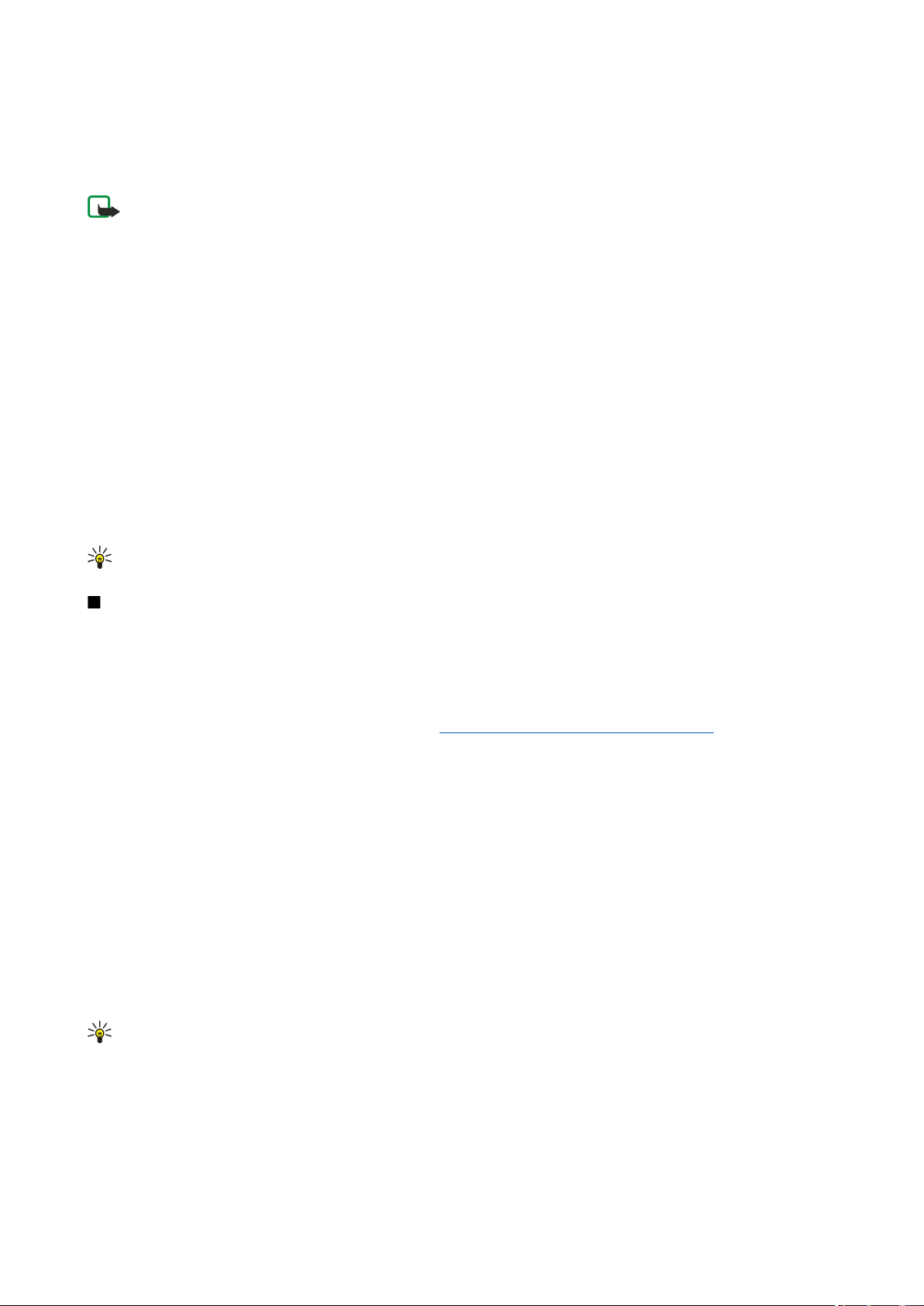
P e s a n
Untuk melihat pesan kartu SIM, buka folder tempat penyimpanan pesan yang disalin, lalu buka pesan.
Untuk menghapus pesan teks dari kartu SIM, pilih pesan tersebut, lalu tekan tombol spasi mundur (backspace).
Pesan gambar
Catatan: Fungsi pesan gambar hanya dapat digunakan jika didukung oleh operator selular Anda. Pesan gambar hanya
dapat diterima dan ditampilkan pada perangkat yang dilengkapi fitur pesan gambar. Tampilan pesan mungkin
berbeda, tergantung perangkat penerima.
Pilihlah Menu > Olahpesan.
Untuk melihat pesan gambar, buka pesan tersebut dari folder Kotak masuk.
Pilihlah Pilihan dan pilihlah dari berikut ini:
• Rincian pesan — Melihat informasi tentang pesan.
• Pindah ke folder — Menyimpan pesan ke dalam folder lain.
• Tambah ke Kontak — Menambah pengirim pesan ke kontak Anda.
• Cari — Mencari nomor telepon dan alamat yang mungkin terdapat dalam pesan.
Meneruskan pesan gambar
1. Pada Kotak masuk, bukalah pesan gambar lalu pilih Pilihan > Teruskan.
2. Pada kolom Ke, masukkan nomor penerima, atau tekanlah tombol gulir untuk menambahkan penerima dari Kontak. Jika
Anda memasukkan lebih dari satu nomor, pisahkan dengan titik koma.
3. Masukkan teks pesan Anda. Panjang teks maksimal 120 karakter. Untuk menggunakan template, pilihlah Pilihan >
Sisipkan > Template.
4. Untuk mengirim pesan tersebut, tekanlah tombol panggil.
Tip: Untuk menghapus gambar dari pesan, pilihlah Pilihan > Hapus gambar.
Pesan multimedia
Pesan multimedia (MMS) dapat berisi teks dan objek seperti foto, klip suara atau klip video.
Pesan multimedia hanya dapat diterima dan ditampilkan pada perangkat dengan fitur yang kompatibel. Tampilan pesan
mungkin berbeda, tergantung perangkat penerima.
Sebelum dapat mengirim atau menerima pesan multimedia pada perangkat, Anda harus menetapkan pengaturan pesan
multimedia. Perangkat Anda mungkin telah mengenali penyedia kartu SIM dan mengkonfigurasi pengaturan pesan multimedia
secara otomatis. Jika tidak, hubungi operator selular Anda. Lihat "Pengaturan pesan multimedia", hal. 35.
Membuat dan mengirim pesan multimedia
Pilihlah Pesan baru > Pesan multimedia.
1. Pada kolom Ke, tekanlah tombol gulir untuk memilih penerima dari Kontak, atau masukkan nomor ponsel penerima atau
alamat e-mailnya secara manual.
2. Di kolom Subyek, masukkan subjek atau judul pesan. Untuk mengubah kolom yang terlihat, pilih Pilihan > Kolom alamat.
3. Tuliskan teks pesan, lalu pilih Pilihan > Sisipkan objek untuk menambahkan objek media. Anda dapat menambahkan objek
seperti Foto, Klip suara, atau Klip video.
Jaringan nirkabel mungkin membatasi ukuran pesan MMS. Jika gambar yang disisipkan melebihi batas ini, perangkat
mungkin memperkecil gambar agar dapat dikirim melalui pesan MMS.
4. Setiap slide dalam pesan Anda hanya dapat berisi satu klip video atau audio. Untuk menambahkan slide ke pesan Anda,
pilihlah Pilihan > Sisipkan baru > Slide. Untuk mengubah urutan slide dalam pesan Anda, pilihlah Pilihan > Pindah.
5. Untuk melihat pratinjau pesan multimedia sebelum mengirimkannya, pilihlah Pilihan > Pratinjau.
6. Tekanlah tombol gulir untuk mengirim pesan multimedia.
Tip: Anda juga dapat membuat pesan multimedia langsung dari beberapa aplikasi, misalnya Kontak dan Galeri.
Untuk menghapus objek dari pesan multimedia, pilih Pilihan > Hapus lampiran.
Pilihan pengiriman pesan multimedia
Pilihlah Pilihan > Pilihan pengiriman dan dari pilihan berikut:
• Terima laporan — Pilih Ya jika Anda ingin menerima pemberitauhan bila pesan telah berhasil dikirim ke penerima. Anda
mungkin tidak dapat menerima laporan pengiriman tentang pesan multimedia yang dikirim ke alamat e-mail.
© 2007 Nokia. Semua hak dilindungi. 28
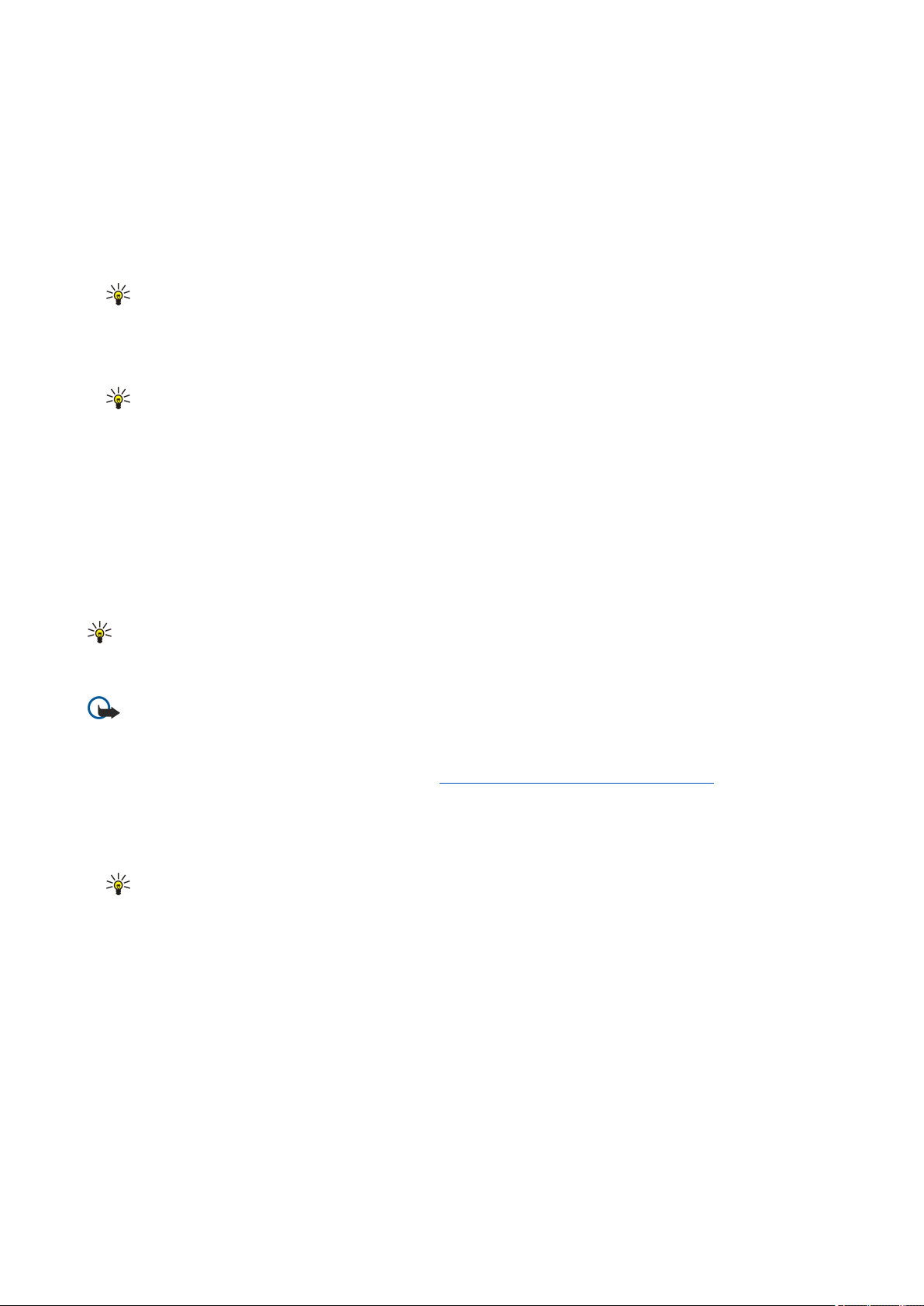
P e s a n
• Validitas pesan — Pilih berapa lama pusat pesan akan mencoba untuk mengirim pesan. ika penerima pesan tidak dapat
dijangkau selama masa berlaku pesan, pesan akan dihapus dari pusat pesan multimedia. Jaringan harus mendukung fitur
ini. Waktu maksimum adalah waktu maksimal yang diperbolehkan oleh jaringan.
Membuat presentasi
Pilihlah Pesan baru > Pesan multimedia.
1. Pada kolom Ke, tekanlah tombol gulir untuk memilih penerima dari Kontak, atau masukkan nomor ponsel penerima atau
alamat e-mailnya secara manual.
2. Pilihlah Pilihan > Buat presentasi dan salah satu template presentasi.
Tip: Template dapat digunakan untuk menentukan objek media yang dapat dimasukkan dalam presentasi, di mana,
dan efek yang akan ditampilkan di antara gambar dan slide.
3. Gulir ke salah satu area teks dan tuliskan teks.
4. Untuk menyisipkan gambar, suara, video, atau catatan ke dalam presentasi, gulir ke area objek yang bersesuaian, lalu pilih
Pilihan > Sisipkan.
Tip: Untuk beralih di antara area objek, gulir ke atas dan bawah.
5. Untuk menambah slide, pilihlah Sisipkan > Slide baru.
6. Pilihlah Pilihan dan dari berikut ini:
• Pratinjau — Melihat penampilan presentasi multimedia Anda bila dibuka. Presentasi multimedia hanya dapat dilihat pada
perangkat yang kompatibel yang mendukung presentasi. Penampilannya mungkin bervariasi pada perangkat yang berbeda.
• Pengaturan latar — Memilih warna latar belakang presentasi dan gambar latar belakang untuk berbagai slide yang berbeda.
• Pengaturan efek — Memilih efek antar gambar atau slide.
Membuat presentasi multimedia tidak dimungkinkan jika Mds. pembuatan MMS diatur ke Dibatasi. Untuk mengubah Mds.
pembuatan MMS, pilihlah Olahpesan > Pilihan > Pengaturan > Pesan multimedia.
Pilihan yang tersedia mungkin berbeda.
Untuk mengirim presentasi multimedia Anda, tekanlah tombol gulir.
Tip: Untuk menyimpan pesan ke dalam Konsep tanpa mengirimnya, pilih Selesai.
Menerima dan membalas pesan multimedia
Penting: Hati-hati saat membuka pesan. Objek pesan multimedia mungkin berisi perangkat lunak berbahaya atau
yang dapat merusak perangkat atau PC Anda.
Sebelum dapat mengirim atau menerima pesan multimedia pada perangkat, Anda harus menetapkan pengaturan pesan
multimedia. Perangkat Anda mungkin telah mengenali penyedia kartu SIM dan mengkonfigurasi pengaturan pesan multimedia
secara otomatis. Jika tidak, hubungi operator selular Anda. Lihat "Pengaturan pesan multimedia", hal. 35.
Jika Anda menerima pesan multimedia yang berisi objek yang tidak didukung oleh perangkat, Anda tidak dapat membukanya.
1. Untuk membalas pesan multimedia, buka pesan dari Kotak masuk, lalu pilih Pilihan > Balas.
2. Pilihlah Pilihan > Ke pengirim untuk membalas pengirim dengan pesan multimedia atau Pilihan > Via pesan teks untuk
membalas pengirim dengan pesan teks.
Tip: Untuk menambah penerima balasan Anda, pilih Pilihan > Tambah penerima untuk memilih penerima pesan
dari daftar kontak, atau masukkan nomor telepon atau alamat e-mail penerima secara manual di kolom Ke.
3. Masukkan teks pesan, dan tekanlah tombol gulir untuk mengirimkannya.
Melihat presentasi
Bukalah Kotak masuk, gulirkan ke pesan multimedia yang berisi presentasi, dan tekanlah tombol gulir.. Gulirkan ke presentasi,
dan tekanlah tombol gulir.
Untuk menghentikan sementara presentasi, tekan salah satu tombol pilihan di bawah tampilan.
Setelah Anda menghentikan presentasi atau pemutaran selesai, pilih Pilihan lalu dari pilihan berikut:
• Buka link — Membuka link Web dan browsing halaman Web.
• Aktifkan gulir — Menggulir teks atau gambar yang terlalu besar untuk ditampilkan seluruhnya.
• Lanjutkan — Melanjutkan pemutaran presentasi.
• Putar — Memutar kembali presentasi dari awal.
• Cari — Mencari nomor telepon dan e-mail atau alamat Web yang mungkin terdapat dalam presentasi. Anda dapat
menggunakan nomor dan alamat ini untuk membuat panggilan, mengirim pesan, atau membuka penanda, misalnya.
Pilihan yang tersedia mungkin berbeda.
© 2007 Nokia. Semua hak dilindungi. 29
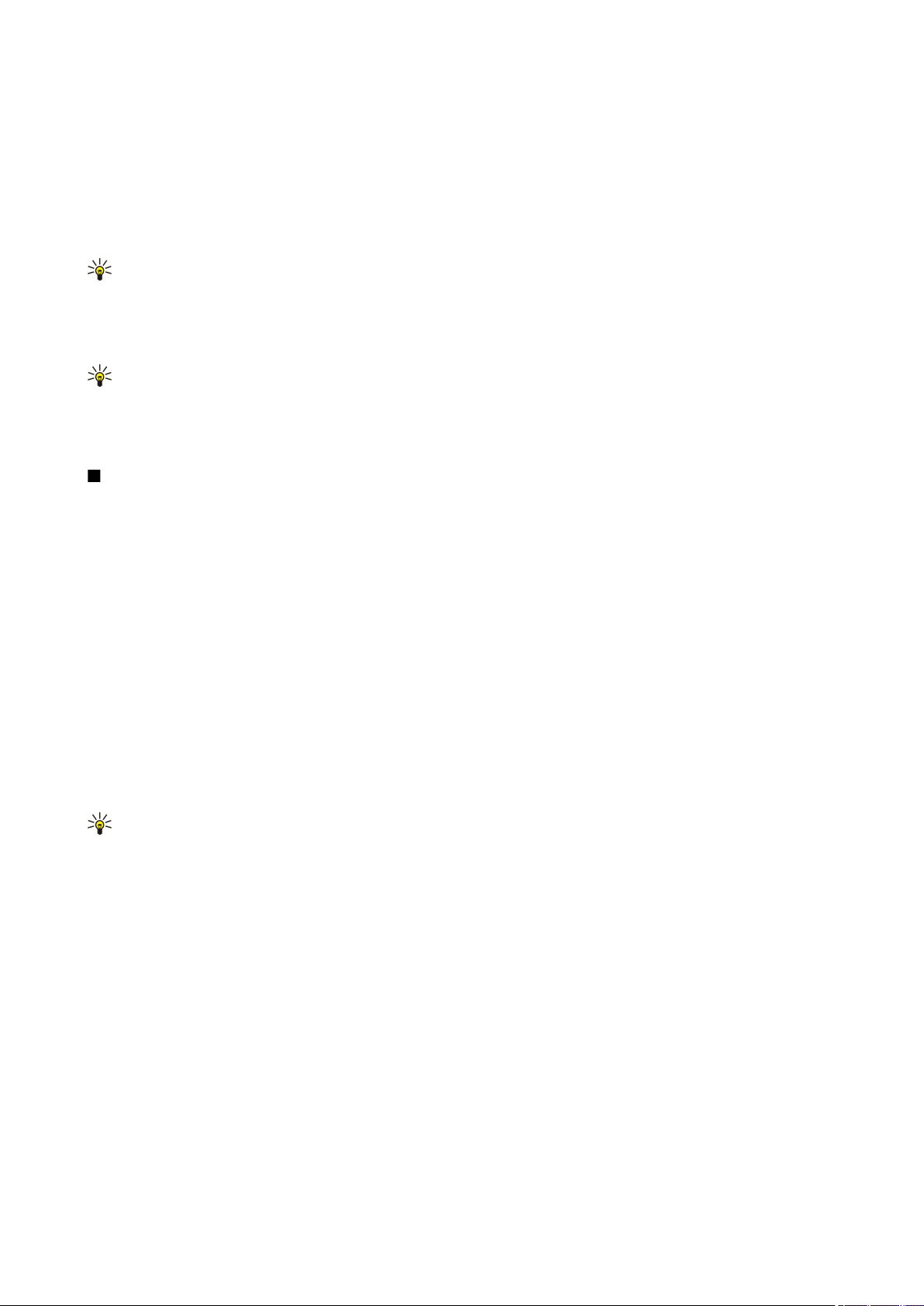
P e s a n
Melihat objek media
Bukalah Kotak masuk, gulirkan ke pesan multimedia yang diterima dan tekanlah tombol gulir. Pilihlah Pilihan > Objek.
Untuk melihat atau memutar objek media, gulirkan ke objek tersebut dan tekanlah tombol gulir.
Lampiran objek media dan pesan mungkin berisi virus atau perangkat lunak lain yang berbahaya. Jangan buka objek atau
lampiran apa pun jika Anda tidak mempercayai pengirimnya.
Untuk menyimpan objek media dan aplikasi yang berhubungan, gulirkan ke objeknya, dan pilihlah Pilihan > Simpan.
Untuk mengirim objek media ke perangkat yang kompatibel, gulir ke objek tersebut, lalu pilih Pilihan > Kirim.
Tip: Jika Anda menerima pesan multimedia yang berisi objek multimedia yang tidak dapat dibuka pada perangkat,
Anda mungkin dapar mengirimnya ke perangkat lain seperti komputer.
Melihat dan menyimpan lampiran multimedia
Untuk melihat pesan multimedia sebagai presentasi lengkap, buka pesan tersebut, lalu pilih Pilihan > Putar presentasi.
Tip: Jika Anda telah memilih objek multimedia dalam pesan multimedia, untuk melihat atau memutarnya, pilih Lihat
foto, Putar klip suara, atau Putar klip video.
Untuk melihat nama dan ukuran lampiran, buka pesan tersebut, lalu pilih Pilihan > Objek.
Untuk menyimpan objek multimedia, pilihlah Pilihan > Objek, objeknya, dan Pilihan > Simpan.
Olahpesan cepat
Pilihlah Menu > Sambungn > IM.
Olahpesan cepat (IM) (layanan jaringan) memungkinkan Anda berkomunikasi dengan orang lain menggunakan pesan cepat
dan bergabung dalam forum diskusi (grup IM) dengan berbagai topik tertentu. Beberapa operator selular memiliki server IM
yang dapat diakses setelah Anda terdaftar ke layanan IM. Dukungan fitur yang diberikan oleh setiap operator selular mungkin
berbeda.
Jika IM tidak tersedia dari operator selular Anda, menu ini mungkin tidak ditampilkan pada perangkat Anda. Hubungi operator
selular Anda untuk informasi lebih lanjut tentang pendaftaran dan biaya berlangganan layanan IM. Untuk informasi lebih lanjut
tentang pengaturan IM yang tersedia, hubungi operator jaringan, operator selular, atau agen Anda.
Anda mungkin menerima pengaturan ini dalam pesan teks khusus dari operator jaringan atau operator selular yang
menawarkan layanan IM. Anda harus menyimpan pengaturan tersebut untuk mengakses layanan yang akan digunakan. Anda
juga dapat memasukkan pengaturan tersebut secara manual.
Menyambung ke server IM
Untuk melakukan percakapan dengan satu atau lebih pengguna IM, dan untuk melihat dan mengedit kontak IM, Anda harus
mendaftar masuk (login) ke server olahpesan cepat. Buka IM, lalu pilih Pilihan > Login. Masukkan nama ID pengguna Anda,
dan tekanlah tombol gulir untuk login. Anda dapat memperoleh nama pengguna, kata sandi, dan pengaturan lainnya untuk
login dari operator selular saat Anda mendaftarkan perangkat.
Tip: Agar pesan cepat menyambung ke server secara otomatis bila Anda membuka aplikasi, pilih Pilihan >
Pengaturan > Pengaturan server > Jenis login IM > Di permulaan apl..
Mencari pengguna IM atau grup IM
Untuk mencari pengguna dan ID pengguna IM, pilih Kontak IM > Pilihan > Kontak IM baru > Cari. Anda dapat mencari menurut
Nama pengguna, ID pengguna, Nomor telepon, dan Alamat e-mail.
Untuk mencari grup dan ID grup IM, pilih Grup IM > Pilihan > Cari. Anda dapat mencari menurut Nama grup, Topik, dan
Anggota (ID pengguna).
Gulir ke pengguna atau grup IM yang ditemukan, lalu pilih Pilihan dan dari berikut ini:
• Cari baru — Melakukan pencarian lain.
• Hasil lebih banyak — Melihat pengguna atau grup IM lain yang ditemukan, jika ada.
• Hasil sebelumnya — Melihat pengguna atau grup IM yang ditemukan dalam pencarian sebelumnya.
• Buka percakapan — Memulai percakapan dengan pengguna jika pengguna tersebut sedang online.
• Tbh. ke kontak IM — Menyimpan pengguna ke dalam salah satu daftar kontak IM Anda.
• Kirim undangan — Mengundang pengguna IM ke salah satu grup IM.
• Pilihan blokir — Mencegah atau memperbolehkan penerimaan pesan dari pengguna IM tersebut.
• Gabung — Bergabung dengan grup IM.
• Simpan — Menyimpan grup.
© 2007 Nokia. Semua hak dilindungi. 30
